15 видеостоков: миллионы футажей для видеомонтажа
Идеи
Можно скачать и использовать в коммерческих целях
Shutterstock Storyblocks Adobe Stock Videvo iStock 123RF Pond5 Videezy Dissolve Filmsupply Artgrid RawFilm Soundstripe Pexels MixKit
Читайте наc в Telegram
Разбираемся, что происходит в мире рассылок и digital-маркетинга.
Смотреть канал
Станьте email-рокером 🤘
Пройдите бесплатный курс и запустите свою первую рассылку
Подробнее
Нашла ресурсы с большими библиотеками футажей — короткими видео специально для монтажа. Это могут быть сюжеты на определенную тематику, спецэффекты, анимированные фоны. Подходят для YouTube, соцсетей, рекламных роликов, обзоров на товары — любого видеоконтента.
В подборке как платные, так и бесплатные платформы, где лицензии разрешают коммерческое использование.
| Особенности | Сервисы |
| Много бесплатных видео | Videvo, Pond5, Dissolve, Pexels, MixKit |
| Необязательно упоминать автора | Shutterstock, Storyblocks, Adobe Stock, Pond5, Filmsupply, Artgrid, Soundstripe, RawFilm, Pexels |
| Эксклюзивный (премиум) контент | Shutterstock, Adobe Stock, 123RF, Filmsupply |
| Расширенный поиск с мощными фильтрами | Adobe Stock, iStock, Pond5, Filmsupply |
| Не нужно платить за каждое видео | Videvo, Videezy, Pexels, MixKit |
Перед тем как скачать видео со стока и взять в работу, обязательно изучите лицензию. У каждого сервиса и конкретного футажа условия могут отличаться. Одни ролики можно использовать бесплатно для любых целей — главное, сослаться на автора. Другие разрешены для коммерческого использования только после покупки соответствующей лицензии. Учитывайте эти нюансы.
У каждого сервиса и конкретного футажа условия могут отличаться. Одни ролики можно использовать бесплатно для любых целей — главное, сослаться на автора. Другие разрешены для коммерческого использования только после покупки соответствующей лицензии. Учитывайте эти нюансы.
Shutterstock
Сайт: https://www.shutterstock.com/ru/video.
Количество видео: несколько миллионов.
Язык поиска: любой.
Количество тем: 30+.
Поиск по категориям: да.
Поиск по ключевым словам: да.
Виды лицензий: https://support.shutterstock.com/s/topic/0TO3Z000000N2IWWA0/licensing?language=ru.
Цена на одно видео: от $10 (при оформлении годовой подписки за $8000+), $16-17 с тарифом FLEX25 или $35-70 на других тарифах.
Самый популярный сток, где можно найти фото, видео, музыку и даже шаблоны для соцсетей. Правда, нужно учитывать то, что это далеко не самый бюджетный инструмент.
На Shutterstock есть поиск видео по ключевым словам и категориям (более 30 тем). В специальном разделе «Тематические коллекции» специалисты сервиса отбирают видео на популярные темы или интересные ролики за определенный период времени («Свежее за июль», «Лучшее за год»).
В специальном разделе «Тематические коллекции» специалисты сервиса отбирают видео на популярные темы или интересные ролики за определенный период времени («Свежее за июль», «Лучшее за год»).
После покупки футажа его можно использовать неограниченное количество раз — даже после окончания подписки он все равно останется доступным для скачивания.
Storyblocks
Сайт: https://www.storyblocks.com/.
Количество видео: 1 млн+.
Язык поиска: английский.
Количество тем: 50+.
Поиск по категориям: да.
Поиск по ключевым словам: да.
Виды лицензий: www.storyblocks.com/business-solution/license-comparison.
Цена на подписку: $30/мес. — полный доступ ко всему контенту, включая 4K-видео, $15/мес. — только HD-видео. Бизнес-подписка — по запросу.
В библиотеке более миллиона роликов, тысячи песен, звуковые эффекты и даже шаблоны для After Effects. И всё это доступно по одной подписке: отдельно каждое видео покупать не надо. Новый контент добавляется ежемесячно.
Новый контент добавляется ежемесячно.
Простое лицензирование Royalty-Free, у которого два варианта. Обладатель индивидуальной подписки не может раздавать исходники другим людям, а тариф Business позволяет работать с контентом всей команде или целой компании.
Adobe Stock
Сайт: https://stock.adobe.com/.
Количество видео: несколько миллионов.
Язык поиска: любой.
Количество тем: 10.
Поиск по категориям: нет.
Поиск по ключевым словам: да.
Виды лицензий: https://stock.adobe.com/license-terms.
Цена на одно видео: от $3,5 (при покупке пакетов ассетов) до $110 (при покупке отдельных премиум-видео).
Огромный видеосток, где каждый день появляются сотни новых роликов.
Хорошая система поиска с расширенными фильтрами: можно выбрать дальность плана, ракурс, цвет кадра, автономные объекты (на фоне со сплошной заливкой) и ролики, которые еще никто не скачал. Последний фильтр — находка для тех, кто ищет незаезженные видео и не хочет за них переплачивать.
Одно из главных преимуществ сервиса — синхронизация с Creative Cloud. Если пользователь использует подписку, то все футажи можно будет сразу использовать в продуктах Adobe.
Videvo
Сайт: https://www.videvo.net/.
Количество видео: 300 тысяч+.
Язык поиска: английский.
Количество тем: 30.
Поиск по категориям: да.
Поиск по ключевым словам: да.
Виды лицензий: https://help.videvo.net/category/6-licensing.
Цена на одно видео: от $0,50 до $3, есть и бесплатные.
Довольно бюджетный сток с видео, шаблонами, музыкой.
Всего сервис предлагает 300 000+ футажей, среди которых более 25 000 бесплатных. При этом около половины таких роликов можно использовать даже без указания автора — они спрятаны под типом лицензии «Royalty Free». Ещё можно фильтровать видео по продолжительности, разрешению, категории.
Если использовать ролики, которые распространяются по лицензии СС BY или Videvo Attribution License, нужно будет ссылаться на автора. А премиум-контент делает атрибуцию необязательной, но для этого нужно купить подписку.
А премиум-контент делает атрибуцию необязательной, но для этого нужно купить подписку.
iStock
Сайт: https://www.istockphoto.com/footage.
Количество видео: несколько миллионов.
Язык поиска: английский.
Количество тем: 33+.
Поиск по категориям: да.
Поиск по ключевым словам: да.
Виды лицензий: https://www.istockphoto.com/help/licenses.
Цена на одно видео: От $40 до $160 (зависит от категории и разрешения).
Популярный сервис с миллионами футажей в десятках категорий.
Те, кто не хочет тратить деньги за покупку, могут зайти в раздел с бесплатными видео: в первой декаде каждого месяца команда iStock добавляет туда несколько роликов. Скачать их можно и без регистрации.
Каждый из основных тематических разделов разбит ещё на 5–10. Найти нужный ролик часто можно и без поиска: достаточно побродить по категориям.
Сам поиск лучше всего заточен на видео с людьми: есть фильтры «возраст», «количество людей» и «этническое происхождение». Запрос можно и нужно писать обычным человеческим языком (но только на английском). К примеру, напишете «Friends Drinking Wine» — получите более 7 000 роликов, где компания приятелей развлекается и пьет.
Запрос можно и нужно писать обычным человеческим языком (но только на английском). К примеру, напишете «Friends Drinking Wine» — получите более 7 000 роликов, где компания приятелей развлекается и пьет.
Еще на iStock есть поиск похожих видео, а также много эксклюзивных футажей, которых нет на других сервисах: они содержатся в коллекциях Signature.
Главная фишка сервиса — бесплатный видеоредактор. На выбор несколько тысяч простых шаблонов, куда можно добавлять видео, музыку и текст. Сами шаблоны полностью бесплатные, платить нужно только за футажи от iStock.
123RF
Сайт: https://ru.123rf.com/.
Количество видео: 200 000+.
Язык поиска: английский.
Количество тем: 20+.
Поиск по категориям: да.
Поиск по ключевым словам: да.
Виды лицензий: https://ru.123rf.com/license.php.
Цена на одно видео: от $15 до $35.
Большой стоковый сервис с миллионами фото и сотнями тысяч видеороликов. По сравнению с другими ресурсами, расценки довольно бюджетные: можно найти красивые футажи за $15–20, музыкальные треки за $2–7 и картинки от 40 центов.
По сравнению с другими ресурсами, расценки довольно бюджетные: можно найти красивые футажи за $15–20, музыкальные треки за $2–7 и картинки от 40 центов.
Есть поиск по ключевым словам (с исключением отдельных минус-слов), фильтры по разрешению, FPS (частоте кадров) и количеству людей. Можно отфильтровать видео по новизне.
Также на 123RF есть бесплатные инструменты быстрого редактирования фото: фильтры, удаление фона, автоматическое улучшение (автонастройка цветовой температуры, яркости и других параметров). Их можно использовать как для картинок, купленных на стоке, так и для своего контента.
Pond5
Сайт: https://www.pond5.com/stock-footage/.
Количество видео: 29 млн+.
Язык поиска: английский.
Количество тем: 50+.
Поиск по категориям: да.
Поиск по ключевым словам: да.
Виды лицензий: https://www.pond5.com/our-licenses.
Цена на одно видео: от $25 при покупке отдельного видео или от $4, если есть подписка (плюс есть большой бесплатный раздел).
Огромный видеосток, где ежедневно добавляются тысячи новых видео.
В подписку входит более миллиона футажей: пользователь может загружать ежемесячно до 10 видео с пометкой « Клубная подписка» без дополнительной платы. Есть большой раздел (несколько тысяч роликов) с полностью бесплатными футажами по лицензии CC 3.0. Их можно использовать в любых целях: достаточно указать авторство.
Главная фишка сервиса — поиск похожих видео. Перейдите в пункт «Визуально похожие», загрузите туда нужный файл и выберите параметр: композиция кадра или его цвет. Эта фишка работает и с уже загруженными футажами: просто кликните на кнопку «Показать похожие» и сервис быстро найдет нужный ролик.
Videezy
Сайт: https://www.videezy.com/.
Количество видео: несколько миллионов.
Язык поиска: английский.
Количество тем: 70+.
Поиск по категориям: да.
Поиск по ключевым словам: да.
Виды лицензий: https://www. videezy.com/signups/join_premium.
videezy.com/signups/join_premium.
Цена на одно видео: от $5 за премиум.
Большой видеосток с миллионами видео в 70+ категориях.
Большинство роликов доступны бесплатно: распространяются по лицензии СС 3.0 (достаточно указать автора). Получить премиум-подписку можно, если купить хотя бы один кредит (внутренняя валюта).
При поиске сервис предлагает похожие ключевые слова: так получится точнее сформулировать запрос. Фильтрация простая — можно найти видео по разрешению, типу лицензии и формату.
Dissolve
Сайт: https://dissolve.com/.
Количество видео: 2+ млн.
Язык поиска: английский.
Количество тем: 30+.
Поиск по категориям: да.
Поиск по ключевым словам: да.
Виды лицензий: https://dissolve.com/licensing.
Цена на одно видео: от $29 (есть раздел и с бесплатными футажами).
Сток с хорошим выбором фото- и видеоконтента.
Стоимость меняется в зависимости от размера и категории: дешевле будут HD-футажи, а самыми дорогими эксклюзивы в 4К.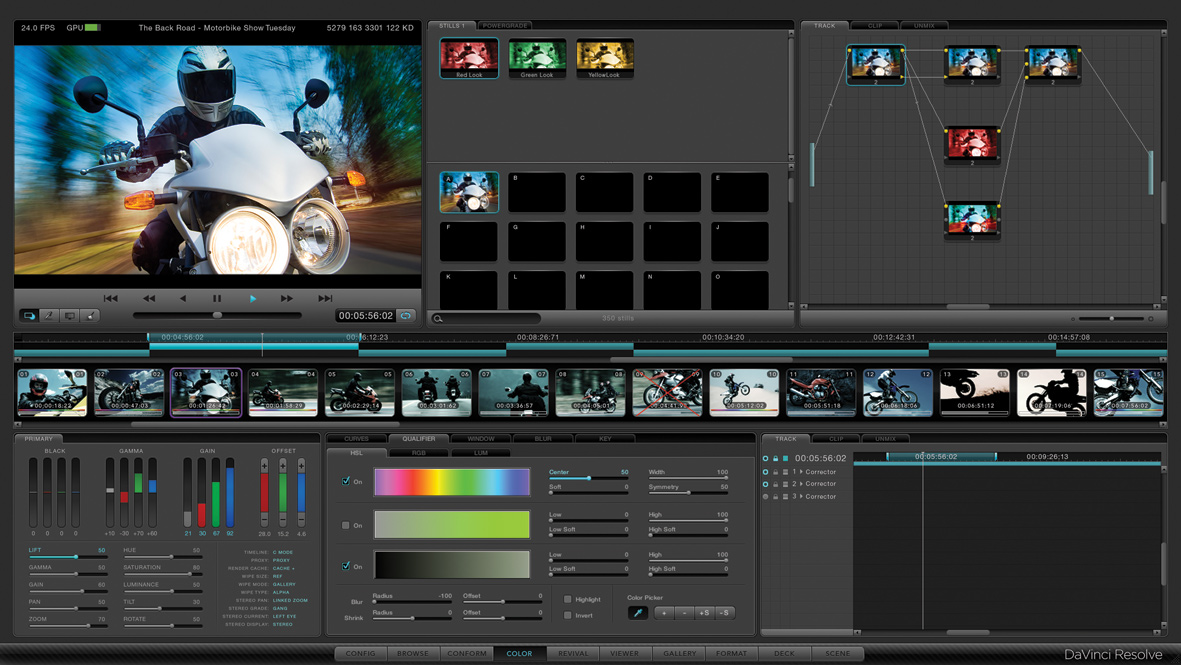 Есть раздел с бесплатными фото и видео.
Есть раздел с бесплатными фото и видео.
Мощный поиск с фильтрами: можно указать не только лицензию, но и тип кадра и съемки, количество людей и их возраст.
Filmsupply
Сайт: https://www.filmsupply.com/.
Количество видео: 2+ млн
Язык поиска: английский.
Количество тем: 150+.
Поиск по категориям: да.
Поиск по ключевым словам: да.
Виды лицензий: https://www.filmsupply.com/license-terms.
Цена на одно видео: от $199.
Тоже большой видеосток, но в отличие от многих других — очень недешевый.
В поиске можно указать желаемое количество людей (возраст, гендер, этнос), место съемки (дом, улица, сезон, время суток) и другие особенности. Есть фильтр «Настроение»: выберите, какую эмоцию передает кадр — злость или радость, уныние или романтику.
Нет времени на поиск — можно даже оформить запрос к специалистам сервиса: зайти в раздел «Помощь и Поддержка» и выбрать «Поиск клипа». Дальше описать желаемый ролик (на английском языке), и в течение 1–2 рабочих дней специалисты Filmsupply пришлют ссылки на подходящий контент.
Дальше описать желаемый ролик (на английском языке), и в течение 1–2 рабочих дней специалисты Filmsupply пришлют ссылки на подходящий контент.
Artgrid
Сайт: https://artgrid.io/.
Количество видео: 100 000+.
Язык поиска: английский.
Количество тем: 18.
Поиск по категориям: да.
Поиск по ключевым словам: да.
Виды лицензий: https://artgrid.io/privacy-terms/license.
Цена на подписку: от $25/мес. за неограниченное количество роликов.
Ещё один видеосток по подписке: достаточно выбрать нужное качество (от простого HD до сырого RAW-формата в 4К) и подключить тариф. Дальше можно скачивать неограниченное количество видео.
По сравнению с другими сервисами, роликов мало — приблизительно 100 000. Это достаточно молодой сток, появился только в 2019 году.
Продуманная система поиска: категории, параметры кадра (цвет, движение, план) и описания людей (этнос, возраст, пол). Ещё можно изучить коллекции и конкретных авторов.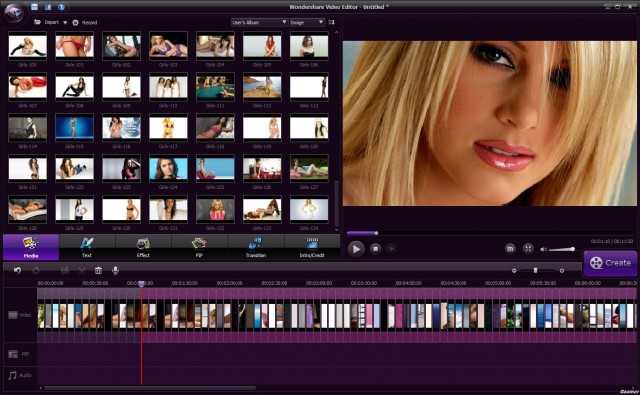 Если не нашли нужный футаж, попросите помощь специалистов.
Если не нашли нужный футаж, попросите помощь специалистов.
RawFilm
Сайт: https://raw.film/.
Количество видео: 10 000+.
Язык поиска: английский.
Количество тем: 100+.
Поиск по категориям: да.
Поиск по ключевым словам: да.
Виды лицензий: https://raw.film/legal.
Цена на одно видео: От $0,9 (при покупке годовой подписки за $907) или $149 (при единоразовой покупке видео). Есть и бесплатные варианты.
Видеосток с роликами в 4К и 8К-качестве, снятыми на камеры RED. Есть несколько разделов с бесплатными видео. Новый контент появляется еженедельно.
Создатели RawFilm уверены, что главная проблема большинства стоковых футажей в том, что они выглядят как стоковые футажи. И задача проекта — делать премиальный контент, о котором никто так не подумает.
Soundstripe
Сайт: https://www.soundstripe.com/video.
Количество видео: 100 000+.
Язык поиска: английский.
Количество тем: 20+.
Поиск по категориям: да.
Поиск по ключевым словам: да.
Виды лицензий: https://app.soundstripe.com/pricing.
Цена на подписку: $33/мес. без лимита по количеству видео, аудио и звуковых эффектов.
Удобный сервис, где за одну подписку можно получить практически все виды стокового контента для создания интересных видео.
Основной акцент на аудио. Soundstripe предлагает миллионы песен и 26 категорий звуковых эффектов.
Фильтрация видео — базовая и простая для понимания: темы, количество людей в кадре, технические детали. Есть удобные плейлисты, где ролики распределены по типу контента и настроению.
Pexels
Сайт: https://www.pexels.com/videos/.
Количество видео: 10 000+.
Язык поиска: английский.
Поиск по категориям: нет.
Поиск по ключевым словам: да.
Виды лицензий: https://www.pexels.com/license/.
Цена на одно видео: бесплатно (лицензия CC0).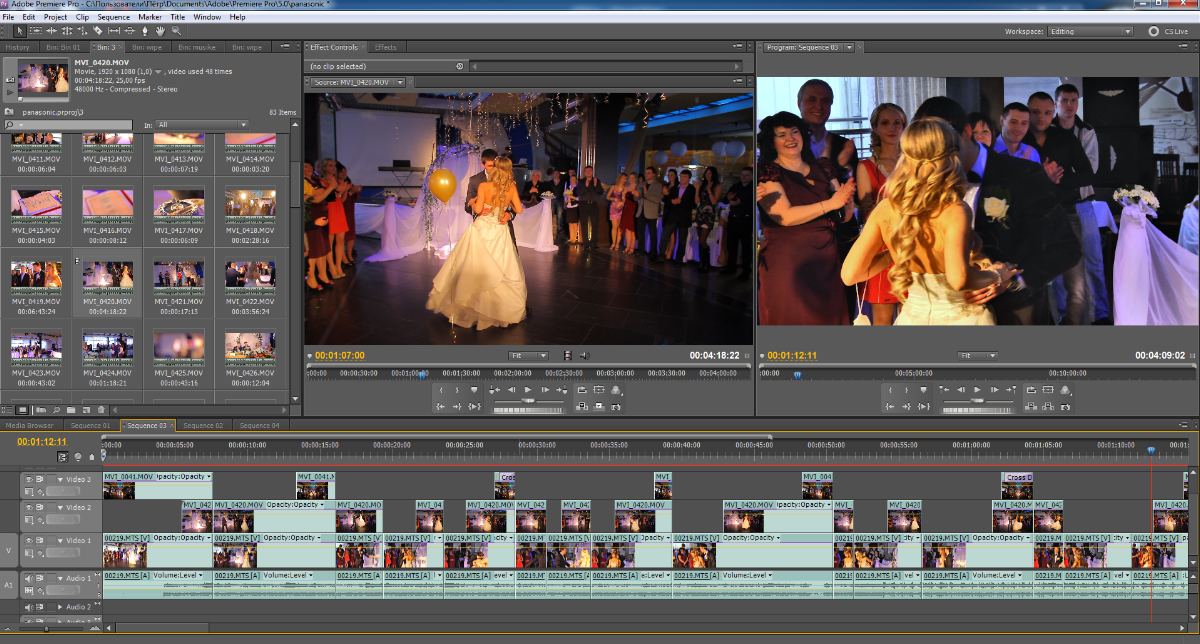
Главная миссия сервиса — помогать создателям контента по всему миру. Все видео и фото распространяются по лицензии Creative Commons Zero (CC0): можно менять оригинал и использовать в коммерческих целях, при этом не указывать автора.
Есть поиск по ключевым словам, фильтрация по разрешению и ориентации кадра, предпросмотр и возможность скачивания без регистрации.
Помимо видео, на сайте сотни тысяч бесплатных фотографий.
MixKit
Сайт: https://mixkit.co/.
Количество видео: 50 000+.
Язык поиска: английский.
Количество тем: 8+.
Поиск по категориям: да.
Поиск по ключевым словам: да.
Вид лицензии: https://mixkit.co/license/.
Цена: бесплатно (по лицензиям СС0 и CC NC).
Большой бесплатный сток с тысячами видео, песен, звуковых эффектов и шаблонов для видеоредакторов (Premiere Pro, After Effects и Da Vinci). Выбираете футаж — изучите тип лицензии: не все видео можно использовать в коммерческих целях и без упоминания автора.
Поиск достаточно простой. Можно выбрать тег, ориентацию кадра, продолжительность видео, а также отсортировать результаты по свежести и популярности.
Поделиться
СВЕЖИЕ СТАТЬИ
Другие материалы из этой рубрики
Не пропускайте новые статьи
Подписывайтесь на соцсети
Делимся новостями и свежими статьями, рассказываем о новинках сервиса
Статьи почтой
Раз в неделю присылаем подборку свежих статей и новостей из блога. Пытаемся шутить, но получается не всегда Оставляя свой email, я принимаю Политику конфиденциальностиНаш юрист будет ругаться, если вы не примете 🙁
✓
Спасибо, ждите письмо.
Проверяйте почту — письмо придет в течение 5 минут (обычно мгновенно).
Как запустить email-маркетинг с нуля?
В бесплатном курсе «Rock-email» мы за 15 писем расскажем, как настроить email-маркетинг в компании. В конце каждого письма даем отбитые татуировки об email ⚡️
*Вместе с курсом вы будете получать рассылку блога Unisender
Наш юрист будет ругаться, если вы не примете 🙁
15 видеостоков: миллионы футажей для видеомонтажа
Идеи
Можно скачать и использовать в коммерческих целях
Shutterstock Storyblocks Adobe Stock Videvo iStock 123RF Pond5 Videezy Dissolve Filmsupply Artgrid RawFilm Soundstripe Pexels MixKit
Читайте наc в Telegram
Разбираемся, что происходит в мире рассылок и digital-маркетинга. Публикуем анонсы статей, обзоры, подборки, мнения экспертов.
Публикуем анонсы статей, обзоры, подборки, мнения экспертов.
Смотреть канал
Станьте email-рокером 🤘
Пройдите бесплатный курс и запустите свою первую рассылку
Подробнее
Нашла ресурсы с большими библиотеками футажей — короткими видео специально для монтажа. Это могут быть сюжеты на определенную тематику, спецэффекты, анимированные фоны. Подходят для YouTube, соцсетей, рекламных роликов, обзоров на товары — любого видеоконтента.
В подборке как платные, так и бесплатные платформы, где лицензии разрешают коммерческое использование.
| Особенности | Сервисы |
| Много бесплатных видео | Videvo, Pond5, Dissolve, Pexels, MixKit |
| Необязательно упоминать автора | Shutterstock, Storyblocks, Adobe Stock, Pond5, Filmsupply, Artgrid, Soundstripe, RawFilm, Pexels |
| Эксклюзивный (премиум) контент | Shutterstock, Adobe Stock, 123RF, Filmsupply |
| Расширенный поиск с мощными фильтрами | Adobe Stock, iStock, Pond5, Filmsupply |
| Не нужно платить за каждое видео | Videvo, Videezy, Pexels, MixKit |
Перед тем как скачать видео со стока и взять в работу, обязательно изучите лицензию.
Shutterstock
Сайт: https://www.shutterstock.com/ru/video.
Количество видео: несколько миллионов.
Язык поиска: любой.
Количество тем: 30+.
Поиск по категориям: да.
Поиск по ключевым словам: да.
Виды лицензий: https://support.shutterstock.com/s/topic/0TO3Z000000N2IWWA0/licensing?language=ru.
Цена на одно видео: от $10 (при оформлении годовой подписки за $8000+), $16-17 с тарифом FLEX25 или $35-70 на других тарифах.
Самый популярный сток, где можно найти фото, видео, музыку и даже шаблоны для соцсетей. Правда, нужно учитывать то, что это далеко не самый бюджетный инструмент.
На Shutterstock есть поиск видео по ключевым словам и категориям (более 30 тем). В специальном разделе «Тематические коллекции» специалисты сервиса отбирают видео на популярные темы или интересные ролики за определенный период времени («Свежее за июль», «Лучшее за год»).
В специальном разделе «Тематические коллекции» специалисты сервиса отбирают видео на популярные темы или интересные ролики за определенный период времени («Свежее за июль», «Лучшее за год»).
После покупки футажа его можно использовать неограниченное количество раз — даже после окончания подписки он все равно останется доступным для скачивания.
Storyblocks
Сайт: https://www.storyblocks.com/.
Количество видео: 1 млн+.
Язык поиска: английский.
Количество тем: 50+.
Поиск по категориям: да.
Поиск по ключевым словам: да.
Виды лицензий: www.storyblocks.com/business-solution/license-comparison.
Цена на подписку: $30/мес. — полный доступ ко всему контенту, включая 4K-видео, $15/мес. — только HD-видео. Бизнес-подписка — по запросу.
В библиотеке более миллиона роликов, тысячи песен, звуковые эффекты и даже шаблоны для After Effects. И всё это доступно по одной подписке: отдельно каждое видео покупать не надо. Новый контент добавляется ежемесячно.
Новый контент добавляется ежемесячно.
Простое лицензирование Royalty-Free, у которого два варианта. Обладатель индивидуальной подписки не может раздавать исходники другим людям, а тариф Business позволяет работать с контентом всей команде или целой компании.
Adobe Stock
Сайт: https://stock.adobe.com/.
Количество видео: несколько миллионов.
Язык поиска: любой.
Количество тем: 10.
Поиск по категориям: нет.
Поиск по ключевым словам: да.
Виды лицензий: https://stock.adobe.com/license-terms.
Цена на одно видео: от $3,5 (при покупке пакетов ассетов) до $110 (при покупке отдельных премиум-видео).
Огромный видеосток, где каждый день появляются сотни новых роликов.
Хорошая система поиска с расширенными фильтрами: можно выбрать дальность плана, ракурс, цвет кадра, автономные объекты (на фоне со сплошной заливкой) и ролики, которые еще никто не скачал. Последний фильтр — находка для тех, кто ищет незаезженные видео и не хочет за них переплачивать.
Одно из главных преимуществ сервиса — синхронизация с Creative Cloud. Если пользователь использует подписку, то все футажи можно будет сразу использовать в продуктах Adobe.
Videvo
Сайт: https://www.videvo.net/.
Количество видео: 300 тысяч+.
Язык поиска: английский.
Количество тем: 30.
Поиск по категориям: да.
Поиск по ключевым словам: да.
Виды лицензий: https://help.videvo.net/category/6-licensing.
Цена на одно видео: от $0,50 до $3, есть и бесплатные.
Довольно бюджетный сток с видео, шаблонами, музыкой.
Всего сервис предлагает 300 000+ футажей, среди которых более 25 000 бесплатных. При этом около половины таких роликов можно использовать даже без указания автора — они спрятаны под типом лицензии «Royalty Free». Ещё можно фильтровать видео по продолжительности, разрешению, категории.
Если использовать ролики, которые распространяются по лицензии СС BY или Videvo Attribution License, нужно будет ссылаться на автора. А премиум-контент делает атрибуцию необязательной, но для этого нужно купить подписку.
А премиум-контент делает атрибуцию необязательной, но для этого нужно купить подписку.
iStock
Сайт: https://www.istockphoto.com/footage.
Количество видео: несколько миллионов.
Язык поиска: английский.
Количество тем: 33+.
Поиск по категориям: да.
Поиск по ключевым словам: да.
Виды лицензий: https://www.istockphoto.com/help/licenses.
Цена на одно видео: От $40 до $160 (зависит от категории и разрешения).
Популярный сервис с миллионами футажей в десятках категорий.
Те, кто не хочет тратить деньги за покупку, могут зайти в раздел с бесплатными видео: в первой декаде каждого месяца команда iStock добавляет туда несколько роликов. Скачать их можно и без регистрации.
Каждый из основных тематических разделов разбит ещё на 5–10. Найти нужный ролик часто можно и без поиска: достаточно побродить по категориям.
Сам поиск лучше всего заточен на видео с людьми: есть фильтры «возраст», «количество людей» и «этническое происхождение». Запрос можно и нужно писать обычным человеческим языком (но только на английском). К примеру, напишете «Friends Drinking Wine» — получите более 7 000 роликов, где компания приятелей развлекается и пьет.
Запрос можно и нужно писать обычным человеческим языком (но только на английском). К примеру, напишете «Friends Drinking Wine» — получите более 7 000 роликов, где компания приятелей развлекается и пьет.
Еще на iStock есть поиск похожих видео, а также много эксклюзивных футажей, которых нет на других сервисах: они содержатся в коллекциях Signature.
Главная фишка сервиса — бесплатный видеоредактор. На выбор несколько тысяч простых шаблонов, куда можно добавлять видео, музыку и текст. Сами шаблоны полностью бесплатные, платить нужно только за футажи от iStock.
123RF
Сайт: https://ru.123rf.com/.
Количество видео: 200 000+.
Язык поиска: английский.
Количество тем: 20+.
Поиск по категориям: да.
Поиск по ключевым словам: да.
Виды лицензий: https://ru.123rf.com/license.php.
Цена на одно видео: от $15 до $35.
Большой стоковый сервис с миллионами фото и сотнями тысяч видеороликов. По сравнению с другими ресурсами, расценки довольно бюджетные: можно найти красивые футажи за $15–20, музыкальные треки за $2–7 и картинки от 40 центов.
По сравнению с другими ресурсами, расценки довольно бюджетные: можно найти красивые футажи за $15–20, музыкальные треки за $2–7 и картинки от 40 центов.
Есть поиск по ключевым словам (с исключением отдельных минус-слов), фильтры по разрешению, FPS (частоте кадров) и количеству людей. Можно отфильтровать видео по новизне.
Также на 123RF есть бесплатные инструменты быстрого редактирования фото: фильтры, удаление фона, автоматическое улучшение (автонастройка цветовой температуры, яркости и других параметров). Их можно использовать как для картинок, купленных на стоке, так и для своего контента.
Pond5
Сайт: https://www.pond5.com/stock-footage/.
Количество видео: 29 млн+.
Язык поиска: английский.
Количество тем: 50+.
Поиск по категориям: да.
Поиск по ключевым словам: да.
Виды лицензий: https://www.pond5.com/our-licenses.
Цена на одно видео: от $25 при покупке отдельного видео или от $4, если есть подписка (плюс есть большой бесплатный раздел).
Огромный видеосток, где ежедневно добавляются тысячи новых видео.
В подписку входит более миллиона футажей: пользователь может загружать ежемесячно до 10 видео с пометкой « Клубная подписка» без дополнительной платы. Есть большой раздел (несколько тысяч роликов) с полностью бесплатными футажами по лицензии CC 3.0. Их можно использовать в любых целях: достаточно указать авторство.
Главная фишка сервиса — поиск похожих видео. Перейдите в пункт «Визуально похожие», загрузите туда нужный файл и выберите параметр: композиция кадра или его цвет. Эта фишка работает и с уже загруженными футажами: просто кликните на кнопку «Показать похожие» и сервис быстро найдет нужный ролик.
Videezy
Сайт: https://www.videezy.com/.
Количество видео: несколько миллионов.
Язык поиска: английский.
Количество тем: 70+.
Поиск по категориям: да.
Поиск по ключевым словам: да.
Виды лицензий: https://www. videezy.com/signups/join_premium.
videezy.com/signups/join_premium.
Цена на одно видео: от $5 за премиум.
Большой видеосток с миллионами видео в 70+ категориях.
Большинство роликов доступны бесплатно: распространяются по лицензии СС 3.0 (достаточно указать автора). Получить премиум-подписку можно, если купить хотя бы один кредит (внутренняя валюта).
При поиске сервис предлагает похожие ключевые слова: так получится точнее сформулировать запрос. Фильтрация простая — можно найти видео по разрешению, типу лицензии и формату.
Dissolve
Сайт: https://dissolve.com/.
Количество видео: 2+ млн.
Язык поиска: английский.
Количество тем: 30+.
Поиск по категориям: да.
Поиск по ключевым словам: да.
Виды лицензий: https://dissolve.com/licensing.
Цена на одно видео: от $29 (есть раздел и с бесплатными футажами).
Сток с хорошим выбором фото- и видеоконтента.
Стоимость меняется в зависимости от размера и категории: дешевле будут HD-футажи, а самыми дорогими эксклюзивы в 4К. Есть раздел с бесплатными фото и видео.
Есть раздел с бесплатными фото и видео.
Мощный поиск с фильтрами: можно указать не только лицензию, но и тип кадра и съемки, количество людей и их возраст.
Filmsupply
Сайт: https://www.filmsupply.com/.
Количество видео: 2+ млн
Язык поиска: английский.
Количество тем: 150+.
Поиск по категориям: да.
Поиск по ключевым словам: да.
Виды лицензий: https://www.filmsupply.com/license-terms.
Цена на одно видео: от $199.
Тоже большой видеосток, но в отличие от многих других — очень недешевый.
В поиске можно указать желаемое количество людей (возраст, гендер, этнос), место съемки (дом, улица, сезон, время суток) и другие особенности. Есть фильтр «Настроение»: выберите, какую эмоцию передает кадр — злость или радость, уныние или романтику.
Нет времени на поиск — можно даже оформить запрос к специалистам сервиса: зайти в раздел «Помощь и Поддержка» и выбрать «Поиск клипа».![]() Дальше описать желаемый ролик (на английском языке), и в течение 1–2 рабочих дней специалисты Filmsupply пришлют ссылки на подходящий контент.
Дальше описать желаемый ролик (на английском языке), и в течение 1–2 рабочих дней специалисты Filmsupply пришлют ссылки на подходящий контент.
Artgrid
Сайт: https://artgrid.io/.
Количество видео: 100 000+.
Язык поиска: английский.
Количество тем: 18.
Поиск по категориям: да.
Поиск по ключевым словам: да.
Виды лицензий: https://artgrid.io/privacy-terms/license.
Цена на подписку: от $25/мес. за неограниченное количество роликов.
Ещё один видеосток по подписке: достаточно выбрать нужное качество (от простого HD до сырого RAW-формата в 4К) и подключить тариф. Дальше можно скачивать неограниченное количество видео.
По сравнению с другими сервисами, роликов мало — приблизительно 100 000. Это достаточно молодой сток, появился только в 2019 году.
Продуманная система поиска: категории, параметры кадра (цвет, движение, план) и описания людей (этнос, возраст, пол). Ещё можно изучить коллекции и конкретных авторов. Если не нашли нужный футаж, попросите помощь специалистов.
Если не нашли нужный футаж, попросите помощь специалистов.
RawFilm
Сайт: https://raw.film/.
Количество видео: 10 000+.
Язык поиска: английский.
Количество тем: 100+.
Поиск по категориям: да.
Поиск по ключевым словам: да.
Виды лицензий: https://raw.film/legal.
Цена на одно видео: От $0,9 (при покупке годовой подписки за $907) или $149 (при единоразовой покупке видео). Есть и бесплатные варианты.
Видеосток с роликами в 4К и 8К-качестве, снятыми на камеры RED. Есть несколько разделов с бесплатными видео. Новый контент появляется еженедельно.
Создатели RawFilm уверены, что главная проблема большинства стоковых футажей в том, что они выглядят как стоковые футажи. И задача проекта — делать премиальный контент, о котором никто так не подумает.
Soundstripe
Сайт: https://www.soundstripe.com/video.
Количество видео: 100 000+.
Язык поиска: английский.
Количество тем: 20+.
Поиск по категориям: да.
Поиск по ключевым словам: да.
Виды лицензий: https://app.soundstripe.com/pricing.
Цена на подписку: $33/мес. без лимита по количеству видео, аудио и звуковых эффектов.
Удобный сервис, где за одну подписку можно получить практически все виды стокового контента для создания интересных видео.
Основной акцент на аудио. Soundstripe предлагает миллионы песен и 26 категорий звуковых эффектов.
Фильтрация видео — базовая и простая для понимания: темы, количество людей в кадре, технические детали. Есть удобные плейлисты, где ролики распределены по типу контента и настроению.
Pexels
Сайт: https://www.pexels.com/videos/.
Количество видео: 10 000+.
Язык поиска: английский.
Поиск по категориям: нет.
Поиск по ключевым словам: да.
Виды лицензий: https://www.pexels.com/license/.
Цена на одно видео: бесплатно (лицензия CC0).
Главная миссия сервиса — помогать создателям контента по всему миру. Все видео и фото распространяются по лицензии Creative Commons Zero (CC0): можно менять оригинал и использовать в коммерческих целях, при этом не указывать автора.
Есть поиск по ключевым словам, фильтрация по разрешению и ориентации кадра, предпросмотр и возможность скачивания без регистрации.
Помимо видео, на сайте сотни тысяч бесплатных фотографий.
MixKit
Сайт: https://mixkit.co/.
Количество видео: 50 000+.
Язык поиска: английский.
Количество тем: 8+.
Поиск по категориям: да.
Поиск по ключевым словам: да.
Вид лицензии: https://mixkit.co/license/.
Цена: бесплатно (по лицензиям СС0 и CC NC).
Большой бесплатный сток с тысячами видео, песен, звуковых эффектов и шаблонов для видеоредакторов (Premiere Pro, After Effects и Da Vinci). Выбираете футаж — изучите тип лицензии: не все видео можно использовать в коммерческих целях и без упоминания автора.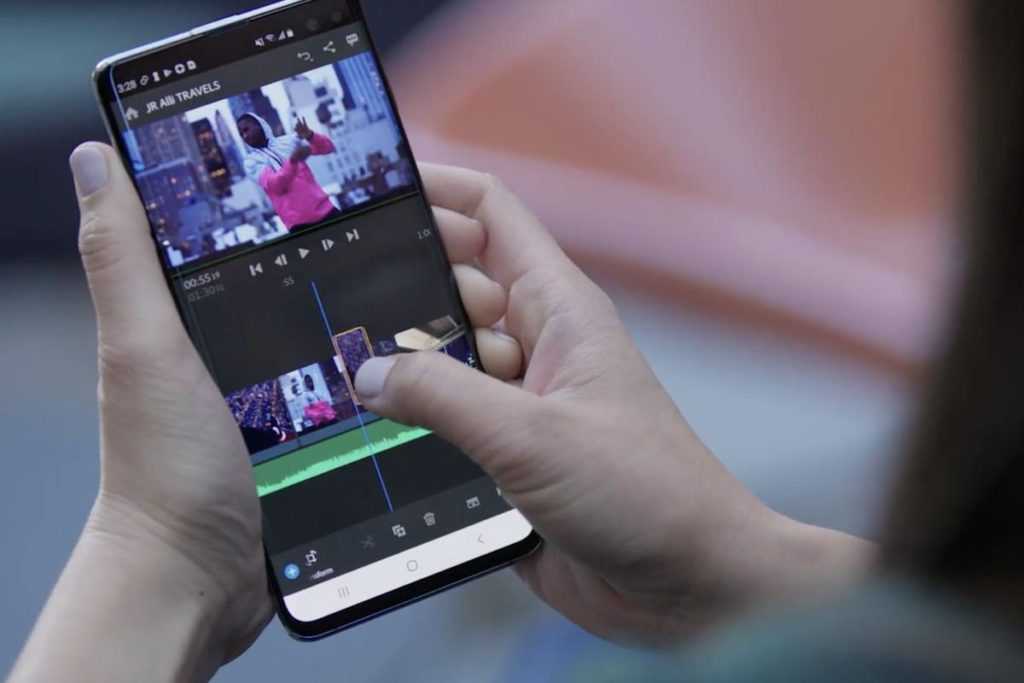
Поиск достаточно простой. Можно выбрать тег, ориентацию кадра, продолжительность видео, а также отсортировать результаты по свежести и популярности.
Поделиться
СВЕЖИЕ СТАТЬИ
Другие материалы из этой рубрики
Не пропускайте новые статьи
Подписывайтесь на соцсети
Делимся новостями и свежими статьями, рассказываем о новинках сервиса
Статьи почтой
Раз в неделю присылаем подборку свежих статей и новостей из блога. Пытаемся шутить, но получается не всегда
Оставляя свой email, я принимаю Политику конфиденциальностиНаш юрист будет ругаться, если вы не примете 🙁
✓
Спасибо, ждите письмо.
Проверяйте почту — письмо придет в течение 5 минут (обычно мгновенно).
Как запустить email-маркетинг с нуля?
В бесплатном курсе «Rock-email» мы за 15 писем расскажем, как настроить email-маркетинг в компании. В конце каждого письма даем отбитые татуировки об email ⚡️
*Вместе с курсом вы будете получать рассылку блога Unisender
Оставляя свой email, я принимаю Политику конфиденциальностиНаш юрист будет ругаться, если вы не примете 🙁
15 видеостоков: миллионы футажей для видеомонтажа
Идеи
Можно скачать и использовать в коммерческих целях
Shutterstock Storyblocks Adobe Stock Videvo iStock 123RF Pond5 Videezy Dissolve Filmsupply Artgrid RawFilm Soundstripe Pexels MixKit
Читайте наc в Telegram
Разбираемся, что происходит в мире рассылок и digital-маркетинга. Публикуем анонсы статей, обзоры, подборки, мнения экспертов.
Публикуем анонсы статей, обзоры, подборки, мнения экспертов.
Смотреть канал
Станьте email-рокером 🤘
Пройдите бесплатный курс и запустите свою первую рассылку
Подробнее
Нашла ресурсы с большими библиотеками футажей — короткими видео специально для монтажа. Это могут быть сюжеты на определенную тематику, спецэффекты, анимированные фоны. Подходят для YouTube, соцсетей, рекламных роликов, обзоров на товары — любого видеоконтента.
В подборке как платные, так и бесплатные платформы, где лицензии разрешают коммерческое использование.
| Особенности | Сервисы |
| Много бесплатных видео | Videvo, Pond5, Dissolve, Pexels, MixKit |
| Необязательно упоминать автора | Shutterstock, Storyblocks, Adobe Stock, Pond5, Filmsupply, Artgrid, Soundstripe, RawFilm, Pexels |
| Эксклюзивный (премиум) контент | Shutterstock, Adobe Stock, 123RF, Filmsupply |
| Расширенный поиск с мощными фильтрами | Adobe Stock, iStock, Pond5, Filmsupply |
| Не нужно платить за каждое видео | Videvo, Videezy, Pexels, MixKit |
Перед тем как скачать видео со стока и взять в работу, обязательно изучите лицензию. У каждого сервиса и конкретного футажа условия могут отличаться. Одни ролики можно использовать бесплатно для любых целей — главное, сослаться на автора. Другие разрешены для коммерческого использования только после покупки соответствующей лицензии. Учитывайте эти нюансы.
У каждого сервиса и конкретного футажа условия могут отличаться. Одни ролики можно использовать бесплатно для любых целей — главное, сослаться на автора. Другие разрешены для коммерческого использования только после покупки соответствующей лицензии. Учитывайте эти нюансы.
Shutterstock
Сайт: https://www.shutterstock.com/ru/video.
Количество видео: несколько миллионов.
Язык поиска: любой.
Количество тем: 30+.
Поиск по категориям: да.
Поиск по ключевым словам: да.
Виды лицензий: https://support.shutterstock.com/s/topic/0TO3Z000000N2IWWA0/licensing?language=ru.
Цена на одно видео: от $10 (при оформлении годовой подписки за $8000+), $16-17 с тарифом FLEX25 или $35-70 на других тарифах.
Самый популярный сток, где можно найти фото, видео, музыку и даже шаблоны для соцсетей. Правда, нужно учитывать то, что это далеко не самый бюджетный инструмент.
На Shutterstock есть поиск видео по ключевым словам и категориям (более 30 тем). В специальном разделе «Тематические коллекции» специалисты сервиса отбирают видео на популярные темы или интересные ролики за определенный период времени («Свежее за июль», «Лучшее за год»).
В специальном разделе «Тематические коллекции» специалисты сервиса отбирают видео на популярные темы или интересные ролики за определенный период времени («Свежее за июль», «Лучшее за год»).
После покупки футажа его можно использовать неограниченное количество раз — даже после окончания подписки он все равно останется доступным для скачивания.
Storyblocks
Сайт: https://www.storyblocks.com/.
Количество видео: 1 млн+.
Язык поиска: английский.
Количество тем: 50+.
Поиск по категориям: да.
Поиск по ключевым словам: да.
Виды лицензий: www.storyblocks.com/business-solution/license-comparison.
Цена на подписку: $30/мес. — полный доступ ко всему контенту, включая 4K-видео, $15/мес. — только HD-видео. Бизнес-подписка — по запросу.
В библиотеке более миллиона роликов, тысячи песен, звуковые эффекты и даже шаблоны для After Effects. И всё это доступно по одной подписке: отдельно каждое видео покупать не надо.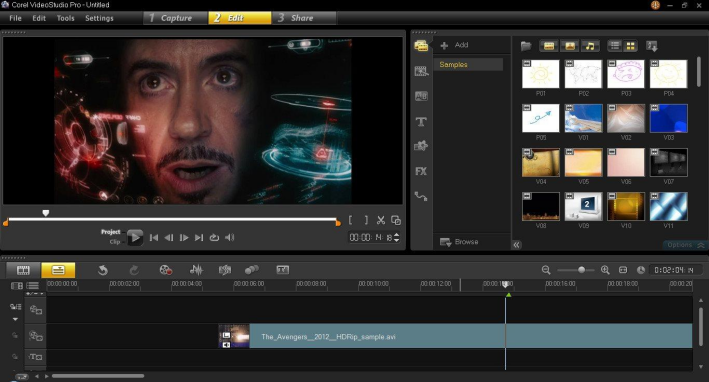 Новый контент добавляется ежемесячно.
Новый контент добавляется ежемесячно.
Простое лицензирование Royalty-Free, у которого два варианта. Обладатель индивидуальной подписки не может раздавать исходники другим людям, а тариф Business позволяет работать с контентом всей команде или целой компании.
Adobe Stock
Сайт: https://stock.adobe.com/.
Количество видео: несколько миллионов.
Язык поиска: любой.
Количество тем: 10.
Поиск по категориям: нет.
Поиск по ключевым словам: да.
Виды лицензий: https://stock.adobe.com/license-terms.
Цена на одно видео: от $3,5 (при покупке пакетов ассетов) до $110 (при покупке отдельных премиум-видео).
Огромный видеосток, где каждый день появляются сотни новых роликов.
Хорошая система поиска с расширенными фильтрами: можно выбрать дальность плана, ракурс, цвет кадра, автономные объекты (на фоне со сплошной заливкой) и ролики, которые еще никто не скачал. Последний фильтр — находка для тех, кто ищет незаезженные видео и не хочет за них переплачивать.
Одно из главных преимуществ сервиса — синхронизация с Creative Cloud. Если пользователь использует подписку, то все футажи можно будет сразу использовать в продуктах Adobe.
Videvo
Сайт: https://www.videvo.net/.
Количество видео: 300 тысяч+.
Язык поиска: английский.
Количество тем: 30.
Поиск по категориям: да.
Поиск по ключевым словам: да.
Виды лицензий: https://help.videvo.net/category/6-licensing.
Цена на одно видео: от $0,50 до $3, есть и бесплатные.
Довольно бюджетный сток с видео, шаблонами, музыкой.
Всего сервис предлагает 300 000+ футажей, среди которых более 25 000 бесплатных. При этом около половины таких роликов можно использовать даже без указания автора — они спрятаны под типом лицензии «Royalty Free». Ещё можно фильтровать видео по продолжительности, разрешению, категории.
Если использовать ролики, которые распространяются по лицензии СС BY или Videvo Attribution License, нужно будет ссылаться на автора. А премиум-контент делает атрибуцию необязательной, но для этого нужно купить подписку.
А премиум-контент делает атрибуцию необязательной, но для этого нужно купить подписку.
iStock
Сайт: https://www.istockphoto.com/footage.
Количество видео: несколько миллионов.
Язык поиска: английский.
Количество тем: 33+.
Поиск по категориям: да.
Поиск по ключевым словам: да.
Виды лицензий: https://www.istockphoto.com/help/licenses.
Цена на одно видео: От $40 до $160 (зависит от категории и разрешения).
Популярный сервис с миллионами футажей в десятках категорий.
Те, кто не хочет тратить деньги за покупку, могут зайти в раздел с бесплатными видео: в первой декаде каждого месяца команда iStock добавляет туда несколько роликов. Скачать их можно и без регистрации.
Каждый из основных тематических разделов разбит ещё на 5–10. Найти нужный ролик часто можно и без поиска: достаточно побродить по категориям.
Сам поиск лучше всего заточен на видео с людьми: есть фильтры «возраст», «количество людей» и «этническое происхождение». Запрос можно и нужно писать обычным человеческим языком (но только на английском). К примеру, напишете «Friends Drinking Wine» — получите более 7 000 роликов, где компания приятелей развлекается и пьет.
Запрос можно и нужно писать обычным человеческим языком (но только на английском). К примеру, напишете «Friends Drinking Wine» — получите более 7 000 роликов, где компания приятелей развлекается и пьет.
Еще на iStock есть поиск похожих видео, а также много эксклюзивных футажей, которых нет на других сервисах: они содержатся в коллекциях Signature.
Главная фишка сервиса — бесплатный видеоредактор. На выбор несколько тысяч простых шаблонов, куда можно добавлять видео, музыку и текст. Сами шаблоны полностью бесплатные, платить нужно только за футажи от iStock.
123RF
Сайт: https://ru.123rf.com/.
Количество видео: 200 000+.
Язык поиска: английский.
Количество тем: 20+.
Поиск по категориям: да.
Поиск по ключевым словам: да.
Виды лицензий: https://ru.123rf.com/license.php.
Цена на одно видео: от $15 до $35.
Большой стоковый сервис с миллионами фото и сотнями тысяч видеороликов.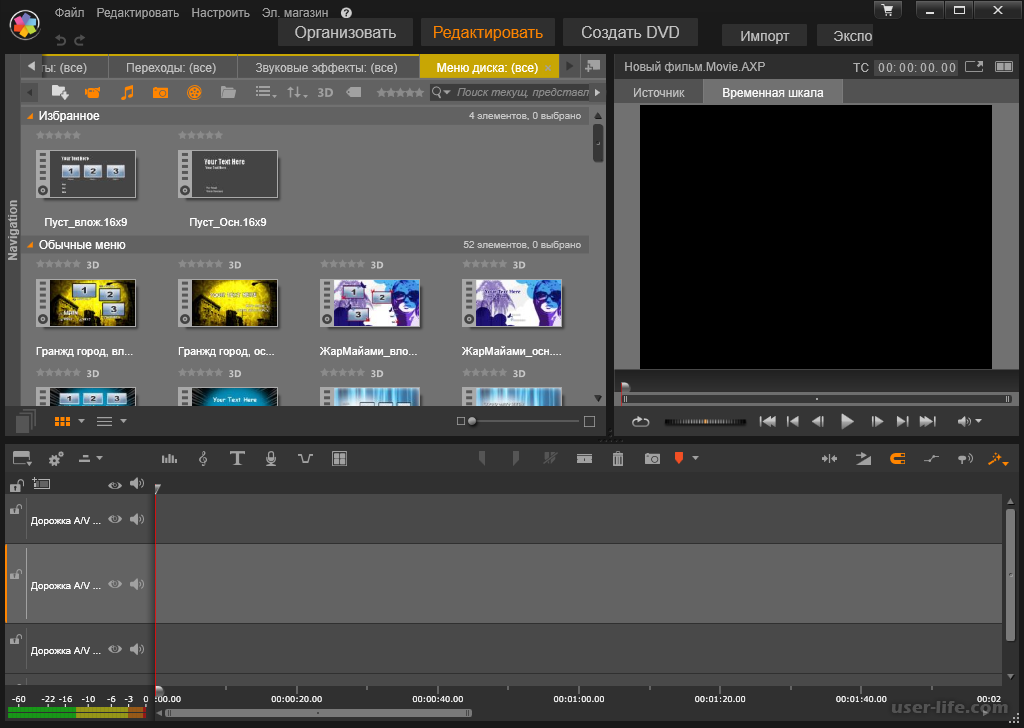 По сравнению с другими ресурсами, расценки довольно бюджетные: можно найти красивые футажи за $15–20, музыкальные треки за $2–7 и картинки от 40 центов.
По сравнению с другими ресурсами, расценки довольно бюджетные: можно найти красивые футажи за $15–20, музыкальные треки за $2–7 и картинки от 40 центов.
Есть поиск по ключевым словам (с исключением отдельных минус-слов), фильтры по разрешению, FPS (частоте кадров) и количеству людей. Можно отфильтровать видео по новизне.
Также на 123RF есть бесплатные инструменты быстрого редактирования фото: фильтры, удаление фона, автоматическое улучшение (автонастройка цветовой температуры, яркости и других параметров). Их можно использовать как для картинок, купленных на стоке, так и для своего контента.
Pond5
Сайт: https://www.pond5.com/stock-footage/.
Количество видео: 29 млн+.
Язык поиска: английский.
Количество тем: 50+.
Поиск по категориям: да.
Поиск по ключевым словам: да.
Виды лицензий: https://www.pond5.com/our-licenses.
Цена на одно видео: от $25 при покупке отдельного видео или от $4, если есть подписка (плюс есть большой бесплатный раздел).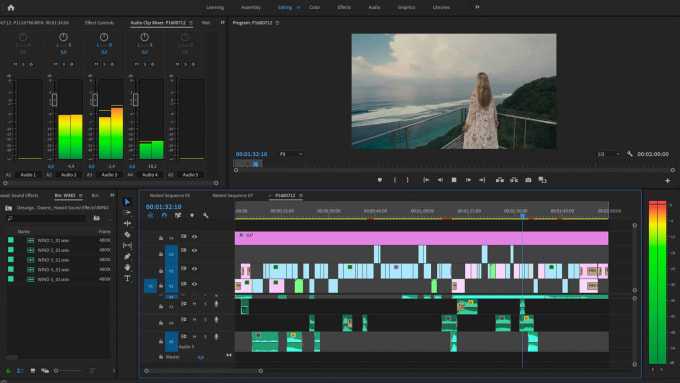
Огромный видеосток, где ежедневно добавляются тысячи новых видео.
В подписку входит более миллиона футажей: пользователь может загружать ежемесячно до 10 видео с пометкой « Клубная подписка» без дополнительной платы. Есть большой раздел (несколько тысяч роликов) с полностью бесплатными футажами по лицензии CC 3.0. Их можно использовать в любых целях: достаточно указать авторство.
Главная фишка сервиса — поиск похожих видео. Перейдите в пункт «Визуально похожие», загрузите туда нужный файл и выберите параметр: композиция кадра или его цвет. Эта фишка работает и с уже загруженными футажами: просто кликните на кнопку «Показать похожие» и сервис быстро найдет нужный ролик.
Videezy
Сайт: https://www.videezy.com/.
Количество видео: несколько миллионов.
Язык поиска: английский.
Количество тем: 70+.
Поиск по категориям: да.
Поиск по ключевым словам: да.
Виды лицензий: https://www.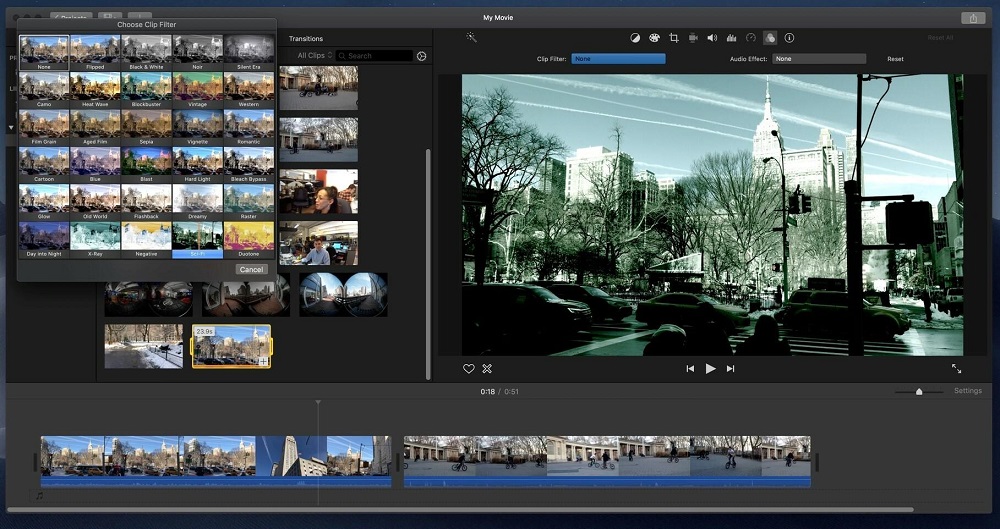 videezy.com/signups/join_premium.
videezy.com/signups/join_premium.
Цена на одно видео: от $5 за премиум.
Большой видеосток с миллионами видео в 70+ категориях.
Большинство роликов доступны бесплатно: распространяются по лицензии СС 3.0 (достаточно указать автора). Получить премиум-подписку можно, если купить хотя бы один кредит (внутренняя валюта).
При поиске сервис предлагает похожие ключевые слова: так получится точнее сформулировать запрос. Фильтрация простая — можно найти видео по разрешению, типу лицензии и формату.
Dissolve
Сайт: https://dissolve.com/.
Количество видео: 2+ млн.
Язык поиска: английский.
Количество тем: 30+.
Поиск по категориям: да.
Поиск по ключевым словам: да.
Виды лицензий: https://dissolve.com/licensing.
Цена на одно видео: от $29 (есть раздел и с бесплатными футажами).
Сток с хорошим выбором фото- и видеоконтента.
Стоимость меняется в зависимости от размера и категории: дешевле будут HD-футажи, а самыми дорогими эксклюзивы в 4К. Есть раздел с бесплатными фото и видео.
Есть раздел с бесплатными фото и видео.
Мощный поиск с фильтрами: можно указать не только лицензию, но и тип кадра и съемки, количество людей и их возраст.
Filmsupply
Сайт: https://www.filmsupply.com/.
Количество видео: 2+ млн
Язык поиска: английский.
Количество тем: 150+.
Поиск по категориям: да.
Поиск по ключевым словам: да.
Виды лицензий: https://www.filmsupply.com/license-terms.
Цена на одно видео: от $199.
Тоже большой видеосток, но в отличие от многих других — очень недешевый.
В поиске можно указать желаемое количество людей (возраст, гендер, этнос), место съемки (дом, улица, сезон, время суток) и другие особенности. Есть фильтр «Настроение»: выберите, какую эмоцию передает кадр — злость или радость, уныние или романтику.
Нет времени на поиск — можно даже оформить запрос к специалистам сервиса: зайти в раздел «Помощь и Поддержка» и выбрать «Поиск клипа». Дальше описать желаемый ролик (на английском языке), и в течение 1–2 рабочих дней специалисты Filmsupply пришлют ссылки на подходящий контент.
Дальше описать желаемый ролик (на английском языке), и в течение 1–2 рабочих дней специалисты Filmsupply пришлют ссылки на подходящий контент.
Artgrid
Сайт: https://artgrid.io/.
Количество видео: 100 000+.
Язык поиска: английский.
Количество тем: 18.
Поиск по категориям: да.
Поиск по ключевым словам: да.
Виды лицензий: https://artgrid.io/privacy-terms/license.
Цена на подписку: от $25/мес. за неограниченное количество роликов.
Ещё один видеосток по подписке: достаточно выбрать нужное качество (от простого HD до сырого RAW-формата в 4К) и подключить тариф. Дальше можно скачивать неограниченное количество видео.
По сравнению с другими сервисами, роликов мало — приблизительно 100 000. Это достаточно молодой сток, появился только в 2019 году.
Продуманная система поиска: категории, параметры кадра (цвет, движение, план) и описания людей (этнос, возраст, пол). Ещё можно изучить коллекции и конкретных авторов.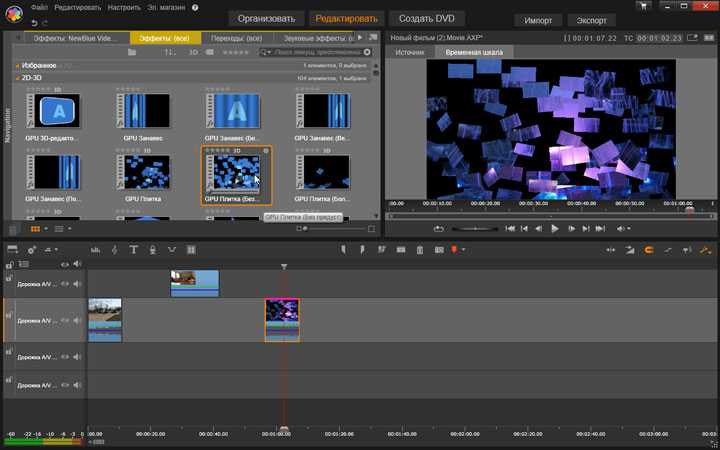 Если не нашли нужный футаж, попросите помощь специалистов.
Если не нашли нужный футаж, попросите помощь специалистов.
RawFilm
Сайт: https://raw.film/.
Количество видео: 10 000+.
Язык поиска: английский.
Количество тем: 100+.
Поиск по категориям: да.
Поиск по ключевым словам: да.
Виды лицензий: https://raw.film/legal.
Цена на одно видео: От $0,9 (при покупке годовой подписки за $907) или $149 (при единоразовой покупке видео). Есть и бесплатные варианты.
Видеосток с роликами в 4К и 8К-качестве, снятыми на камеры RED. Есть несколько разделов с бесплатными видео. Новый контент появляется еженедельно.
Создатели RawFilm уверены, что главная проблема большинства стоковых футажей в том, что они выглядят как стоковые футажи. И задача проекта — делать премиальный контент, о котором никто так не подумает.
Soundstripe
Сайт: https://www.soundstripe.com/video.
Количество видео: 100 000+.
Язык поиска: английский.
Количество тем: 20+.
Поиск по категориям: да.
Поиск по ключевым словам: да.
Виды лицензий: https://app.soundstripe.com/pricing.
Цена на подписку: $33/мес. без лимита по количеству видео, аудио и звуковых эффектов.
Удобный сервис, где за одну подписку можно получить практически все виды стокового контента для создания интересных видео.
Основной акцент на аудио. Soundstripe предлагает миллионы песен и 26 категорий звуковых эффектов.
Фильтрация видео — базовая и простая для понимания: темы, количество людей в кадре, технические детали. Есть удобные плейлисты, где ролики распределены по типу контента и настроению.
Pexels
Сайт: https://www.pexels.com/videos/.
Количество видео: 10 000+.
Язык поиска: английский.
Поиск по категориям: нет.
Поиск по ключевым словам: да.
Виды лицензий: https://www.pexels.com/license/.
Цена на одно видео: бесплатно (лицензия CC0).
Главная миссия сервиса — помогать создателям контента по всему миру. Все видео и фото распространяются по лицензии Creative Commons Zero (CC0): можно менять оригинал и использовать в коммерческих целях, при этом не указывать автора.
Есть поиск по ключевым словам, фильтрация по разрешению и ориентации кадра, предпросмотр и возможность скачивания без регистрации.
Помимо видео, на сайте сотни тысяч бесплатных фотографий.
MixKit
Сайт: https://mixkit.co/.
Количество видео: 50 000+.
Язык поиска: английский.
Количество тем: 8+.
Поиск по категориям: да.
Поиск по ключевым словам: да.
Вид лицензии: https://mixkit.co/license/.
Цена: бесплатно (по лицензиям СС0 и CC NC).
Большой бесплатный сток с тысячами видео, песен, звуковых эффектов и шаблонов для видеоредакторов (Premiere Pro, After Effects и Da Vinci). Выбираете футаж — изучите тип лицензии: не все видео можно использовать в коммерческих целях и без упоминания автора.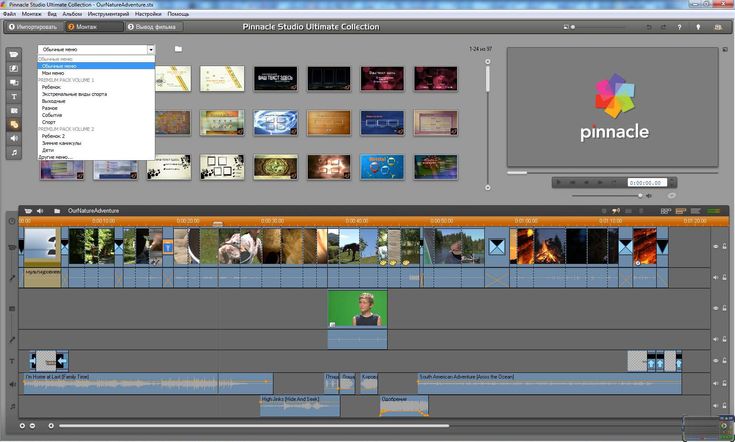
Поиск достаточно простой. Можно выбрать тег, ориентацию кадра, продолжительность видео, а также отсортировать результаты по свежести и популярности.
Поделиться
СВЕЖИЕ СТАТЬИ
Другие материалы из этой рубрики
Не пропускайте новые статьи
Подписывайтесь на соцсети
Делимся новостями и свежими статьями, рассказываем о новинках сервиса
Статьи почтой
Раз в неделю присылаем подборку свежих статей и новостей из блога. Пытаемся шутить, но получается не всегда
Оставляя свой email, я принимаю Политику конфиденциальностиНаш юрист будет ругаться, если вы не примете 🙁
✓
Спасибо, ждите письмо.
Проверяйте почту — письмо придет в течение 5 минут (обычно мгновенно).
Как запустить email-маркетинг с нуля?
В бесплатном курсе «Rock-email» мы за 15 писем расскажем, как настроить email-маркетинг в компании. В конце каждого письма даем отбитые татуировки об email ⚡️
*Вместе с курсом вы будете получать рассылку блога Unisender
Оставляя свой email, я принимаю Политику конфиденциальностиНаш юрист будет ругаться, если вы не примете 🙁
15 видеостоков: миллионы футажей для видеомонтажа
Идеи
Можно скачать и использовать в коммерческих целях
Shutterstock Storyblocks Adobe Stock Videvo iStock 123RF Pond5 Videezy Dissolve Filmsupply Artgrid RawFilm Soundstripe Pexels MixKit
Читайте наc в Telegram
Разбираемся, что происходит в мире рассылок и digital-маркетинга.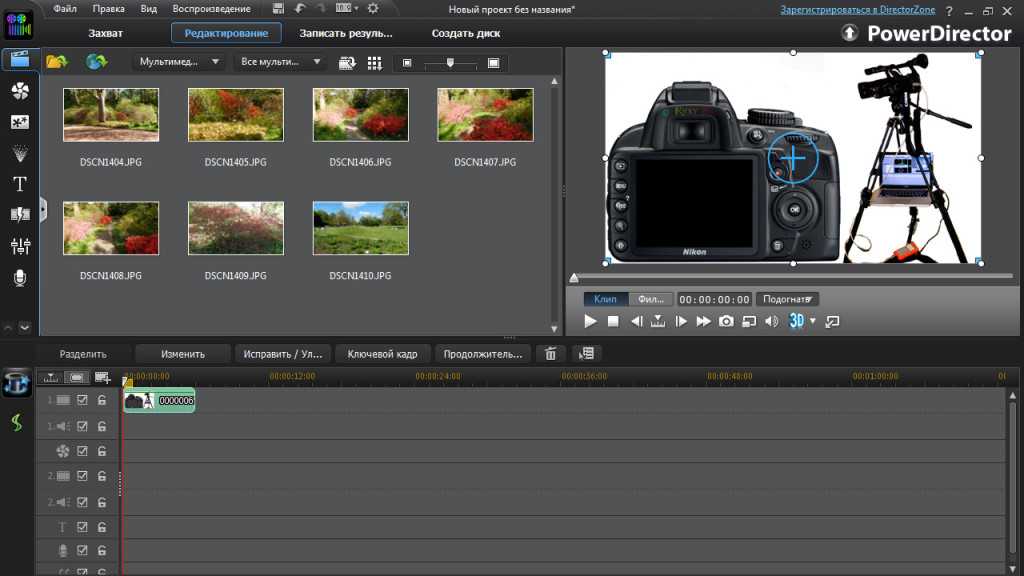 Публикуем анонсы статей, обзоры, подборки, мнения экспертов.
Публикуем анонсы статей, обзоры, подборки, мнения экспертов.
Смотреть канал
Станьте email-рокером 🤘
Пройдите бесплатный курс и запустите свою первую рассылку
Подробнее
Нашла ресурсы с большими библиотеками футажей — короткими видео специально для монтажа. Это могут быть сюжеты на определенную тематику, спецэффекты, анимированные фоны. Подходят для YouTube, соцсетей, рекламных роликов, обзоров на товары — любого видеоконтента.
В подборке как платные, так и бесплатные платформы, где лицензии разрешают коммерческое использование.
| Особенности | Сервисы |
| Много бесплатных видео | Videvo, Pond5, Dissolve, Pexels, MixKit |
| Необязательно упоминать автора | Shutterstock, Storyblocks, Adobe Stock, Pond5, Filmsupply, Artgrid, Soundstripe, RawFilm, Pexels |
| Эксклюзивный (премиум) контент | Shutterstock, Adobe Stock, 123RF, Filmsupply |
| Расширенный поиск с мощными фильтрами | Adobe Stock, iStock, Pond5, Filmsupply |
| Не нужно платить за каждое видео | Videvo, Videezy, Pexels, MixKit |
Перед тем как скачать видео со стока и взять в работу, обязательно изучите лицензию. У каждого сервиса и конкретного футажа условия могут отличаться. Одни ролики можно использовать бесплатно для любых целей — главное, сослаться на автора. Другие разрешены для коммерческого использования только после покупки соответствующей лицензии. Учитывайте эти нюансы.
У каждого сервиса и конкретного футажа условия могут отличаться. Одни ролики можно использовать бесплатно для любых целей — главное, сослаться на автора. Другие разрешены для коммерческого использования только после покупки соответствующей лицензии. Учитывайте эти нюансы.
Shutterstock
Сайт: https://www.shutterstock.com/ru/video.
Количество видео: несколько миллионов.
Язык поиска: любой.
Количество тем: 30+.
Поиск по категориям: да.
Поиск по ключевым словам: да.
Виды лицензий: https://support.shutterstock.com/s/topic/0TO3Z000000N2IWWA0/licensing?language=ru.
Цена на одно видео: от $10 (при оформлении годовой подписки за $8000+), $16-17 с тарифом FLEX25 или $35-70 на других тарифах.
Самый популярный сток, где можно найти фото, видео, музыку и даже шаблоны для соцсетей. Правда, нужно учитывать то, что это далеко не самый бюджетный инструмент.
На Shutterstock есть поиск видео по ключевым словам и категориям (более 30 тем).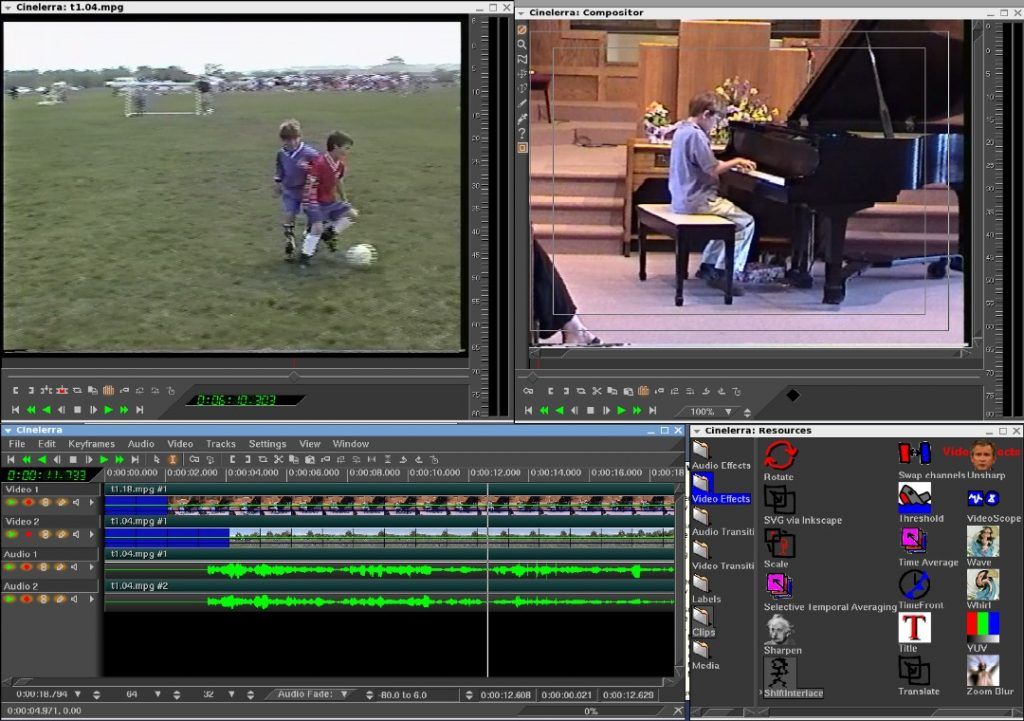 В специальном разделе «Тематические коллекции» специалисты сервиса отбирают видео на популярные темы или интересные ролики за определенный период времени («Свежее за июль», «Лучшее за год»).
В специальном разделе «Тематические коллекции» специалисты сервиса отбирают видео на популярные темы или интересные ролики за определенный период времени («Свежее за июль», «Лучшее за год»).
После покупки футажа его можно использовать неограниченное количество раз — даже после окончания подписки он все равно останется доступным для скачивания.
Storyblocks
Сайт: https://www.storyblocks.com/.
Количество видео: 1 млн+.
Язык поиска: английский.
Количество тем: 50+.
Поиск по категориям: да.
Поиск по ключевым словам: да.
Виды лицензий: www.storyblocks.com/business-solution/license-comparison.
Цена на подписку: $30/мес. — полный доступ ко всему контенту, включая 4K-видео, $15/мес. — только HD-видео. Бизнес-подписка — по запросу.
В библиотеке более миллиона роликов, тысячи песен, звуковые эффекты и даже шаблоны для After Effects. И всё это доступно по одной подписке: отдельно каждое видео покупать не надо. Новый контент добавляется ежемесячно.
Новый контент добавляется ежемесячно.
Простое лицензирование Royalty-Free, у которого два варианта. Обладатель индивидуальной подписки не может раздавать исходники другим людям, а тариф Business позволяет работать с контентом всей команде или целой компании.
Adobe Stock
Сайт: https://stock.adobe.com/.
Количество видео: несколько миллионов.
Язык поиска: любой.
Количество тем: 10.
Поиск по категориям: нет.
Поиск по ключевым словам: да.
Виды лицензий: https://stock.adobe.com/license-terms.
Цена на одно видео: от $3,5 (при покупке пакетов ассетов) до $110 (при покупке отдельных премиум-видео).
Огромный видеосток, где каждый день появляются сотни новых роликов.
Хорошая система поиска с расширенными фильтрами: можно выбрать дальность плана, ракурс, цвет кадра, автономные объекты (на фоне со сплошной заливкой) и ролики, которые еще никто не скачал. Последний фильтр — находка для тех, кто ищет незаезженные видео и не хочет за них переплачивать.
Одно из главных преимуществ сервиса — синхронизация с Creative Cloud. Если пользователь использует подписку, то все футажи можно будет сразу использовать в продуктах Adobe.
Videvo
Сайт: https://www.videvo.net/.
Количество видео: 300 тысяч+.
Язык поиска: английский.
Количество тем: 30.
Поиск по категориям: да.
Поиск по ключевым словам: да.
Виды лицензий: https://help.videvo.net/category/6-licensing.
Цена на одно видео: от $0,50 до $3, есть и бесплатные.
Довольно бюджетный сток с видео, шаблонами, музыкой.
Всего сервис предлагает 300 000+ футажей, среди которых более 25 000 бесплатных. При этом около половины таких роликов можно использовать даже без указания автора — они спрятаны под типом лицензии «Royalty Free». Ещё можно фильтровать видео по продолжительности, разрешению, категории.
Если использовать ролики, которые распространяются по лицензии СС BY или Videvo Attribution License, нужно будет ссылаться на автора. А премиум-контент делает атрибуцию необязательной, но для этого нужно купить подписку.
А премиум-контент делает атрибуцию необязательной, но для этого нужно купить подписку.
iStock
Сайт: https://www.istockphoto.com/footage.
Количество видео: несколько миллионов.
Язык поиска: английский.
Количество тем: 33+.
Поиск по категориям: да.
Поиск по ключевым словам: да.
Виды лицензий: https://www.istockphoto.com/help/licenses.
Цена на одно видео: От $40 до $160 (зависит от категории и разрешения).
Популярный сервис с миллионами футажей в десятках категорий.
Те, кто не хочет тратить деньги за покупку, могут зайти в раздел с бесплатными видео: в первой декаде каждого месяца команда iStock добавляет туда несколько роликов. Скачать их можно и без регистрации.
Каждый из основных тематических разделов разбит ещё на 5–10. Найти нужный ролик часто можно и без поиска: достаточно побродить по категориям.
Сам поиск лучше всего заточен на видео с людьми: есть фильтры «возраст», «количество людей» и «этническое происхождение». Запрос можно и нужно писать обычным человеческим языком (но только на английском). К примеру, напишете «Friends Drinking Wine» — получите более 7 000 роликов, где компания приятелей развлекается и пьет.
Запрос можно и нужно писать обычным человеческим языком (но только на английском). К примеру, напишете «Friends Drinking Wine» — получите более 7 000 роликов, где компания приятелей развлекается и пьет.
Еще на iStock есть поиск похожих видео, а также много эксклюзивных футажей, которых нет на других сервисах: они содержатся в коллекциях Signature.
Главная фишка сервиса — бесплатный видеоредактор. На выбор несколько тысяч простых шаблонов, куда можно добавлять видео, музыку и текст. Сами шаблоны полностью бесплатные, платить нужно только за футажи от iStock.
123RF
Сайт: https://ru.123rf.com/.
Количество видео: 200 000+.
Язык поиска: английский.
Количество тем: 20+.
Поиск по категориям: да.
Поиск по ключевым словам: да.
Виды лицензий: https://ru.123rf.com/license.php.
Цена на одно видео: от $15 до $35.
Большой стоковый сервис с миллионами фото и сотнями тысяч видеороликов.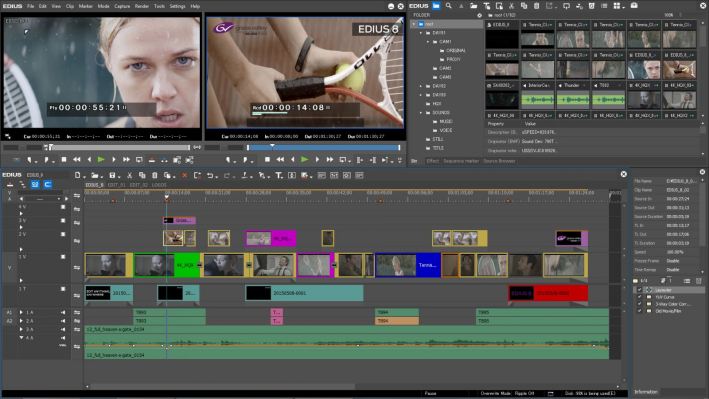 По сравнению с другими ресурсами, расценки довольно бюджетные: можно найти красивые футажи за $15–20, музыкальные треки за $2–7 и картинки от 40 центов.
По сравнению с другими ресурсами, расценки довольно бюджетные: можно найти красивые футажи за $15–20, музыкальные треки за $2–7 и картинки от 40 центов.
Есть поиск по ключевым словам (с исключением отдельных минус-слов), фильтры по разрешению, FPS (частоте кадров) и количеству людей. Можно отфильтровать видео по новизне.
Также на 123RF есть бесплатные инструменты быстрого редактирования фото: фильтры, удаление фона, автоматическое улучшение (автонастройка цветовой температуры, яркости и других параметров). Их можно использовать как для картинок, купленных на стоке, так и для своего контента.
Pond5
Сайт: https://www.pond5.com/stock-footage/.
Количество видео: 29 млн+.
Язык поиска: английский.
Количество тем: 50+.
Поиск по категориям: да.
Поиск по ключевым словам: да.
Виды лицензий: https://www.pond5.com/our-licenses.
Цена на одно видео: от $25 при покупке отдельного видео или от $4, если есть подписка (плюс есть большой бесплатный раздел).
Огромный видеосток, где ежедневно добавляются тысячи новых видео.
В подписку входит более миллиона футажей: пользователь может загружать ежемесячно до 10 видео с пометкой « Клубная подписка» без дополнительной платы. Есть большой раздел (несколько тысяч роликов) с полностью бесплатными футажами по лицензии CC 3.0. Их можно использовать в любых целях: достаточно указать авторство.
Главная фишка сервиса — поиск похожих видео. Перейдите в пункт «Визуально похожие», загрузите туда нужный файл и выберите параметр: композиция кадра или его цвет. Эта фишка работает и с уже загруженными футажами: просто кликните на кнопку «Показать похожие» и сервис быстро найдет нужный ролик.
Videezy
Сайт: https://www.videezy.com/.
Количество видео: несколько миллионов.
Язык поиска: английский.
Количество тем: 70+.
Поиск по категориям: да.
Поиск по ключевым словам: да.
Виды лицензий: https://www.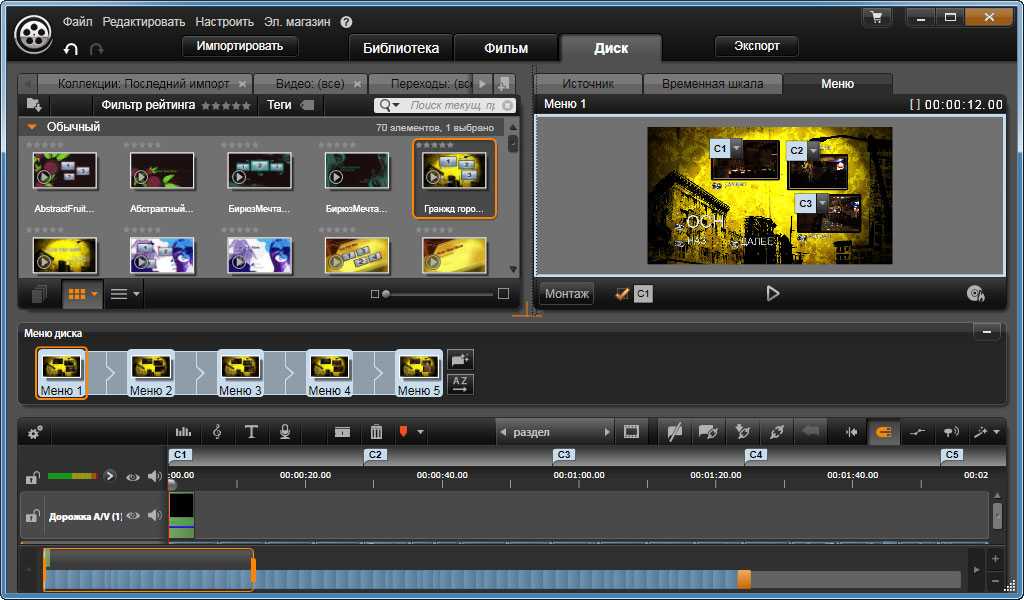 videezy.com/signups/join_premium.
videezy.com/signups/join_premium.
Цена на одно видео: от $5 за премиум.
Большой видеосток с миллионами видео в 70+ категориях.
Большинство роликов доступны бесплатно: распространяются по лицензии СС 3.0 (достаточно указать автора). Получить премиум-подписку можно, если купить хотя бы один кредит (внутренняя валюта).
При поиске сервис предлагает похожие ключевые слова: так получится точнее сформулировать запрос. Фильтрация простая — можно найти видео по разрешению, типу лицензии и формату.
Dissolve
Сайт: https://dissolve.com/.
Количество видео: 2+ млн.
Язык поиска: английский.
Количество тем: 30+.
Поиск по категориям: да.
Поиск по ключевым словам: да.
Виды лицензий: https://dissolve.com/licensing.
Цена на одно видео: от $29 (есть раздел и с бесплатными футажами).
Сток с хорошим выбором фото- и видеоконтента.
Стоимость меняется в зависимости от размера и категории: дешевле будут HD-футажи, а самыми дорогими эксклюзивы в 4К. Есть раздел с бесплатными фото и видео.
Есть раздел с бесплатными фото и видео.
Мощный поиск с фильтрами: можно указать не только лицензию, но и тип кадра и съемки, количество людей и их возраст.
Filmsupply
Сайт: https://www.filmsupply.com/.
Количество видео: 2+ млн
Язык поиска: английский.
Количество тем: 150+.
Поиск по категориям: да.
Поиск по ключевым словам: да.
Виды лицензий: https://www.filmsupply.com/license-terms.
Цена на одно видео: от $199.
Тоже большой видеосток, но в отличие от многих других — очень недешевый.
В поиске можно указать желаемое количество людей (возраст, гендер, этнос), место съемки (дом, улица, сезон, время суток) и другие особенности. Есть фильтр «Настроение»: выберите, какую эмоцию передает кадр — злость или радость, уныние или романтику.
Нет времени на поиск — можно даже оформить запрос к специалистам сервиса: зайти в раздел «Помощь и Поддержка» и выбрать «Поиск клипа». Дальше описать желаемый ролик (на английском языке), и в течение 1–2 рабочих дней специалисты Filmsupply пришлют ссылки на подходящий контент.
Дальше описать желаемый ролик (на английском языке), и в течение 1–2 рабочих дней специалисты Filmsupply пришлют ссылки на подходящий контент.
Artgrid
Сайт: https://artgrid.io/.
Количество видео: 100 000+.
Язык поиска: английский.
Количество тем: 18.
Поиск по категориям: да.
Поиск по ключевым словам: да.
Виды лицензий: https://artgrid.io/privacy-terms/license.
Цена на подписку: от $25/мес. за неограниченное количество роликов.
Ещё один видеосток по подписке: достаточно выбрать нужное качество (от простого HD до сырого RAW-формата в 4К) и подключить тариф. Дальше можно скачивать неограниченное количество видео.
По сравнению с другими сервисами, роликов мало — приблизительно 100 000. Это достаточно молодой сток, появился только в 2019 году.
Продуманная система поиска: категории, параметры кадра (цвет, движение, план) и описания людей (этнос, возраст, пол). Ещё можно изучить коллекции и конкретных авторов. Если не нашли нужный футаж, попросите помощь специалистов.
Если не нашли нужный футаж, попросите помощь специалистов.
RawFilm
Сайт: https://raw.film/.
Количество видео: 10 000+.
Язык поиска: английский.
Количество тем: 100+.
Поиск по категориям: да.
Поиск по ключевым словам: да.
Виды лицензий: https://raw.film/legal.
Цена на одно видео: От $0,9 (при покупке годовой подписки за $907) или $149 (при единоразовой покупке видео). Есть и бесплатные варианты.
Видеосток с роликами в 4К и 8К-качестве, снятыми на камеры RED. Есть несколько разделов с бесплатными видео. Новый контент появляется еженедельно.
Создатели RawFilm уверены, что главная проблема большинства стоковых футажей в том, что они выглядят как стоковые футажи. И задача проекта — делать премиальный контент, о котором никто так не подумает.
Soundstripe
Сайт: https://www.soundstripe.com/video.
Количество видео: 100 000+.
Язык поиска: английский.
Количество тем: 20+.
Поиск по категориям: да.
Поиск по ключевым словам: да.
Виды лицензий: https://app.soundstripe.com/pricing.
Цена на подписку: $33/мес. без лимита по количеству видео, аудио и звуковых эффектов.
Удобный сервис, где за одну подписку можно получить практически все виды стокового контента для создания интересных видео.
Основной акцент на аудио. Soundstripe предлагает миллионы песен и 26 категорий звуковых эффектов.
Фильтрация видео — базовая и простая для понимания: темы, количество людей в кадре, технические детали. Есть удобные плейлисты, где ролики распределены по типу контента и настроению.
Pexels
Сайт: https://www.pexels.com/videos/.
Количество видео: 10 000+.
Язык поиска: английский.
Поиск по категориям: нет.
Поиск по ключевым словам: да.
Виды лицензий: https://www.pexels.com/license/.
Цена на одно видео: бесплатно (лицензия CC0).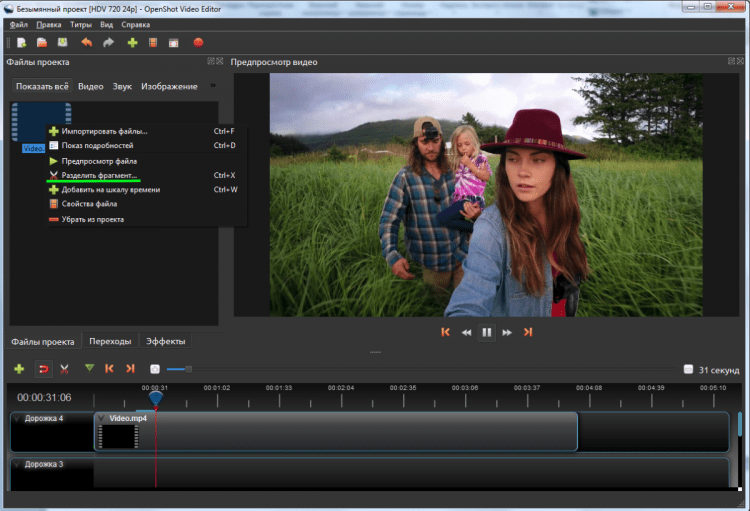
Главная миссия сервиса — помогать создателям контента по всему миру. Все видео и фото распространяются по лицензии Creative Commons Zero (CC0): можно менять оригинал и использовать в коммерческих целях, при этом не указывать автора.
Есть поиск по ключевым словам, фильтрация по разрешению и ориентации кадра, предпросмотр и возможность скачивания без регистрации.
Помимо видео, на сайте сотни тысяч бесплатных фотографий.
MixKit
Сайт: https://mixkit.co/.
Количество видео: 50 000+.
Язык поиска: английский.
Количество тем: 8+.
Поиск по категориям: да.
Поиск по ключевым словам: да.
Вид лицензии: https://mixkit.co/license/.
Цена: бесплатно (по лицензиям СС0 и CC NC).
Большой бесплатный сток с тысячами видео, песен, звуковых эффектов и шаблонов для видеоредакторов (Premiere Pro, After Effects и Da Vinci). Выбираете футаж — изучите тип лицензии: не все видео можно использовать в коммерческих целях и без упоминания автора.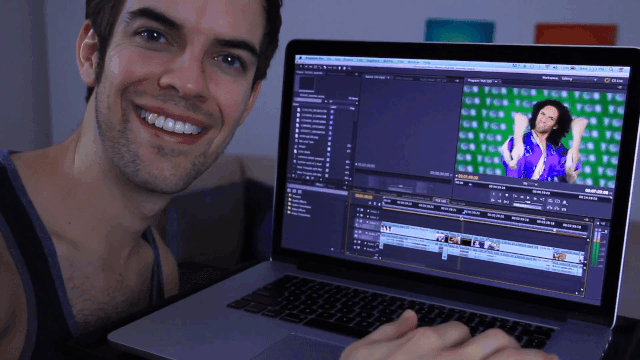
Поиск достаточно простой. Можно выбрать тег, ориентацию кадра, продолжительность видео, а также отсортировать результаты по свежести и популярности.
Поделиться
СВЕЖИЕ СТАТЬИ
Другие материалы из этой рубрики
Не пропускайте новые статьи
Подписывайтесь на соцсети
Делимся новостями и свежими статьями, рассказываем о новинках сервиса
Статьи почтой
Раз в неделю присылаем подборку свежих статей и новостей из блога. Пытаемся шутить, но получается не всегда
Оставляя свой email, я принимаю Политику конфиденциальностиНаш юрист будет ругаться, если вы не примете 🙁
✓
Спасибо, ждите письмо.
Проверяйте почту — письмо придет в течение 5 минут (обычно мгновенно).
Как запустить email-маркетинг с нуля?
В бесплатном курсе «Rock-email» мы за 15 писем расскажем, как настроить email-маркетинг в компании. В конце каждого письма даем отбитые татуировки об email ⚡️
*Вместе с курсом вы будете получать рассылку блога Unisender
Оставляя свой email, я принимаю Политику конфиденциальностиНаш юрист будет ругаться, если вы не примете 🙁
15 видеостоков: миллионы футажей для видеомонтажа
Идеи
Можно скачать и использовать в коммерческих целях
Shutterstock Storyblocks Adobe Stock Videvo iStock 123RF Pond5 Videezy Dissolve Filmsupply Artgrid RawFilm Soundstripe Pexels MixKit
Читайте наc в Telegram
Разбираемся, что происходит в мире рассылок и digital-маркетинга. Публикуем анонсы статей, обзоры, подборки, мнения экспертов.
Публикуем анонсы статей, обзоры, подборки, мнения экспертов.
Смотреть канал
Станьте email-рокером 🤘
Пройдите бесплатный курс и запустите свою первую рассылку
Подробнее
Нашла ресурсы с большими библиотеками футажей — короткими видео специально для монтажа. Это могут быть сюжеты на определенную тематику, спецэффекты, анимированные фоны. Подходят для YouTube, соцсетей, рекламных роликов, обзоров на товары — любого видеоконтента.
В подборке как платные, так и бесплатные платформы, где лицензии разрешают коммерческое использование.
| Особенности | Сервисы |
| Много бесплатных видео | Videvo, Pond5, Dissolve, Pexels, MixKit |
| Необязательно упоминать автора | Shutterstock, Storyblocks, Adobe Stock, Pond5, Filmsupply, Artgrid, Soundstripe, RawFilm, Pexels |
| Эксклюзивный (премиум) контент | Shutterstock, Adobe Stock, 123RF, Filmsupply |
| Расширенный поиск с мощными фильтрами | Adobe Stock, iStock, Pond5, Filmsupply |
| Не нужно платить за каждое видео | Videvo, Videezy, Pexels, MixKit |
Перед тем как скачать видео со стока и взять в работу, обязательно изучите лицензию. У каждого сервиса и конкретного футажа условия могут отличаться. Одни ролики можно использовать бесплатно для любых целей — главное, сослаться на автора. Другие разрешены для коммерческого использования только после покупки соответствующей лицензии. Учитывайте эти нюансы.
У каждого сервиса и конкретного футажа условия могут отличаться. Одни ролики можно использовать бесплатно для любых целей — главное, сослаться на автора. Другие разрешены для коммерческого использования только после покупки соответствующей лицензии. Учитывайте эти нюансы.
Shutterstock
Сайт: https://www.shutterstock.com/ru/video.
Количество видео: несколько миллионов.
Язык поиска: любой.
Количество тем: 30+.
Поиск по категориям: да.
Поиск по ключевым словам: да.
Виды лицензий: https://support.shutterstock.com/s/topic/0TO3Z000000N2IWWA0/licensing?language=ru.
Цена на одно видео: от $10 (при оформлении годовой подписки за $8000+), $16-17 с тарифом FLEX25 или $35-70 на других тарифах.
Самый популярный сток, где можно найти фото, видео, музыку и даже шаблоны для соцсетей. Правда, нужно учитывать то, что это далеко не самый бюджетный инструмент.
На Shutterstock есть поиск видео по ключевым словам и категориям (более 30 тем). В специальном разделе «Тематические коллекции» специалисты сервиса отбирают видео на популярные темы или интересные ролики за определенный период времени («Свежее за июль», «Лучшее за год»).
В специальном разделе «Тематические коллекции» специалисты сервиса отбирают видео на популярные темы или интересные ролики за определенный период времени («Свежее за июль», «Лучшее за год»).
После покупки футажа его можно использовать неограниченное количество раз — даже после окончания подписки он все равно останется доступным для скачивания.
Storyblocks
Сайт: https://www.storyblocks.com/.
Количество видео: 1 млн+.
Язык поиска: английский.
Количество тем: 50+.
Поиск по категориям: да.
Поиск по ключевым словам: да.
Виды лицензий: www.storyblocks.com/business-solution/license-comparison.
Цена на подписку: $30/мес. — полный доступ ко всему контенту, включая 4K-видео, $15/мес. — только HD-видео. Бизнес-подписка — по запросу.
В библиотеке более миллиона роликов, тысячи песен, звуковые эффекты и даже шаблоны для After Effects. И всё это доступно по одной подписке: отдельно каждое видео покупать не надо. Новый контент добавляется ежемесячно.
Новый контент добавляется ежемесячно.
Простое лицензирование Royalty-Free, у которого два варианта. Обладатель индивидуальной подписки не может раздавать исходники другим людям, а тариф Business позволяет работать с контентом всей команде или целой компании.
Adobe Stock
Сайт: https://stock.adobe.com/.
Количество видео: несколько миллионов.
Язык поиска: любой.
Количество тем: 10.
Поиск по категориям: нет.
Поиск по ключевым словам: да.
Виды лицензий: https://stock.adobe.com/license-terms.
Цена на одно видео: от $3,5 (при покупке пакетов ассетов) до $110 (при покупке отдельных премиум-видео).
Огромный видеосток, где каждый день появляются сотни новых роликов.
Хорошая система поиска с расширенными фильтрами: можно выбрать дальность плана, ракурс, цвет кадра, автономные объекты (на фоне со сплошной заливкой) и ролики, которые еще никто не скачал. Последний фильтр — находка для тех, кто ищет незаезженные видео и не хочет за них переплачивать.
Одно из главных преимуществ сервиса — синхронизация с Creative Cloud. Если пользователь использует подписку, то все футажи можно будет сразу использовать в продуктах Adobe.
Videvo
Сайт: https://www.videvo.net/.
Количество видео: 300 тысяч+.
Язык поиска: английский.
Количество тем: 30.
Поиск по категориям: да.
Поиск по ключевым словам: да.
Виды лицензий: https://help.videvo.net/category/6-licensing.
Цена на одно видео: от $0,50 до $3, есть и бесплатные.
Довольно бюджетный сток с видео, шаблонами, музыкой.
Всего сервис предлагает 300 000+ футажей, среди которых более 25 000 бесплатных. При этом около половины таких роликов можно использовать даже без указания автора — они спрятаны под типом лицензии «Royalty Free». Ещё можно фильтровать видео по продолжительности, разрешению, категории.
Если использовать ролики, которые распространяются по лицензии СС BY или Videvo Attribution License, нужно будет ссылаться на автора. А премиум-контент делает атрибуцию необязательной, но для этого нужно купить подписку.
А премиум-контент делает атрибуцию необязательной, но для этого нужно купить подписку.
iStock
Сайт: https://www.istockphoto.com/footage.
Количество видео: несколько миллионов.
Язык поиска: английский.
Количество тем: 33+.
Поиск по категориям: да.
Поиск по ключевым словам: да.
Виды лицензий: https://www.istockphoto.com/help/licenses.
Цена на одно видео: От $40 до $160 (зависит от категории и разрешения).
Популярный сервис с миллионами футажей в десятках категорий.
Те, кто не хочет тратить деньги за покупку, могут зайти в раздел с бесплатными видео: в первой декаде каждого месяца команда iStock добавляет туда несколько роликов. Скачать их можно и без регистрации.
Каждый из основных тематических разделов разбит ещё на 5–10. Найти нужный ролик часто можно и без поиска: достаточно побродить по категориям.
Сам поиск лучше всего заточен на видео с людьми: есть фильтры «возраст», «количество людей» и «этническое происхождение». Запрос можно и нужно писать обычным человеческим языком (но только на английском). К примеру, напишете «Friends Drinking Wine» — получите более 7 000 роликов, где компания приятелей развлекается и пьет.
Запрос можно и нужно писать обычным человеческим языком (но только на английском). К примеру, напишете «Friends Drinking Wine» — получите более 7 000 роликов, где компания приятелей развлекается и пьет.
Еще на iStock есть поиск похожих видео, а также много эксклюзивных футажей, которых нет на других сервисах: они содержатся в коллекциях Signature.
Главная фишка сервиса — бесплатный видеоредактор. На выбор несколько тысяч простых шаблонов, куда можно добавлять видео, музыку и текст. Сами шаблоны полностью бесплатные, платить нужно только за футажи от iStock.
123RF
Сайт: https://ru.123rf.com/.
Количество видео: 200 000+.
Язык поиска: английский.
Количество тем: 20+.
Поиск по категориям: да.
Поиск по ключевым словам: да.
Виды лицензий: https://ru.123rf.com/license.php.
Цена на одно видео: от $15 до $35.
Большой стоковый сервис с миллионами фото и сотнями тысяч видеороликов. По сравнению с другими ресурсами, расценки довольно бюджетные: можно найти красивые футажи за $15–20, музыкальные треки за $2–7 и картинки от 40 центов.
По сравнению с другими ресурсами, расценки довольно бюджетные: можно найти красивые футажи за $15–20, музыкальные треки за $2–7 и картинки от 40 центов.
Есть поиск по ключевым словам (с исключением отдельных минус-слов), фильтры по разрешению, FPS (частоте кадров) и количеству людей. Можно отфильтровать видео по новизне.
Также на 123RF есть бесплатные инструменты быстрого редактирования фото: фильтры, удаление фона, автоматическое улучшение (автонастройка цветовой температуры, яркости и других параметров). Их можно использовать как для картинок, купленных на стоке, так и для своего контента.
Pond5
Сайт: https://www.pond5.com/stock-footage/.
Количество видео: 29 млн+.
Язык поиска: английский.
Количество тем: 50+.
Поиск по категориям: да.
Поиск по ключевым словам: да.
Виды лицензий: https://www.pond5.com/our-licenses.
Цена на одно видео: от $25 при покупке отдельного видео или от $4, если есть подписка (плюс есть большой бесплатный раздел).
Огромный видеосток, где ежедневно добавляются тысячи новых видео.
В подписку входит более миллиона футажей: пользователь может загружать ежемесячно до 10 видео с пометкой « Клубная подписка» без дополнительной платы. Есть большой раздел (несколько тысяч роликов) с полностью бесплатными футажами по лицензии CC 3.0. Их можно использовать в любых целях: достаточно указать авторство.
Главная фишка сервиса — поиск похожих видео. Перейдите в пункт «Визуально похожие», загрузите туда нужный файл и выберите параметр: композиция кадра или его цвет. Эта фишка работает и с уже загруженными футажами: просто кликните на кнопку «Показать похожие» и сервис быстро найдет нужный ролик.
Videezy
Сайт: https://www.videezy.com/.
Количество видео: несколько миллионов.
Язык поиска: английский.
Количество тем: 70+.
Поиск по категориям: да.
Поиск по ключевым словам: да.
Виды лицензий: https://www. videezy.com/signups/join_premium.
videezy.com/signups/join_premium.
Цена на одно видео: от $5 за премиум.
Большой видеосток с миллионами видео в 70+ категориях.
Большинство роликов доступны бесплатно: распространяются по лицензии СС 3.0 (достаточно указать автора). Получить премиум-подписку можно, если купить хотя бы один кредит (внутренняя валюта).
При поиске сервис предлагает похожие ключевые слова: так получится точнее сформулировать запрос. Фильтрация простая — можно найти видео по разрешению, типу лицензии и формату.
Dissolve
Сайт: https://dissolve.com/.
Количество видео: 2+ млн.
Язык поиска: английский.
Количество тем: 30+.
Поиск по категориям: да.
Поиск по ключевым словам: да.
Виды лицензий: https://dissolve.com/licensing.
Цена на одно видео: от $29 (есть раздел и с бесплатными футажами).
Сток с хорошим выбором фото- и видеоконтента.
Стоимость меняется в зависимости от размера и категории: дешевле будут HD-футажи, а самыми дорогими эксклюзивы в 4К. Есть раздел с бесплатными фото и видео.
Есть раздел с бесплатными фото и видео.
Мощный поиск с фильтрами: можно указать не только лицензию, но и тип кадра и съемки, количество людей и их возраст.
Filmsupply
Сайт: https://www.filmsupply.com/.
Количество видео: 2+ млн
Язык поиска: английский.
Количество тем: 150+.
Поиск по категориям: да.
Поиск по ключевым словам: да.
Виды лицензий: https://www.filmsupply.com/license-terms.
Цена на одно видео: от $199.
Тоже большой видеосток, но в отличие от многих других — очень недешевый.
В поиске можно указать желаемое количество людей (возраст, гендер, этнос), место съемки (дом, улица, сезон, время суток) и другие особенности. Есть фильтр «Настроение»: выберите, какую эмоцию передает кадр — злость или радость, уныние или романтику.
Нет времени на поиск — можно даже оформить запрос к специалистам сервиса: зайти в раздел «Помощь и Поддержка» и выбрать «Поиск клипа».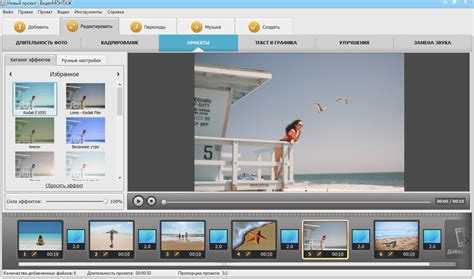 Дальше описать желаемый ролик (на английском языке), и в течение 1–2 рабочих дней специалисты Filmsupply пришлют ссылки на подходящий контент.
Дальше описать желаемый ролик (на английском языке), и в течение 1–2 рабочих дней специалисты Filmsupply пришлют ссылки на подходящий контент.
Artgrid
Сайт: https://artgrid.io/.
Количество видео: 100 000+.
Язык поиска: английский.
Количество тем: 18.
Поиск по категориям: да.
Поиск по ключевым словам: да.
Виды лицензий: https://artgrid.io/privacy-terms/license.
Цена на подписку: от $25/мес. за неограниченное количество роликов.
Ещё один видеосток по подписке: достаточно выбрать нужное качество (от простого HD до сырого RAW-формата в 4К) и подключить тариф. Дальше можно скачивать неограниченное количество видео.
По сравнению с другими сервисами, роликов мало — приблизительно 100 000. Это достаточно молодой сток, появился только в 2019 году.
Продуманная система поиска: категории, параметры кадра (цвет, движение, план) и описания людей (этнос, возраст, пол). Ещё можно изучить коллекции и конкретных авторов. Если не нашли нужный футаж, попросите помощь специалистов.
Если не нашли нужный футаж, попросите помощь специалистов.
RawFilm
Сайт: https://raw.film/.
Количество видео: 10 000+.
Язык поиска: английский.
Количество тем: 100+.
Поиск по категориям: да.
Поиск по ключевым словам: да.
Виды лицензий: https://raw.film/legal.
Цена на одно видео: От $0,9 (при покупке годовой подписки за $907) или $149 (при единоразовой покупке видео). Есть и бесплатные варианты.
Видеосток с роликами в 4К и 8К-качестве, снятыми на камеры RED. Есть несколько разделов с бесплатными видео. Новый контент появляется еженедельно.
Создатели RawFilm уверены, что главная проблема большинства стоковых футажей в том, что они выглядят как стоковые футажи. И задача проекта — делать премиальный контент, о котором никто так не подумает.
Soundstripe
Сайт: https://www.soundstripe.com/video.
Количество видео: 100 000+.
Язык поиска: английский.![]()
Количество тем: 20+.
Поиск по категориям: да.
Поиск по ключевым словам: да.
Виды лицензий: https://app.soundstripe.com/pricing.
Цена на подписку: $33/мес. без лимита по количеству видео, аудио и звуковых эффектов.
Удобный сервис, где за одну подписку можно получить практически все виды стокового контента для создания интересных видео.
Основной акцент на аудио. Soundstripe предлагает миллионы песен и 26 категорий звуковых эффектов.
Фильтрация видео — базовая и простая для понимания: темы, количество людей в кадре, технические детали. Есть удобные плейлисты, где ролики распределены по типу контента и настроению.
Pexels
Сайт: https://www.pexels.com/videos/.
Количество видео: 10 000+.
Язык поиска: английский.
Поиск по категориям: нет.
Поиск по ключевым словам: да.
Виды лицензий: https://www.pexels.com/license/.
Цена на одно видео: бесплатно (лицензия CC0).
Главная миссия сервиса — помогать создателям контента по всему миру. Все видео и фото распространяются по лицензии Creative Commons Zero (CC0): можно менять оригинал и использовать в коммерческих целях, при этом не указывать автора.
Есть поиск по ключевым словам, фильтрация по разрешению и ориентации кадра, предпросмотр и возможность скачивания без регистрации.
Помимо видео, на сайте сотни тысяч бесплатных фотографий.
MixKit
Сайт: https://mixkit.co/.
Количество видео: 50 000+.
Язык поиска: английский.
Количество тем: 8+.
Поиск по категориям: да.
Поиск по ключевым словам: да.
Вид лицензии: https://mixkit.co/license/.
Цена: бесплатно (по лицензиям СС0 и CC NC).
Большой бесплатный сток с тысячами видео, песен, звуковых эффектов и шаблонов для видеоредакторов (Premiere Pro, After Effects и Da Vinci). Выбираете футаж — изучите тип лицензии: не все видео можно использовать в коммерческих целях и без упоминания автора.
Поиск достаточно простой. Можно выбрать тег, ориентацию кадра, продолжительность видео, а также отсортировать результаты по свежести и популярности.
Поделиться
СВЕЖИЕ СТАТЬИ
Другие материалы из этой рубрики
Не пропускайте новые статьи
Подписывайтесь на соцсети
Делимся новостями и свежими статьями, рассказываем о новинках сервиса
Статьи почтой
Раз в неделю присылаем подборку свежих статей и новостей из блога. Пытаемся шутить, но получается не всегда
Оставляя свой email, я принимаю Политику конфиденциальностиНаш юрист будет ругаться, если вы не примете 🙁
✓
Спасибо, ждите письмо.
Проверяйте почту — письмо придет в течение 5 минут (обычно мгновенно).
Как запустить email-маркетинг с нуля?
В бесплатном курсе «Rock-email» мы за 15 писем расскажем, как настроить email-маркетинг в компании. В конце каждого письма даем отбитые татуировки об email ⚡️
*Вместе с курсом вы будете получать рассылку блога Unisender
Оставляя свой email, я принимаю Политику конфиденциальностиНаш юрист будет ругаться, если вы не примете 🙁
Топ-13 видеостоков | Где найти футажи для видеомонтажа
Стоковые видео — отличное решение, если вам нужно найти замену кадру, которого у вас нет. Вы можете использовать их в постах в социальных сетях при создании веб-сайта для своего бизнеса или подобрать пользовательский эффект для редактирования. Мы составили список популярных библиотек и решили не ограничиваться бесплатными стоками: на платных сайтах намного больше выбор и выше качество видеофутажей, потому что туда загружают материал в основном профессиональные операторы и видеографы. Почти на всех стоках также можно найти фотографии, а на некоторых даже есть аудио и векторная графика.
Почти на всех стоках также можно найти фотографии, а на некоторых даже есть аудио и векторная графика.
Помните, что хотя для коммерческого использования видео из бесплатных библиотек не нужно получать разрешение, иногда все же требуется указать ссылку на видеосток или на автора клипа. Внимательно читайте условия использования – обычно их можно найти прямо под роликом.
Бесплатные футажи для видео
1. Pixabay
Pixabay предлагает более миллиона фотографий и видео в HD с удобным поиском по категориям и ключевым словам – скачивать можно без регистрации. А еще это один из двух бесплатных видеостоков в этом списке на русском языке.
Что ещё есть: фотографии, иллюстрации, векторная графика.
Источник изображения: Pixabay.com
2. Pexels
Полтора миллиона видеоклипов высокого разрешения – здесь есть все от пейзажей и таймлапсов до покадровой анимации и кулинарных видеозаписей. Весь сайт также доступен на русском языке.
Что ещё есть: фотографии.
Источник изображения: Pexels.com
3. Videvo
Видеобанк с файлами в качестве Full HD – клипы можно скачивать в неограниченном количестве после быстрой регистрации. Новые клипы появляются каждую неделю, причем в самых разных категориях: от абстракций и фонов до визуальных эффектов и бизнеса.
Что ещё есть: моушн-графика, музыка и звуковые эффекты.
Источник изображения: Videvo.com
Кстати, для читателей блога у нас действует специальная 10% скидка на Movavi Видеоредактор Плюс по промокоду SUPERBLOG:
Скачать версию для Windows
Скачать версию для Mac
И 20% скидка на годовую подписку Movavi Видеоредактор Плюс + MES по промокоду EFFECT:
Скачать версию для Windows
Скачать версию для Mac
4. Beachfront B-Roll
Здесь искать футажи для видео нужно вручную: все клипы разбиты по 11 тематическим разделам. Зато присутствует раздел синемаграфии – статичных гифок, на которых анимирован один из элементов.
Что ещё есть: гифки.
Источник изображения: Beachfrontbroll.com
5. Life Of Vids
Это сайт канадского рекламного агентства Leeroy. По скачиванию ограничений нет, разве что на другой сайт можно скопировать не более 10 клипов. Новые видео выходят каждую неделю, а еще тут есть коллекция стоковых фотографий. Видео можно загружать с Vimeo в том числе в разрешении UHD 4K.
Что ещё есть: фотографии.
Источник изображения: Lifeofvids.com
6. Footage Crate
Собрание визуальных эффектов: от взрывов до монтажных переходов. Чтобы получить доступ к бесплатному контенту, надо зарегистрироваться.
Что ещё есть: моушн-графика, музыка и звуковые эффекты.
Источник изображения: Footagecrate.com
7. All the Free Stock
Это сайт-агрегатор – он ищет видео на других стоках. Работает просто: вы выбираете сайт, вбиваете ключевое слово, и он сразу выдает все бесплатные клипы.
Что ещё есть: фотографии, звуковые эффекты, шрифты, шаблоны для веб-проектов.
Источник изображения: Allthefreestock.com
Платные футажи для видео
8. Storyblocks Video
Сайт идеально подходит тем, кто постоянно в поиске новых видео для своих проектов: чтобы загружать видео, надо оформить подписку за 19 долларов в месяц. Впрочем, в начале работы можно скачать 5 файлов бесплатно за семидневный пробный период. Фильтры по категориям упрощают поиск по видео. В наличии видео качества Ultra HD 4K.
Что ещё есть: фотографии, иллюстрации, векторная графика, музыка и звуковые эффекты.
Источник изображения: Videoblocks.com
9. Adobe Stock
Как и в других премиальных видеостоках, над отбором контента здесь работает отдельная команда, а поисковые алгоритмы постоянно улучшаются. Новым посетителям Adobe предлагает бесплатный пробный месяц, во время которого можно загрузить 10 видео.
Что ещё есть: фотографии, векторная графика, шаблоны для веб-проектов.
Источник изображения: Stock.adobe.com
10.
 Pond5
Pond5Больше двух миллионов роликов, которые используют в том числе и ведущие западные новостные каналы – ABC, NBC и BBC. Очень удобный поиск по фильтрам позволяет найти подходящий материал для любого бюджета.
Что ещё есть: фотографии, векторная графика, моушн-графика, музыка.
Источник изображения: Pond5.com
11. iStock
Один из самых известных стоков, где можно найти и картинки, и векторную графику, и футажи для видеомонтажа, и аудио. Раз в месяц можно скачивать бесплатно один клип в высоком разрешении. Вместо платы за каждый клип надо купить кредиты, которые можно тратить как на видео, так и на фото – цена зависит от качества медиафайла.
Что ещё есть: фотографии, иллюстрации, музыка.
Источник изображения: Istockphoto.com
12. Stocksy
Эта библиотека выделяется даже среди премиальных стоков – команда сайта ориентируется прежде всего на качество и вручную отбирает авторов, фотографии и клипы. Еще одна отличительная особенность Stocksy – поиск по цвету: сайт автоматически выдает медиафайлы нужной цветовой гаммы.
Что ещё есть: фотографии.
Источник изображения: Stocksy.com
13. Shutterstock
Пожалуй, самый популярный сайт со стоковыми видео. Более 14 миллионов клипов, 70 тематических разделов, периодические промо-акции, бесплатный аккаунт и широкий диапазон цен в зависимости от разрешения.
Что ещё есть: фотографии, иллюстрации, векторная графика, музыка.
Источник изображения: Shutterstock.com
бесплатных стоковых видеоматериалов и видеоклипов
Тысячи бесплатных стоковых видеоклипов и материалов, которыми поделилось наше талантливое сообщество.
Популярные видео: природа, обои, дождь, Деньги, подписываться, аниме, небо, животные, медитация, лес, пространство, автомобиль
HD
0:13 женщинацветырастения 828 255
4К
0:16 облакакучевыенебо 255 76
4К
0:28 траваросатуман 436 165
4К
0:16 закатприроданебо 147 30
HD
0:15 лягушка 121 38
HD
0:30 лесные анемоныполевой цветок 158 0
HD
0:20 рыбаподводный 159 62
4К
0:11 горыпарашют 128 33
4К
0:36 океанптицыволны 710 269
HD
0:25 цветение дерева 597 0
4К
0:17 небоскребыздания /&modal»>
275 /&source=comment_image&modal»>
107 /&source=collect_video&modal»>
HD
0:59 лесприродатуман 298 73
4К
0:14 скейтспортвода 122 0
HD
0:09 медузаподводный 262 77
HD
0:30 живые обоиморе 202 48
HD
0:25 сакурацветывесна 246 92
HD
0:18 природагорытрава 123 27
4К
0:40 нарциссыпасхальные колокольчики 155 49
4К
0:22 пляжокеанволны 96 27
4К
0:18 подсолнухипчелиное поле 402 148
HD
0:17 синийспокойствиеоблачный берег 473 176
HD
0:14 улицы города сеул 1302 401
4К
0:54 лимонный напитоккоктейль 521 117
4К
0:19 небоскребызакат 584 154
HD
0:34 восходсолнечные лучидеревья 1355 429
4К
0:32 велосипедпляжбайкер 565 175
4К
0:10 людизакатпрогулка 480 102
4К
0:18 записьпроигрыватель пластинок 663 91
4К
0:14 песчаный пляж 895 255
4К
0:20 водяные лилиилотоспруд 675 231
4К
0:21 цветокодуванчик 324 96
4К
0:59 чернильная водаподводный 1392 440
Узнайте больше
Бесплатные изображения, видео и музыка, которые можно использовать где угодно
Pixabay — это активное сообщество творческих людей, которые делятся изображениями, видео и музыкой без авторских прав. Все содержимое выпускается под лицензией Pixabay, что делает его безопасным для использования без запроса разрешения или упоминания художника — даже в коммерческих целях.
Учить больше…
Все содержимое выпускается под лицензией Pixabay, что делает его безопасным для использования без запроса разрешения или упоминания художника — даже в коммерческих целях.
Учить больше…
Присоединяйтесь к Pixabay
Загрузите фотографии, видео и музыку без лицензионных отчислений. Делитесь своими фотографиями как общественным достоянием с людьми со всего мира.
Зарегистрируйтесь, это бесплатно!
Основные ресурсы для редактирования видео на 2021 год
У каждого великого плотника есть мастерская, полная инструментов, используемых в его работе. Инструменты, используемые для резьбы по дереву, и справочные материалы, необходимые для определения прямых углов, всегда находятся всего в нескольких футах от плотника, когда он работает. Если вы видеоредактор, вы в основном цифровой плотник. Вы создаете произведения искусства из кусков сырья. Вам также понадобится мастерская, полная инструментов и справочных материалов. Но вместо мастерской это все на вашем компьютере.
Следующий список поможет вам приступить к созданию собственной столярной мастерской для редактирования видео.
Компания Frame.io недавно опубликовала самое грандиозное руководство по работе с видео. Это руководство, состоящее из более чем 100 000 слов, проведет вас от захвата до доставки. Он проходит каждый шаг на этом пути, предоставляет тематические исследования и примеры из реальной жизни и погружается в слишком много деталей, чтобы запомнить их за одно чтение.
Ресурсы Premiere Pro
Учебники Adobe Premiere Pro Adobe предлагает десятки бесплатных учебных пособий для начинающих и опытных редакторов. В каждом из них есть образцы проектов и элементы, которые вы можете загрузить, чтобы следовать и повторять шаги. Если вы только начинаете использовать Premiere, это отличное место для начала. Если вы являетесь давним пользователем, это также отличное место, где вы можете освежить свои навыки или получить новый совет.
Изучите Premiere Pro за 20 минут
Если у вас нет времени просматривать кучу руководств для начинающих, вот популярное и быстрое руководство по изучению Premiere Pro за меньшее время, чем требуется для просмотра эпизода «Офиса». Учебник был сделан Крисом Труини с канала Kriscoart на YouTube. Учебное пособие охватывает основы импорта, редактирования, обрезки, работы со звуком, цветокоррекции и добавления текста. В Premier 2018 принципы остаются прежними.
Премьера Бро Premiere Bro — это сайт, посвященный Premiere Pro. Он всегда в курсе последних объявлений Adobe, самых свежих опубликованных учебных пособий и любых горячих предложений для пользователей Premiere Pro. Если вы хотите быть в курсе того, что происходит в Premiere Pro, и хотите ли вы обновиться до последней версии, Premiere Bro — это то, что вам нужно.
Если вы хотите быть в курсе того, что происходит в Premiere Pro, и хотите ли вы обновиться до последней версии, Premiere Bro — это то, что вам нужно.
Ресурсы FCPX
Ресурсы Apple Final Cut Pro XПодобно Adobe и Premiere Pro, у Apple есть набор утвержденных ресурсов для FCPX. Он состоит из руководств пользователя, сертифицированного обучения, руководств, книг, технических документов, онлайн-сообществ, местных сообществ и многого другого.
90-минутный урок в FCPX
Нужно сразу же перейти в FCPX и не знаете, с чего начать? Найдите 90 минут и посмотрите этот обзор всех основ Final Cut Pro X от Дэвида Кокса из Tech Talk America. Изучите такие темы, как где хранить отснятый материал, режим A и режим P, рендеринг, изменение скорости ваших снимков и многое другое.
FCP.
 co
co FCP.co — это место, где можно найти последние новости о Final Cut Pro X. Найдите новейшие руководства, истории пользователей о том, как они использовали FCPX для редактирования видео, и форум FCP. на котором размещен огромный репозиторий вопросов и ответов о FCPX.
Elements
PixabayКаждому видеоредактору нужна библиотека стоковых изображений и видео, из которых можно извлечь данные. Pixabay — фантастическое место, с которого можно начать собирать эти элементы. Pixabay насчитывает более 1,6 миллиона стоковых изображений без лицензионных отчислений 9Видео 0019 и . Нужна беспилотная съемка 4K над пляжным городком и бесплатно? Pixabay — это ваше место.
Unsplash
Продолжайте пополнять свою библиотеку стоковых ресурсов с помощью Unsplash. Unsplash содержит почти бесконечное количество совершенно бесплатных фотографий. Они идеально подходят для фона для зеленых экранов или текстур для графики.
Soundsnap Roundups
Авторы Soundsnap уже создали массу полезных ресурсов, которые вам помогут. Вот некоторые из наших любимых:
- Лучший список сочетаний клавиш After Effects
- 7 ресурсов для изучения After Effects
- Основы цветокоррекции в Avid Media Composer
- Базовые знания о ключевых кадрах для эффектов в Avid Media Composer
Сообщества видеоредакторов в социальных сетях
Веб-сайты социальных сетей — прекрасное место, где видеоредакторы могут получить ответы и пообщаться друг с другом. Вот несколько сообществ, к которым вы можете обратиться, когда вам нужно найти подходящий инструмент для вашей работы.
Группы Facebook для видеоредакторов
СПРОСИТЕ РЕДАКТОРА
Сообщество ASK AN EDITOR, насчитывающее более 12 000 участников, представляет собой сообщество, в котором редакторы любого уровня опыта задают вопросы о своем ремесле.
Blue Collar Post Collective
Blue Collar Post Collective, также известный как BCPC, — еще одно онлайн-сообщество видеоредакторов. Вы можете не только задавать вопросы в их группе на Facebook, но и участвовать в их местных встречах в США и Великобритании.
Хэштеги Twitter для видеоредакторов
#postchat#postchat — самый популярный хэштег для видеоредакторов в Twitter. Раньше был еженедельный чат #postchat, и время от времени кто-то брал эстафету и возобновлял еженедельные встречи. Но каждый раз, когда вы используете #postchat в твите, вы предупреждаете сообщество и обычно получаете ответ.
#mochat
Если вы предпочитаете анимационную графику, #mochat — ваш лучший друг в Твиттере. В течение многих лет каждый вторник в 9:00 вечера ET был #mochat. К сожалению, модерируемый еженедельный чат подходит к концу, но сообщество #mochat в Твиттере все еще сильное, и они готовы ответить на любые ваши вопросы по анимационному дизайну.
Подразделы Reddit для видеоредакторов
r/editingПодраздел r/editing специально разработан для профессиональных видеоредакторов, чтобы они могли делиться своими мыслями и получать ответы на свои вопросы.
р/видеомонтаж
Если вы видеоредактор-любитель или новичок в искусстве, r/videoediting — это сабреддит, на который вы хотите подписаться.
Приведенный выше список предназначен для того, чтобы вы начали собирать ресурсы для своей цифровой мастерской. Видеомонтаж постоянно развивается, поэтому важно быть в курсе происходящих изменений. Прочитав эту статью, вы уже сделали огромный шаг в правильном направлении.
12 лучших сайтов с бесплатным стоковым видео для отличного видео
Каждый день люди просматривают более миллиарда часов видео на YouTube. Ежедневно на TikTok просматривается более миллиарда отдельных видеороликов.
Даже Instagram — самое популярное в мире приложение для обмена фотографиями — объявил, что переключает свое внимание на видео… вероятно, потому, что видео в Instagram получают в два раза больше внимания, чем фотографии в Instagram.
В целом средний человек тратит около 100 минут в день на просмотр онлайн-видео.
Суть? Люди, использующие Интернет, одержим видео.
Это означает, что видео должно быть важной частью вашей маркетинговой или социальной кампании. (Подождите, это должно было быть видео, а не статья? Извините, пока мы быстро закручиваемся.)
Но вам не нужен профессиональный видеооператор, чтобы создавать видеоконтент профессионального уровня для ваших маркетинговых аккаунтов или аккаунтов в социальных сетях. Вам просто нужен хороший список бесплатных стоковых видеоресурсов.
Это именно то, что мы для вас приготовили. Ознакомьтесь со списком веб-сайтов, на которых размещены стоковые видеоматериалы, которые вы можете перепрофилировать, сделать ремикс или переосмыслить, не беспокоясь о нарушении авторских прав.
(Ищете отличные варианты стоковых фотографий? Мы предоставим вам и там наш список сайтов с бесплатными стоковыми фотографиями.) создавайте привлекательные видеоролики для своей следующей маркетинговой кампании… и все это при очень приятном бюджете в ноль долларов.
Давайте займемся кино?
Бонус: Загрузите бесплатную 10-Day Reels Challenge , ежедневную книгу творческих подсказок, которая поможет вам начать работу с Instagram Reels, отслеживать свой рост и видеть результаты во всем профиле Instagram.
Pixabay предлагает более 2,3 миллиона изображений и видео, выпущенных по упрощенной лицензии Pixabay. Все содержимое сайта можно использовать бесплатно в коммерческих или некоммерческих целях, в печатном или цифровом виде. (Хотя в некоторых загрузках может быть специально указано, «что не разрешено».) Вам не нужно получать разрешение или отдавать должное исполнителю, чтобы использовать или изменять контент (но по-прежнему рекомендуется всегда указывать владельца).
Pixabay содержит большую коллекцию стоковых HD-видео, независимо от того, ищете ли вы короткий 12-секундный клип, на котором кто-то печатает, или минутный снимок будущего Земли из космоса.
Videvo предлагает тысячи бесплатных видеоматериалов, а также анимированную графику, музыку и звуковые эффекты, созданные сообществом пользователей.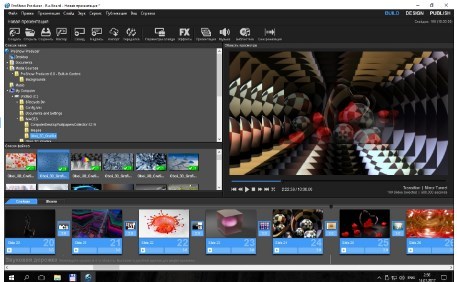
Клипы, которые вы загружаете с Videvo, будут лицензироваться различными способами: некоторые из них вы не сможете использовать для определенных типов проектов. Здесь есть полная разбивка всех типов лицензий, но вот краткий обзор:
- Лицензия с указанием авторства видео позволяет вам использовать клип бесплатно, но вы должны указать оригинального автора. 908:30
- Клипы с Creative Commons 3.0 также можно использовать бесплатно, с указанием авторства, а также можно делать ремиксы или адаптировать их. Лицензии Public Domain
- означают, что вы можете делать с ними все, что пожелаете!
Дополнительные сведения см. в индивидуальных правах на использование для каждого видео.
Pexels начинался как сайт с бесплатными фотографиями, но с тех пор добавил большую библиотеку бесплатных стоковых видео в формате HD и 4K.
С лицензией Pexels все фотографии и видео можно использовать бесплатно и без указания авторства (хотя упоминание видеооператора, безусловно, приветствуется).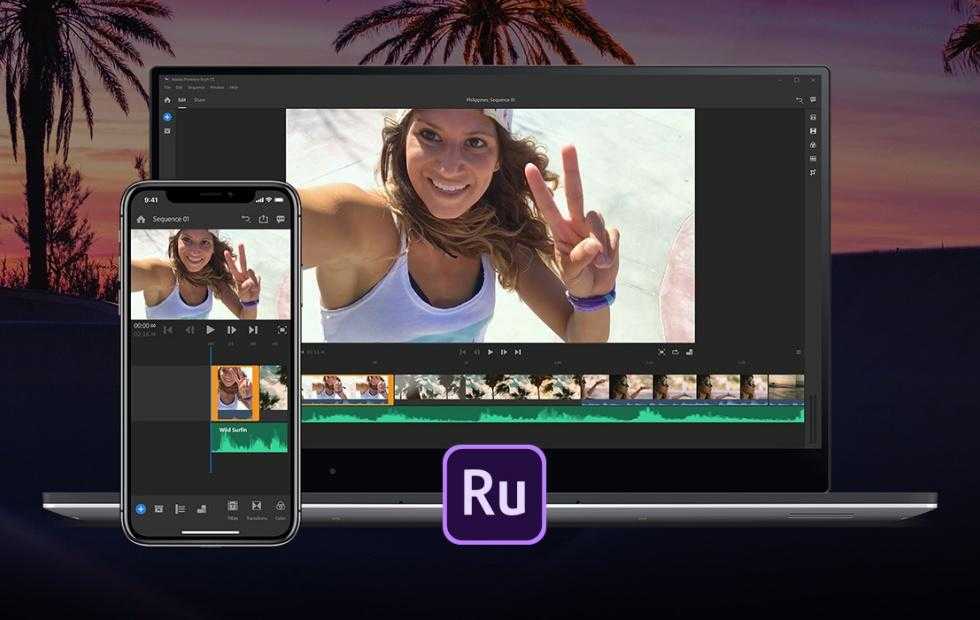 Видео можно редактировать и изменять по своему усмотрению.
Видео можно редактировать и изменять по своему усмотрению.
Просмотрите их ежедневные «популярные бесплатные стоковые видео», чтобы найти самые востребованные стоковые видео… например, это успокаивающее видео с заплетением волос.
Videezy имеет большую коллекцию видеоклипов, которые не требуют лицензионных отчислений для личного и коммерческого использования, но всегда проверяйте информацию о лицензии каждого клипа, чтобы убедиться, что ваши любимые кадры доступны для использования.
Большинство из них требует, чтобы вы указали Videezy.com при использовании их материалов. Однако вы также можете купить кредиты, которые позволят вам использовать отснятый материал без указания авторства.
Широкий выбор высококачественных видеоклипов в разрешении HD и 4K. При поиске видео любые результаты, помеченные как «Pro», являются клипами премиум-класса, которые доступны только при оплате кредитами.
Life of Vids — это коллекция бесплатных стоковых видеороликов, клипов и лупов от Leeroy, рекламного агентства в Монреале, Канада. Ограничений по авторскому праву нет, но перераспределение на других сайтах ограничено 10 видео. (Если вам так хочется, они будут рады, если вы купите им пива или поблагодарите их на своем веб-сайте.)
Ограничений по авторскому праву нет, но перераспределение на других сайтах ограничено 10 видео. (Если вам так хочется, они будут рады, если вы купите им пива или поблагодарите их на своем веб-сайте.)
Новые видео добавляются еженедельно, и у них есть прекрасная коллекция бесплатных стоковых изображений, которые вы также можете посмотреть.
Компания Coverr, созданная предпринимателями и кинематографистами, которым нужно было красивое видео для своих продуктов, призвана удовлетворить ту же потребность других многообещающих брендов: небольшой подарок миру, если хотите.
Теперь у него есть тысячи бесплатных видео, которые были скачаны более пяти миллионов раз. Все видео в формате HD и доступны для скачивания в формате MP4.
Не требуется регистрация, не требуется указание авторства, просто мгновенная загрузка бесплатных видеоматериалов. Используйте эти милые клипы в коммерческих или личных видеопроектах, а также копируйте или изменяйте их по своему усмотрению.
Splitshire был создан веб-дизайнером Даниэлем Нанеску, который хотел предлагать свои фото и видео бесплатно для личного и коммерческого использования. Тот факт, что все эти фото и видео были созданы одним человеком, делает их более уникальными, чем контент с других стоковых сайтов.
Видео в основном представляют собой кадры с дронов красивых уличных сцен, и вы можете скачать их, нажав на название под каждым видео. Вы можете использовать их во всех своих социальных сетях, но вы не можете продавать их или использовать в проектах с неприемлемым содержанием, таким как насилие, расизм или дискриминация.
Каждый месяц Clipstill делает несколько своих «кинематографов» веб-качества, доступных для бесплатной загрузки, поэтому их стоит проверить и запастись для будущего использования. Вы никогда не знаете, когда вам понадобятся кадры с воздушным шаром по дороге, верно?
Если вы не хотите ждать, пока появятся нужные кадры (и у вас есть несколько свободных долларов), вы также можете подписаться на неограниченную загрузку за единовременную плату в размере 49 долларов США.
Хорошо, это не коллекция из тысяч или миллионов клипов, но, возможно, среди сотен бесплатных стоковых видеоклипов 4K с открытым исходным кодом есть что-то, что пощекочет ваше воображение.
Dareful, ранее известный как Free Stock Videos, предоставляет стоковые видеоматериалы под лицензией Creative Commons 4.0, что означает, что вы можете свободно делиться ими и адаптировать их при условии, что вы укажете соответствующие права и укажете, были ли внесены какие-либо изменения.
Все это снято видеографом по имени Джоэл Холланд. Почему он все отдает? Возможно, мы никогда не узнаем, но мы можем посмотреть эту замедленную съемку зловещих облаков, пока размышляем.
Каждые несколько недель в коллекцию Vidsplay добавляются новые видео, что делает его отличным ресурсом для поддержания актуальности вашего видеоконтента в социальных сетях. И поскольку он существует с 2010 года, существует огромное количество старого контента, который нужно продолжить.
Вы можете скачивать и использовать любое видео без выплаты лицензионных отчислений, но при этом необходимо указывать авторство.
Чем вы можете пополнить свою копилку контента на Mixkit? Мы говорим о стоковых видеоклипах, звуковых эффектах, музыке и даже шаблонах видео. Это библиотека ресурсов, предоставляемая компанией Envato, служба подписки на творческие активы, но эта партия бесплатна, бесплатна, бесплатна, с новым контентом, добавляемым каждую неделю, без указания авторства.
Бонус: Загрузите бесплатную 10-Day Reels Challenge , ежедневную книгу творческих подсказок, которая поможет вам начать работу с Instagram Reels, отслеживать свой рост и видеть результаты во всем профиле Instagram.
Получите креативные подсказки прямо сейчас!
Mazwai описывает свои бесплатные видеоматериалы и движущиеся изображения как «отобранные вручную», хотя на самом деле не уточняет, кем. Но какие бы таинственные силы ни выбирали для скачивания попавшие сюда видеоролики, вы получите контент высокой четкости, распространяемый либо по лицензии Creative Commons 3.0 (используйте для чего угодно, только не забудьте указать автора), либо по лицензии Лицензия Mazwai (используйте для чего угодно, кредит не требуется).
Но какие бы таинственные силы ни выбирали для скачивания попавшие сюда видеоролики, вы получите контент высокой четкости, распространяемый либо по лицензии Creative Commons 3.0 (используйте для чего угодно, только не забудьте указать автора), либо по лицензии Лицензия Mazwai (используйте для чего угодно, кредит не требуется).
После того, как вы подготовите бесплатные стоковые кадры, ознакомьтесь с нашим 10-шаговым руководством по созданию отличных видеороликов для социальных сетей. И затем не забудьте отслеживать статистику ваших социальных видео, чтобы увидеть, как они находят отклик у вашей аудитории.
Публикуйте, планируйте и отслеживайте эффективность своих социальных видеопостов в Hootsuite наряду со всеми другими вашими действиями в социальных сетях. Попробуйте бесплатно сегодня.
Начало работы
Делайте лучше с помощью Hootsuite , универсального набора инструментов для социальных сетей . Будьте в курсе событий, развивайтесь и побеждайте в соревнованиях.
Бесплатная 30-дневная пробная версия (без риска!) (Последнее обновление: 9 сентября 2022 г.)
Само собой разумеется, что видео является одним из компонентов, который делает ваши курсы электронного обучения более увлекательными и успешными. Действительно, они могут помочь не только наглядно продемонстрировать содержание, но и полностью привлечь внимание учащихся. Однако не всегда легко найти высококачественные видеоролики для электронного обучения, когда вы работаете с ограниченным бюджетом. Если вы не можете позволить себе популярные библиотеки стоковых видео, вы можете подумать, что вы единственный вариант, чтобы снимать свои собственные видео. К счастью, так быть не должно! В сегодняшней статье давайте поставим в закладки 5 сайтов с бесплатными стоковыми видео , где вы можете найти отличные кадры, отвечающие вашим потребностям. Прежде чем изучить их все, мы покажем вам всесторонний взгляд на стоковые видео.
Если вы занимаетесь кинопроизводством, видеопроизводством или другими смежными областями, возможно, вы как-то о них слышали. В противном случае, даже если вы никогда раньше не слышали о стоковых видео, вы каждый день ловите их по нескольку раз в Интернете, телепередачах и т. д.
Как правило, стоковые видеоролики, также называемые видеоматериалами или видеороликами, представляют собой фрагменты видеоконтента, клипы или кадры. Обычно их продолжительность короче одной минуты, но есть и исключения. Видеографы делают клипы с более общей перспективой, поэтому кадры могут соответствовать большому диапазону концепций и стилей. Затем они предлагают лицензии на использование видео в более крупных проектах. Это стоковые видео!
Как вы знаете, стоковые изображения имеют три типа лицензий, как упоминалось в предыдущем посте. Точно так же существует три основных типа лицензий на стоковые видео:
- Общественное достояние : видео не имеют ограничений авторского права.
 То есть вы можете использовать ролики абсолютно бесплатно и без необходимости спрашивать разрешения.
То есть вы можете использовать ролики абсолютно бесплатно и без необходимости спрашивать разрешения. - Royalty Free : Материалы без лицензионных отчислений защищены авторским правом. Заплатив единовременный лицензионный сбор, вы можете использовать его несколько раз по своему усмотрению. По этой причине бесплатные кадры, вероятно, являются наиболее популярным выбором. Кроме того, другие люди могут покупать и использовать те же видео, что и ваши, для своих проектов.
- Управление правами : Чтобы использовать видео в конкретном проекте или продукте, необходимо приобрести его. Если вы хотите использовать их для других целей, вы должны снова купить их лицензии. Таким образом, лицензия с управлением правами гораздо более ограничительна, чем лицензия без лицензионных отчислений. Однако, когда вы используете видео, никому не разрешается их использовать. Таким образом, у вас будут уникальные сцены, которые нельзя увидеть больше нигде.
Имея это в виду, лицензия Public Domain является наиболее подходящей, если вы ищете бесплатные видеоматериалы.
Изображение Герда Альтманна из Pixabay
В дополнение к вышеуказанным лицензиям вы также можете услышать о лицензии Creative Commons Zero (CC0). В целом это посвящение в общественное достояние, потому что создатели отказались от своих прав на свои произведения, включая авторские права. Благодаря этому вы можете свободно копировать, изменять даже в коммерческих целях, не спрашивая разрешения и не указывая авторство. На самом деле, в последние годы наблюдается огромный наплыв сайтов с бесплатными стоковыми видео с нулевой лицензией Creative Commons.
Теперь давайте перейдем к следующей части, чтобы сохранить список из пяти сайтов с бесплатным стоковым видео на 2020 год.
Топ-5 отличных сайтов с бесплатным стоковым видео для вашей библиотеки редактирования видео и следующего курса электронного обучения. Имейте в виду, что не все кадры, которые вы найдете на этих сайтах, подойдут для редактирования вашего видео или контента для электронного обучения. Однако, если хорошо поискать, можно найти много отличных видео. №1. Pixabay
Однако, если хорошо поискать, можно найти много отличных видео. №1. Pixabay Pixabay известен не только большой библиотекой бесплатных изображений, но и огромным выбором бесплатных стоковых видео. На самом деле, существуют тысячи бесплатных стоковых видеоматериалов и клипов в формате MP4 и, как правило, продолжительностью менее одной минуты. Все они используются сообществом пользователей Pixabay и всегда доступны для загрузки и использования.
В частности, все стоковые видео можно бесплатно использовать как в личных, так и в коммерческих целях. Таким образом, вы можете использовать их, не спрашивая разрешения и не отдавая должное художнику.
Плюсы:
- Огромная библиотека бесплатных стоковых видео
- Широкий выбор категорий
- Находите лучшие видео с помощью функции «Выбор редакции»
- Предлагайте четыре предустановленных размера видео и два варианта разрешения видео ( HD или 4K)
- Поддержка 26 разных языков
Минусы:
- Спонсорские видео от Shutterstock, что иногда отвлекает вас
- Не позволяйте редактировать видео перед загрузкой
 Pexels
Pexels Если вы ищете материалы для редактирования видео и дизайна электронного обучения, Pexels также должен быть в верхней части вашего списка. По сути, Pexels запускается как сайт бесплатных стоковых изображений, но с тех пор он добавил обширную библиотеку бесплатных видеоматериалов. Действительно, название говорит само за себя! Все видео имеют достаточно пикселей, чтобы выглядеть впечатляюще на любом устройстве. И их можно использовать в коммерческих и некоммерческих целях без указания авторства или водяных знаков.
Кроме того, Pexels также предлагает категорию «макетов» для кадров мобильных устройств с зелеными экранами, которые можно заменить с помощью хромакея. Кроме того, вы можете искать бесплатные видеоматериалы в зависимости от категории «Тенденции» или «Новые».
Плюсы:
- Включает в себя видеоматериалы очень высокого качества
- Предоставление широкого спектра бесплатных стоковых видеоматериалов и макетов видео на зеленом экране
- Предоставление покадровых видеороликов от пользователей GoPro
- Предлагает четыре размера видео для загрузки: Оригинальный, Quad HD, Full HD, HD
- Поддержка 28 различных языков
Минусы:
- .
 Видео
Видео
Мы не можем опубликовать бесплатный видеоматериал без упоминания Видео . Компания Videvo, основанная в 2012 году, неуклонно росла и превратилась в один из крупнейших онлайн-ресурсов, посвященных бесплатным видеоматериалам в формате HD и движущейся графике. Фактически, этот веб-сайт предлагает тысячи бесплатных видеоматериалов и анимированной графики, созданных сообществом пользователей. При первом посещении веб-сайта вы можете легко найти самые популярные и новейшие видео.
Как видно, качество бесплатных стоковых видео варьируется. Некоторые из них очень профессиональны, но некоторые явно сняты без штатива. Тем не менее, они, как правило, в порядке.
Видео на Videvo имеют одну из трех лицензий: Royalty-Free, Video Attribution и Creative Commons 3.0 Unported License. Поэтому обязательно ознакомьтесь с ними перед загрузкой и использованием.
Профессионалы :
- Предоставление бесплатного высококачественного видеоматериала
- Предложите небольшую коллекцию видео 4K
- Организуйте видео в виде коллекций, и существует около 20 активных коллекций.

- Размещайте собственные видео
- Поддержка 21 языка
Минусы:
- Включайте видео различного качества
- Состоят из рекламы и спонсируемых видео 9 # 9.0 Mixkit
- Предлагайте большую библиотеку бесплатных стоковых видео, музыки, шаблонов и графики
- Включайте широкий спектр категорий и стилей
- Укажите точное количество видеоматериалов в каждой категории.

- Поставка бесплатных стоковых вертикальных видео
- Простота поиска и загрузки
- Отсутствие видео 4K
- Поддержка только английского языка
- Большой выбор бесплатных стоковых видео
- Множество впечатляющих кадров с дронов
- Выбор клипов в формате 4K
- 12 категорий по разным темам
- Предлагайте много привлекательных бесплатных шаблонов последствий.
 и редактирование видео, или у вас есть сайт, который я не упомянул? Пожалуйста, поделитесь с нами своим опытом. Более того, не забывайте посещать наш веб-сайт, канал YouTube, Twitter и страницу Facebook, чтобы каждый день получать новую интересную информацию.
и редактирование видео, или у вас есть сайт, который я не упомянул? Пожалуйста, поделитесь с нами своим опытом. Более того, не забывайте посещать наш веб-сайт, канал YouTube, Twitter и страницу Facebook, чтобы каждый день получать новую интересную информацию.Загрузите ActivePresenter, чтобы украсить свой контент электронного обучения с помощью бесплатных стоковых видео!
См. также :
- 10 фантастических сайтов с бесплатной фоновой музыкой для редактирования видео
- Топ 5 сайтов для загрузки бесплатных звуковых эффектов Иконки для коммерческого использования
- 4 Потрясающие библиотеки для лучших шрифтов Скачать бесплатно
Учебник по редактированию видео для начинающих
У вас есть ультрасовременная камера и потрясающая история, которую можно рассказать. Вы собираетесь поделиться своими воспоминаниями с друзьями в социальных сетях или привлечь потенциальных клиентов для своего продукта или услуги с помощью увлекательной видеорекламы.
 Единственная оставшаяся задача — превратить необработанные кадры в звездное видео, которое ваша целевая аудитория не сможет устоять перед просмотром.
Единственная оставшаяся задача — превратить необработанные кадры в звездное видео, которое ваша целевая аудитория не сможет устоять перед просмотром.Глядя на весь процесс создания видео — придумывание идеи, написание сценария, фотосъемка, съемка ваших сцен — кажется, что самая сложная часть — это монтаж. Редактирование видео не должно быть таким монстром, если вы используете для этого подходящее программное обеспечение. InVideo — это инновационный инструмент для быстрого и эффективного редактирования видео, даже если вы никогда раньше этого не делали.
Самое приятное то, что вам даже не нужны заранее подготовленные кадры. В нашей библиотеке есть более 5000 шаблонов для ваших видео-раскадровок и еще больше музыки и изображений, не требующих авторских отчислений.
Давайте перейдем к нашему руководству и посмотрим, как редактирование видео стало простым, быстрым и эффективным с помощью InVideo.
Авторы и права: Denise Jans
Лучший способ научиться видеомонтажу — использовать правильное программное обеспечение
Первое, на что следует обратить внимание в любом руководстве по видеомонтажу, — это программное обеспечение, которое вы собираетесь использовать.
 Одна из причин, по которой редактирование считается трудным, заключается в том, что большинство программ усложняет его освоение.
Одна из причин, по которой редактирование считается трудным, заключается в том, что большинство программ усложняет его освоение.Другая трудность заключается в том, что сами уроки редко доступны и обычно трудны для понимания, в то время как простая истина заключается в том, что вам не нужно тратить часы и дни на то, чтобы научиться делать хорошее видео.
Программное обеспечение InVideo решает все эти проблемы.
InVideo — это не только самая простая программа для редактирования видео, которую можно использовать во всех браузерах и операционных системах — Mac, Windows и Linux, — но и самая доступная. Наше программное обеспечение для редактирования видео также легко решает проблему экономии времени и сложных учебных пособий. Вам не нужно тратить более десяти минут на полировку видео. Если вы сомневаетесь, как это сделать, вы можете ознакомиться со многими из наших быстрых и простых руководств.
Обзор InVideo — функции
Давайте рассмотрим причины, по которым вы хотите начать редактирование видео с помощью InVideo уже сегодня:
Функция InVideo
Что он делает
Настраиваемые шаблоны
Если вам нужно отредактировать видео для бизнеса или личной жизни, наши шаблоны идеально подходят для всех случаев использования
Преобразование текста в видео
Вы можете скопировать и вставить готовый сценарий, а наша функция преобразования текста в видео сделает свое волшебство, превратив ваш текст в речь в кратчайшие сроки
Интеллектуальный видеопомощник (IVA)
Интуитивно понятный инструмент искусственного интеллекта IVA поможет вам в процессе редактирования и даст рекомендации по ходу работы
Учебники по созданию видео
Если вы хотите стать профессиональным создателем видео, наши исчерпывающие учебные пособия доступны совершенно бесплатно
Служба поддержки клиентов
Наша служба поддержки готова ответить на все ваши сомнения или вопросы круглосуточно и без выходных
Научитесь редактировать видео как профессионал
Не тратя часы на обучение профессиональным навыкам
Используйте InVideo
Обзор InVideo — цены учитывая сразу это ценообразование.
 Отличная новость заключается в том, что у InVideo есть бесплатный план, а это значит, что вы можете редактировать свои видео с помощью наших инновационных функций столько времени, сколько захотите! У вас будет доступ ко всем функциям редактирования видео, с единственным ограничением — вы можете экспортировать до 60 видео в месяц.
Отличная новость заключается в том, что у InVideo есть бесплатный план, а это значит, что вы можете редактировать свои видео с помощью наших инновационных функций столько времени, сколько захотите! У вас будет доступ ко всем функциям редактирования видео, с единственным ограничением — вы можете экспортировать до 60 видео в месяц.Если вы хотите удалить водяной знак InVideo и экспортировать столько видео, сколько душе угодно, вы всегда можете выбрать платную подписку. Наш платный план не может быть больше в бюджете. Всего за 10 или 30 долларов в месяц — в зависимости от того, на какой из наших двух планов вы подписаны.
Редактирование видео 101 — Начало работы
Теперь, когда вы решили, какое программное обеспечение вы будете использовать для редактирования ваших видео до совершенства, не имея предварительно установленного опыта или требуя нескольких дней для этого, пришло время приступить к бизнес.
Редактирование видео относится к постпроизводственному процессу создания видео и включает в себя:
— Добавление видеоматериала
— Удаление видеоматериала
— Перестановка видеоряда
— Добавление специальных эффектов, таких как наклейки, изображения, музыка или речь
— Создание сцены переходыКогда вы закончите редактирование, все аспекты вашего видео должны быть улучшены и отшлифованы, чтобы ваше видео было готово для вывода или загрузки.

Прежде чем мы перейдем к короткому и легкому для понимания руководству по каждому аспекту редактирования видео, вам сначала нужно ознакомиться с тем, как выглядит программное обеспечение для редактирования видео.
Учебники по редактированию видео для начинающих. Как выглядит видеоредактор?
Обучение редактированию видео в InVideo займет всего несколько минут, даже если у вас нет опыта. Чтобы вы начали редактировать видео как профессионал, давайте сначала посмотрим, как выглядит инструмент для редактирования видео внутри.
На этом изображении вы можете видеть, что наше программное обеспечение для редактирования видео состоит из четырех основных частей:
1) Левая сторона экрана — ваша библиотека активов
Здесь вы можете просмотреть и найти все медиафайлы, которые вы хотели бы добавить к своему видео в процессе редактирования, включая музыку, стикеры, фигуры, стилизованные текстовые поля, различные визуальные эффекты и т.
 д.
д.2) Нижняя часть экрана — временная шкала
Внизу страницы у вас есть обзор временной шкалы вашего проекта. Здесь вы можете контролировать, как долго вы хотите, чтобы ваши сцены длились, или если вы хотите изменить их порядок. Вы также можете контролировать, как долго будут сохраняться отдельные элементы вашего видео, например текст или наклейки, или когда вы хотите, чтобы они исчезали и появлялись
3) Центр страницы — ваш холст
В центре экрана вы можете видеть свой проект в процессе редактирования. Вы можете нажать на отдельные элементы вашего видео прямо с монитора, чтобы изменить их. библиотека дальше. Например, в InVideo вы могли выбрать шаблон Tutorial, как на изображении выше. Вы наверняка захотите изменить название, чтобы оно соответствовало вашему проекту. Когда вы закончите с этим, вы можете изменить шрифт или цвет текста. Все это достигается с помощью опций, расположенных в правой части экрана 9.0003
Узнайте, как редактировать видео — пошаговое руководство для каждого аспекта редактирования видео находятся на странице редактора InVideo — пришло время показать вам, как вы на самом деле будете редактировать свое видео.

Как отмечалось ранее, при редактировании вашего проекта учитываются многие аспекты. Мы разберем каждый для вас, чтобы вы могли пройти этот урок в соответствии с конкретным элементом, который вы хотите изменить в своем видео.
Вот все аспекты редактирования видео, которые вы найдете в этом руководстве:
1. Выбор шаблона
2. Добавление текста
3. Редактирование текста
4. Добавление и редактирование раскадровок
5. Редактирование сцен
6 , Обрезка и редактирование временной шкалы
7. Переход
8. Добавление музыки
9. Добавление голоса за кадром
10. Преобразование длинного текста в видео1. Выберите шаблон и научитесь редактировать видео
Один из самых Удивительным аспектом программного обеспечения для редактирования InVideo является то, что у вас уже есть тысячи шаблонов на выбор, чтобы вы могли начать редактирование своего проекта. В нашей библиотеке есть три основных типа шаблонов:
Шаблоны InVideo
Для чего они идеальны
Готовые шаблоны
Наша потрясающая коллекция готовых шаблонов — отличный выбор, если вы не хотите создавать видео с нуля.
 Есть что-то для каждой ниши и каждого варианта использования
Есть что-то для каждой ниши и каждого варианта использованияШаблоны преобразования текста в видео
Шаблоны преобразования текста в видео — идеальное решение, если у вас есть готовый сценарий, который вы хотите превратить в видео. Это может быть что угодно, от вашего последнего обзора фильма до маркетинговой идеи для вашего новейшего продукта или услуги 9.0003
Пустые шаблоны
Вы можете выбрать пустые шаблоны, если у вас уже есть опыт создания видео и вы хотите начать редактирование видео с нуля. Это дает вам полный контроль над процессом от начала до конца
Вот пошаговое руководство по выбору шаблона в программном обеспечении для редактирования InVideo:
1. Войдите в свою учетную запись InVideo
2. Выберите, какой из трех типов шаблонов вы хотите использовать
3. Введите любое ключевое слово в строку поиска, чтобы быстрее найти шаблон, который подходит для вашего варианта использования
4. Нажмите на выбранный вами шаблон
Нажмите на выбранный вами шаблон
5. Выберите размер шаблона видео. Есть широкий (16:9), квадратный (1:1) и вертикальный (9:16)
6. Перейти к Используйте этот шаблон вариантИ вуаля! Вы готовы приступить к редактированию своего шаблона и на один шаг приблизились к добавлению последних штрихов к вашему видео!
2. Как добавить текст к видео
Оказавшись на странице видеоредактора, вы можете сначала добавить текст к своему видео. Для этого:
1. Нажмите на текстовое поле, предоставленное шаблоном
2. Удалите существующий текст
3. Введите текст, который вы хотите в своем видеоВы можете сделать это во всех текстовых полях, которые вы найдете в шаблон, а также вы можете добавить свой собственный:
1. Перейдите к опции Text в левой части экрана, т. е. вашей библиотеке ресурсов
2. Добавьте нужное текстовое полеВ стандартное текстовое поле InVideo можно добавить заголовки, подзаголовки и основной текст.

3. Как редактировать текст в видео?
Конечно, простого добавления слов в шаблон будет недостаточно. Вы хотите оформить текст так, чтобы он соответствовал вашему видению проекта. Чтобы отредактировать добавленный текст, вам потребуется:
1. Щелкните текстовое поле на холсте
2. Выберите любую из категорий, которые вы хотите отредактировать, в правом верхнем углу страницы редактора InVideo
3. Выберите нужный шрифт, размер и цвет текста.В программном обеспечении для редактирования InVideo вы также можете поиграть с вашим текстом:
— Анимация
— Тень
— Анимация текстового поля4. Как редактировать раскадровку вашего шаблона?
Если вас не устраивает фон вашей сцены, то есть раскадровка выбранного вами шаблона, вы можете изменить его, и мы покажем вам, как это сделать. Вот несколько простых шагов:
1. Выберите сцену, которую хотите отредактировать, переместив ползунок на временной шкале 9.
 1439 2. Щелкните фон на раскадровке
1439 2. Щелкните фон на раскадровке
3. В меню справа выберите Редактирование видео , чтобы обрезать, обрезать и зациклить видео
4. Перейдите к Скорость воспроизведения , Видео анимация , или любой другой аспект, который вы хотите изменить5. Как добавлять, удалять и изменять ваши сцены?
Одной из важнейших частей любого процесса редактирования видео является перестановка ваших сцен, которая может включать добавление, удаление и изменение временной шкалы ваших сцен.
При использовании InVideo для придания вашему проекту желаемого результата эту часть нельзя было сделать проще. Например:
— Чтобы добавить сцены , нажмите Добавить сцену на временной шкале страницы редактора и добавьте свою собственную сцену или выберите из нашей обширной библиотеки
— Чтобы удалить сцены , выберите конкретную сцены (показана в виде прямоугольника в разделе временной шкалы), нажмите на три точки, которые появятся в середине поля, и выберите Удалить вариант
— Чтобы изменить порядок сцен , вам нужно всего лишь щелкнуть сцену, которую вы хотите изменить, и переместить ее в том порядке, в котором вы хотите, чтобы она отображалась в
6.
 Как изменить временную шкалу ваших сцен?
Как изменить временную шкалу ваших сцен?Когда вы доведете свои сцены до совершенства, вы, вероятно, захотите контролировать их продолжительность. Вот как это делается в InVideo:
1. Наведите курсор на временную шкалу по умолчанию в программном обеспечении для редактирования InVideo 9.1439 2. Перейдите к правой стороне окна сцены
3. Совместите курсор с маленькими белыми линиями вокруг сцены
4. Щелкните левой кнопкой мыши на белой линии и переместите курсор влево или вправо, чтобы сократить или увеличить продолжительность ваша сцена7. Как редактировать переход ваших сцен?
Еще одна восхитительная особенность инструмента редактирования InVideo заключается в том, что вы можете выбирать бесчисленное множество различных переходов для своих сцен. То, как ваши сцены меняются от одной к другой, окажет значительное влияние на результат вашего проекта, поэтому переход — это та часть, на которую вы должны обратить внимание. Чтобы выбрать переход для любой отдельной сцены в вашем видео:
1.
 Нажмите на опцию Curtain Call Top справа или слева от окна сцены
Нажмите на опцию Curtain Call Top справа или слева от окна сцены
2. Исследуйте и выберите различные инновационные эффекты перехода на экране раскадровкиДругие полезные функции временной шкалы InVideo: :
— Дублируйте свои сцены
— Увеличивайте и уменьшайте масштаб своих сцен, чтобы легче было редактировать каждый их аспект
— Используйте расширенную функцию временной шкалы, если вам удобнее традиционный подход к редактированию видео8. Как добавить и отредактировать свою музыку?
Неотъемлемой частью редактирования видео является добавление к нему музыки. В конце концов, это то, что отличает видео от статических визуальных форм медиа, таких как текстовые изображения или фотографии. Фоновая музыка, которую вы вставляете в свое видео, также может повлиять на тон сообщения, которое вы хотите донести.
Чтобы добавить музыку в свой проект с помощью программного обеспечения InVideo, вам нужно всего лишь:
1.
 Выберите Music в вашей библиотеке активов, т. е. в левой части страницы редактора InVideo
Выберите Music в вашей библиотеке активов, т. е. в левой части страницы редактора InVideo
2. Выберите, добавить фрагмент из нашей обширной библиотеки или добавьте фрагмент из вашей собственной коллекции
3. Нажмите на полосу музыки, которая появилась в вашем временную шкалу, чтобы отредактировать ее по своему вкусуИспользуя InVideo, вы также можете добавить музыку в свое видео на YouTube или в Instagram. Если вы задумали более серьезный проект, узнайте, как сделать музыкальное видео с помощью нашего программного обеспечения для редактирования видео.
9. Как добавить озвучку к видео?
Чаще всего вашему видео нужна аутентичная речь. С InVideo у вас есть несколько вариантов добавления звука к вашему видео.
Вот как это работает:
1. Нажмите на опцию Добавить VO внизу страницы редактора InVideo
2. Выберите, хотите ли вы превратить текст в речь, записать свою речь на месте или загрузить ее из вашей личной библиотеки
3. Следуйте подсказкам в соответствии с выбранным вами вариантом
Следуйте подсказкам в соответствии с выбранным вами вариантомДве функции, которые поразят вас, — это возможность выбирать один из языков мира для вашего голоса за кадром и выбирать один из трех разных голосов, которыми вы хотите произнести речь в своем видео.
10. Как превратить текст в видео?
Если вы конвертируете большой фрагмент текста в видео, вам необходимо:
1. Перейдите на домашнюю страницу InVideo
2. Выберите тип шаблона Text-To-Video
3. Выберите шаблон, который вы хотите использовать
4. Введите текст, который хотите превратить в видео, скопируйте и вставьте его или укажите URL-адрес статьи, если он у вас есть. 7. Изменяйте сцены в соответствии с вашими пожеланиямиПодпишитесь на InVideo, чтобы получить дополнительные руководства по редактированию видео
Надеюсь, вы уже освоили редактирование видео, и у вас была возможность убедиться, насколько легким и инновационным весь процесс происходит, когда вы делаете это с помощью нашего программного обеспечения для редактирования InVideo.

InVideo также упрощает создание и редактирование видеороликов, которые соответствуют конкретным целям и платформам социальных сетей, например:
— маркетинговые видеоролики для приложений
— реклама в ресторане и доставке на дом
— маркетинговые видеоролики в Instagram
— реклама в Facebook
— Рекламные видеоролики ко Дню БлагодаренияКак видите, хотите ли вы опубликовать потрясающую историю в Instagram или сделать рекламу для страницы вашей компании в Facebook, InVideo поможет вам. Начните сегодня бесплатно и откройте для себя мир возможностей с нашей платформой, которая делает редактирование видео быстрым и легким.
Как редактировать видео (бесплатный шаблон)
Создание первого видео может показаться сложной задачей.
Трудно понять, с чего начать и какие из навыков, приемов и концепций вам нужно знать, чтобы добиться успеха.
Однако научиться редактировать видеоконтент не должно быть сложно, и вы ОПРЕДЕЛЕННО не одиноки!
Мы здесь, чтобы помочь вам пережить ваше первое видео.
 На самом деле, мы организовали бесплатную прямую трансляцию, и теперь она доступна по запросу.
На самом деле, мы организовали бесплатную прямую трансляцию, и теперь она доступна по запросу.В этом видео вы узнаете, что вам нужно знать, чтобы редактировать свои собственные видео. Несмотря на то, что существует множество мобильных приложений, программного обеспечения для настольных компьютеров и онлайн-инструментов для редактирования видео, мы покажем вам, как редактировать видео с помощью Camtasia (Windows/Mac).
Нажмите на видео ниже, чтобы начать.
Как редактировать видео (шаг за шагом)
Джейсон Валейд, мастер-тренер в TechSmith, познакомит вас с некоторыми основными понятиями и расскажет, как редактировать видео.
Редактируйте свои видео
Загрузите бесплатную пробную версию Camtasia, чтобы быстро и легко редактировать собственные видео.
Загрузите бесплатную пробную версию
Получите файлы проекта
Зарегистрируйтесь в TechSmith Academy (это бесплатно!), чтобы загрузить все файлы проекта ниже, которые Джейсон использует во время видео, чтобы попрактиковаться в редактировании видео.

- Образец видео в формате .mp4, который был завершен и готов к публикации в онлайн-сервисе (эксперимент с зеленым экраном Camtasia PPT).
- Необработанные (.mp4) и готовые к Camtasia (.tscproj) версии вступительного и заключительного видео с веб-камеры (YouTube Intro и Outro Videos).
- Необработанный (.mp4) и слегка отредактированный на время для Camtasia (.tscproj) версии процесса экрана YouTube.
- Три версии (все в несжатом формате .wav) озвучки. Неотредактированный, отредактированный и суперотредактированный с наполнителями белого шума.
- Бесплатная музыкальная композиция для использования в качестве фоновой музыки, если это необходимо (le-chat-gourmand.mp3).
- .libzip (для использования с Camtasia 2018) нескольких ассетов, показываемых во время трансляции (вступление, аутро, нижняя треть)
- Две версии (в .docx и .pdf) сценария, используемого для озвучивания в этом проекте .
Посмотреть полный курс [БЕСПЛАТНО]
Если вам нужно еще больше информации о создании вашего первого видео, полный курс из пяти частей доступен бесплатно в Академии TechSmith.

В нем участвуют несколько экспертов по видео, в том числе Оуэн Видео (Thevideospot.net), Бадди Скалера (специалист по контент-стратегии), Джейсон Валаде, мастер-тренер (TechSmith), Дэнни Виттенборн, менеджер по стратегии продукта (TechSmith), и Аманда Робинсон (Social Savvy Society). ).
Полная стенограмма видео
И мы здесь с Джейсоном Валаде. Он главный тренер здесь, в TechSmith, и мы ему благодарны, Джейсон добро пожаловать.
Спасибо, Мэтт, спасибо, что пригласил меня, я очень рад быть здесь.
Да, здорово, что ты здесь. Теперь в этом разделе мы поговорим о редактировании видео.
Потому что, проходя через этот процесс, мы говорили о том, почему видео так важно, мы говорили о некоторых стратегиях, связанных с получением видео, с точки зрения визуальной привлекательности, почему визуальные эффекты важны. Если вы пойдете в остальную часть Академии, вы сможете увидеть что-то о записи видео. Но мы знаем, что редактирование становится вещью, верно?
Правильно.

Это важная деталь в процессе создания.
Правильно, и многие люди очень беспокоятся об этом, думая, что это займет исключительное количество времени. И так может быть вначале.
Но что-то вроде , что мы собираемся показать сегодня, это то, как вы можете немного сократить время, чтобы укрепить уверенность в некоторых из этих навыков. И будьте в порядке с продуктом, который вы представляете публике.
Абсолютно, поэтому любой, кто будет смотреть это сегодня, будет использовать Camtasia, потому что TechSmith, конечно. Но концепции, Джейсон, которые вы собираетесь использовать, применимы к большинству видеоредакторов, верно?
Абсолютно, да.
Так здорово, так что давайте перейдем сюда, потому что это будет, для тех, если вы настраиваетесь, это будет более длинный сегмент, так что у нас есть время, чтобы пройти через это. Но мы хотим, чтобы вы просто были готовы.
Итак, с чего начнем?
Начни с организации
Итак, Мэтт, я всегда начинаю с организации.
 И я на самом деле узнал об этом от нескольких других друзей в индустрии создания видео, и это было тем лучше, чем вы готовы размещать вещи и контент в местах, которые можно найти позже, что упрощает процесс редактирования.
И я на самом деле узнал об этом от нескольких других друзей в индустрии создания видео, и это было тем лучше, чем вы готовы размещать вещи и контент в местах, которые можно найти позже, что упрощает процесс редактирования.Итак, первое, что я собираюсь сделать, это открыть здесь компьютер с Windows. Передо мной рабочий стол. Первое, что я собираюсь сделать, это создать папку.
Я бы не стал всегда ставить его на свой рабочий стол, но для сегодняшних целей я это сделаю. И я просто назову его «Live». Это будет название нашего сегодняшнего проекта. И все, что я с этим связываю, будь то файл проекта или что-то в этом роде, мы назовем по одному и тому же соглашению и поместим в одну и ту же папку. Действительно полезно. Итак, теперь, когда у нас есть папка для хранения всех наших вещей, следующее, что мы собираемся сделать, это поговорить о паре предметов домашнего обихода, когда вы записываетесь.
Запись в правильном размере
Таким образом, когда вы записываете видео, если оно будет содержать содержимое экрана, то есть захват вашего экрана, общее эмпирическое правило заключается в том, чтобы записывать, редактировать и производить все в одинаковых размерах.

Итак, если говорить об обычных размерах, вы, вероятно, слышали о разрешении 720p или 1080p, независимо от того, какой экран вы записываете.
В моем случае этот экран имеет разрешение 1080p, я хочу убедиться, что моя запись настроена на такое же разрешение 1080p, которое я редактирую в любой программе, которую я редактирую в 1080p. И я создаю его в формате 1080p, потому что я могу контролировать, как контент выглядит на моей машине.
Но я не решаю, как другие люди будут это потреблять или где они будут это потреблять. Поэтому я хочу дать им самый лучший продукт, который я могу.
Так что я знаю от многих людей, что это одна из тех больших и сложных вещей.
Есть.
Потому что все эти цифры. Но если вы просто держите его последовательным, это ваш совет, держите его последовательным.
Да, соблюдайте последовательность. И если вам когда-нибудь понадобится изменить большое число, например, 1080, на 720, это всегда будет нормально, не идите другим путем.

Так что больше не делайте, а то должно быть пропорционально.
Должно быть пропорционально, это правильно.
Подготовка видеоредактора
Итак, папка настроена, и теперь нам нужно подготовить наш редактор с некоторыми оговорками.
Итак, как вы сказали, сегодня мы используем Camtasia, но для этого конкретного проекта мы собираемся создать видео о том, как загрузить видео на YouTube. И как изменить настройки SEO поисковой оптимизации. Чтобы ваше видео было обнаружено.
Теперь, чтобы подготовиться к этому, у меня был другой контент, который я создал. И содержание просто так, я записал экранную запись того, что я сделал, то есть просто прошел процесс без звука. Я создал действительно хорошую студию и записал вступительное и заключительное видео на свою веб-камеру, чтобы я мог представиться людям.
Тогда убедитесь, что у меня реально представительное видео. А потом еще и озвучку сделал. Итак, у меня был сценарий, который я создал для этого проекта.
 Прочтите его несколько раз, потому что, признаемся, я не идеален ни с первого, ни с пятого раза. Но у меня были все эти компоненты готовы, так что, когда я буду снимать свое видео, они будут доступны мне.
Прочтите его несколько раз, потому что, признаемся, я не идеален ни с первого, ни с пятого раза. Но у меня были все эти компоненты готовы, так что, когда я буду снимать свое видео, они будут доступны мне.Итак, я люблю, мы собираемся прыгнуть назад, если вы пропустили это утро, Оуэн Видео говорил об этом.
Он сказал создайте свои шаблоны. У вас есть шаблон, и вы на камеру, у вас есть средняя часть, которая является его сутью. А потом ты так идеально кладешь звуковую дорожку.
Да, и для тех людей, которых всегда беспокоит время, необходимое для редактирования видео, это ключевой компонент. И наблюдая за нашими двумя гостями сегодня, я действительно сделал некоторые заметки.
Я буду использовать их в своих будущих проектах.
Но да, подготовка с помощью идеи шаблона всегда полезна. Итак, прямо сейчас мы должны смотреть на мой экран, который является моим редактором Camtasia, и прямо сейчас это просто безымянный проект.
Итак, чтобы убедиться, что мы сохраним организационную структуру, мы собираемся очень быстро сохранить этот проект.
 И если вы помните Мэтта, мы назвали этот проект словом «Live» для папки на рабочем столе. Итак, мы собираемся назвать наш проект Camtasia или то, что вы используете, также Live. Таким образом, теперь в проектах есть согласованность, так что, когда я иду что-то найти или переместить, я знаю, что «Живое» идет вместе с «Живым» 9.0003
И если вы помните Мэтта, мы назвали этот проект словом «Live» для папки на рабочем столе. Итак, мы собираемся назвать наш проект Camtasia или то, что вы используете, также Live. Таким образом, теперь в проектах есть согласованность, так что, когда я иду что-то найти или переместить, я знаю, что «Живое» идет вместе с «Живым» 9.0003Добавить медиа
И давайте заполним нашу корзину медиа. Так что все это для любого конкретного программного обеспечения, которое вы используете, — это контент, о котором мы говорили ранее. Итак, мы продолжим и импортируем кое-какие медиафайлы, и в интересах экономии времени я храню их здесь, на своем рабочем столе. И, кстати, у вас тоже будут эти вещи.
Итак, после этого мероприятия мы будем размещать материалы, которые вы сможете скачать. Так что, если вы действительно хотите поиграть с этим примером проекта, созданным Джейсоном, у вас будет возможность сделать это. Мы опубликуем это снова после мероприятия. После мероприятия идеально.
Итак, предметы, которые я собираюсь вытащить, — это то, о чем я говорил.
 Это мое завершенное видео, которое я сделал, которое я собираюсь загрузить на YouTube, поэтому мы используем его.
Это мое завершенное видео, которое я сделал, которое я собираюсь загрузить на YouTube, поэтому мы используем его.Немного фоновой музыки, вступительное и заключительное видео, которые мы создали на нашей веб-камере. Запись экрана без звука. И моя неотредактированная озвучка.
Итак, мы собираемся перенести все эти вещи в Camtasia и оставить их в корзине для мультимедиа. И тогда мы готовы сделать фактическую часть редактирования. Поэтому в первую очередь мы всегда хотим сохранять и следить за тем, чтобы проект обновлялся как можно чаще. Сохранение файла или для меня я человек с короткими сочетаниями клавиш, поэтому Ctrl S для чего угодно.
Я помню, так что это будет датировать меня, давным-давно, когда я был старшекурсником, я работал с очень ранним цифровым программным обеспечением для редактирования видео. И если бы вы не сохраняли так часто, вы бы потеряли его, и поэтому просто хороший совет. Если вы войдете в привычку, вы застрахованы, так что абсолютно.
Внесите запись с экрана
Итак, первое, что я делаю, когда создаю видео, хочу предупредить, что существует множество способов редактирования видео.
 В свое время я сделал несколько видео. И это то, что я считаю своей лучшей практикой. Надеюсь, люди смогут взять из этого то, что смогут, и применить к своей ситуации.
В свое время я сделал несколько видео. И это то, что я считаю своей лучшей практикой. Надеюсь, люди смогут взять из этого то, что смогут, и применить к своей ситуации.Итак, первое, что я собираюсь сделать, это загрузить свою запись с экрана. А запись экрана — это обычная запись пустого экрана. Это означает, что нет ни звука, ни звуковых эффектов вообще.
И я бы сделал то, что я считаю оптовой нарезкой. Так что оптовая нарезка для меня такова: эта запись длиннее, чем мой реальный проект будет в конце. Вероятно, есть какие-то ошибки, есть некоторое время загрузки между сменами экрана. Я собираюсь сделать эти гигантские сокращения, которые я называю оптовыми, потому что я хочу привести это в наиболее идеальное состояние для записи. Допустим, шаблон или направление, которое я буду использовать для этого видео, на самом деле является сценарием.
Сценарий закадрового голоса, который я сделал ранее, чтобы дать мне представление о том, где я должен быть. Поэтому, хотя мое видео будет открываться с помощью моей веб-камеры и закрываться с помощью моей веб-камеры, я начну с записи экрана.
 Потому что это суть презентации, верно?
Потому что это суть презентации, верно?Сделайте несколько надрезов
Так что я мог бы сделать пару надрезов здесь и там, чтобы гарантировать это время загрузки. Для нас существует процесс аутентификации, который мы проходим, поэтому я собираюсь просто его вырезать. И когда люди закончат этот процесс сегодня, у них будут все необработанные и отредактированные части, с которыми они смогут поиграть. Я бы сделал существенные сокращения здесь и там.
Если происходит сбой питания, или я знаю, что меня прервали в процессе, и мой экран оставался пустым, во время записи я делал указания, чтобы убедиться, что через три минуты или три с половиной полминуты есть разделы, которые я могу вырезать.
Итак, если вы проходите через это, я имею в виду, что вы, по сути, просто каждый видеоредактор имеет инструмент, который позволяет вам правильно резать?
Да.
Итак, мы просто ищем, что это за инструмент, там обычно есть горячие клавиши, там есть элементы, которые позволят вам это сделать.
 Но ты просто собираешься нарезать его.
Но ты просто собираешься нарезать его.Нарежьте его, возможно, обрежьте начало и конец, если это займет слишком много времени. Таким образом, обрезка, конечно, просто идет к началу или концу клипа и вытягивает его, чтобы сжать его и удалить эти лишние фрагменты. Это всегда важно. на этом этапе вы также можете сделать то, что я думаю, подтянуть ваши правки. Которые при загрузке экранов. Итак, у меня есть места, где экран занимает некоторое время, небольшие всплывающие экраны, которые, я просто знаю, не будут способствовать завершению моего проекта. Поэтому я могу просто удалить их по мере необходимости.
Таким образом, кажется, что цель, когда вы проходите редактирование, состоит в том, чтобы, я думаю, действительно кое-что из того, что сказал Бадди. Покажите самое важное, покажите то, что принесет вам наибольшую пользу. Но если кому-то не нужно это видеть, вырежьте это.
Верно, не говорите что-то из 15 слов, если вы можете эффективно сказать это из пяти. То же самое и с визуалом: не давайте мне 30 секунд видео, когда достаточно пяти.

Пять секунд видео может быть трудным, но вы знаете. Возможно, это возможно, но абсолютно одно и то же.
Сосредоточьте внимание зрителя
Итак, после того, как я сделал нарезки, теперь очевидно, что есть гораздо больше, которые я сделал бы лично. Но следующее, что я хочу сделать, это посмотреть на свой сценарий и выяснить, на что я хочу обратить внимание моего зрителя.
Здесь мы начнем использовать такие вещи, как увеличение экрана, панорамирование или то, что мы используем в Camtasia, называемое выносками. Какое-то изображение на экране, привлекающее внимание зрителей.
Итак, я знаю, что в своем видео мой голос за кадром говорит о входе в их творческую студию на YouTube. Итак, если мы перейдем к разделу моего видео, где я начинаю говорить о входе в систему, в правом верхнем углу этого экрана есть вход в систему. Ну, я знаю, где это, но мне нужно помочь моему зрителю узнать, где это. Так что я мог бы использовать что-то очень простое, например, увеличение, увеличение правого верхнего угла.

Итак, я собираюсь применить масштабирование к своему проекту. Чтобы убедиться, что я привлекаю внимание моего зрителя к этому разделу видео. Таким образом, я гарантированно покажу им то, что я хочу, чтобы они увидели. В этот момент я также могу усилить это внимание, добавив какой-нибудь призыв, может быть, стрелку, может быть, затемнение экрана. На самом деле я обычно использую затемнение экрана как вариант для привлечения внимания, потому что это удаляет остальную постороннюю информацию с экрана и позволяет сделать хороший фокус. Такие простые вещи привлекают внимание зрителя именно туда, куда вы хотите.
Не переусердствуй
Позвольте мне спросить вас вот о чем. Итак, когда вы проходите через этот процесс, вы знаете, что начинаете вникать в этот вид усовершенствования, как только вы урежете его, подрежете, не слишком ли много вы можете сделать? Как я заметил, если вы увеличиваете масштаб во время звонка, вы действительно можете переусердствовать?
Я верю, что ты можешь, я верю, что ты можешь переусердствовать.
 И я был очень виноват в этом на ранних этапах редактирования видео, и некоторые могут сказать, что я виноват сейчас. Но я бы сказал, что добавление слишком большого количества аннотаций может сделать это. Все, от увеличения и добавления выноски, может быть, стрелки, и, может быть, затемнения, может быть, это слишком много, абсолютно. Я думаю, это хороший совет, верно?
И я был очень виноват в этом на ранних этапах редактирования видео, и некоторые могут сказать, что я виноват сейчас. Но я бы сказал, что добавление слишком большого количества аннотаций может сделать это. Все, от увеличения и добавления выноски, может быть, стрелки, и, может быть, затемнения, может быть, это слишком много, абсолютно. Я думаю, это хороший совет, верно?Например, мы хотим улучшить, но вы не хотите переборщить?
Верно, да. Вы хотите предоставить информацию как можно лучше, без чего, я думаю, один из наших гостей говорил о том, вам нужно предоставить им информацию или вам нужно их развлечь? Я полагаю, что Бадди говорил об этом. И мне нравится находить хороший баланс между поддержанием интереса и приведением их именно туда, где они должны быть.
Итак, как только мы дойдем до того момента, когда мы сделали все наши визуальные правки, очевидно, что сегодня мы не будем делать их правильно. Мы хотим начать говорить о других компонентах, которые мы привнесли в это видео.
 Итак, наша запись экрана очень важна. Но это ничего не дает мне без моего звука.
Итак, наша запись экрана очень важна. Но это ничего не дает мне без моего звука.Внесите свой звук
Итак, на этом этапе мы можем перейти к нашей медиа-корзине или туда, где у вас хранится ваш звук, и добавить закадровый голос. И что я хочу, чтобы вы заметили для этого конкретного проекта, длину моего голоса с течением времени. не соответствует длине моей записи экрана.
Итак, я могу кое-что сделать. Во-первых, я мог бы полностью обрезать звук или видео, извините меня, чтобы он идеально соответствовал звуку. Или я мог бы оставить несколько пауз между ними, чтобы люди могли усвоить контент, который вы им только что доставили, и двигаться дальше и двигаться вперед. Для нас мы фактически разделили наш звук на разные части и сопоставили его с тем, что происходит на экране.
И это очень легко сделать в зависимости от вашего программного обеспечения. Вы просто можете найти перерывы в том месте, где происходила речь, разделить их и переместить вниз. Я большой сторонник записи звука отдельно.
 С закадровым голосом и с несколькими дублями, потому что иногда вы знаете, когда это звучит правильно для вас.
С закадровым голосом и с несколькими дублями, потому что иногда вы знаете, когда это звучит правильно для вас.И еще один отличный совет: попросите кого-нибудь еще послушать. Аналогия: вы написали сочинение для школы и знаете, что в нем написано, но вы передаете его кому-то другому, и они такие, что это не имеет смысла. что угодно, то же самое со звуком. Замечательно иметь систему сдержек и противовесов, если кто-то доступен и готов слушать ваш звук.
Итак, здесь философское столкновение. Некоторые люди скажут, запишите это вместе, особенно с записями экрана. Когда вы снимаете видео с камеры, имеет смысл записывать его одновременно. Некоторые люди скажут, что сначала запишите это, сначала звук, а затем создайте на его основе свое видео. И некоторые люди скажут: запишите свое видео, а затем наложите на него аудио.
Мысли о том, что одно лучше другого?
Я всегда говорю, знай, кто твоя аудитория. Если я записываю видео, скажем, для коллег, друзей, близких членов семьи или кого-то, с кем у меня действительно хорошие отношения, у меня нет проблем с нажатием кнопки записи, записью экрана и записью звука одновременно.

Если видео будет жить дальше, если я его где-нибудь опубликую, и мы поговорим о хостинге позже на сегодняшнем мероприятии, я хочу немного подумать над этим. Я могу войти в нашу студию. Я могу занять немного больше времени, потому что, если это видео будет жить, я хочу, чтобы в нем была определенная полировка и профессионализм. Так что, зная свою аудиторию, если его посмотрят 100 000 человек, возможно, вы захотите потратить немного больше времени на видео. Если 10, они получают то, что получают.
Так до или после записи аудио для соответствия видео или видео для соответствия аудио?
Я записываю звук, соответствующий видео. Так что я сначала записываю экран, а потом делаю звук, вот как я.
Что забавно, потому что я делаю прямо противоположное.
Мы делаем по-другому.
Сначала я создаю звук, а затем создаю видео. Таким образом, я могу обрезать видео, мне всегда легче редактировать видео.
И мне нравится звук моего собственного голоса, поэтому мне нравится записывать звук, поэтому я сохраняю его, чтобы позже насладиться этим произведением.

Принесите свою веб-камеру
Итак, мы вводим запись экрана, сопоставляем наше видео со звуком, который мы записали, а затем мы хотим начать разговор о добавлении видео с веб-камеры.
Таким образом, в Camtasia это довольно просто, аналогичная концепция заключается в том, чтобы просто создать пространство для веб-камеры в начале или в конце. Поэтому я перелистывал контент, и, конечно же, у меня был заблокированный трек, поэтому он не двигался для меня.
Забавно. Я делаю это только потому, что контроль над записью экрана имеет решающее значение. Вот почему я делаю массовые правки в первую очередь. Но эти куски я уже записал заранее и уже отредактировал. Итак, они потратили время, я потратил время, люди посмотрели на них. Я настроил освещение и все, что мне нужно сделать, чтобы убедиться, что это вступление и это завершение идеально подходят для этого конкретного проекта.
Насчет веб-камеры всегда хочется посмотреть на свое освещение. вы хотите сделать пару пробных снимков, убедитесь, что все выглядит хорошо.
 Также отправьте это туда и обратно, чтобы люди могли просмотреть и убедиться, что вы замечаете, что происходит вокруг вас и вашего окружения.
Также отправьте это туда и обратно, чтобы люди могли просмотреть и убедиться, что вы замечаете, что происходит вокруг вас и вашего окружения.Итак, оглянитесь назад, вы здесь сегодня прекрасны. Набор в студии звукозаписи, который я использую, довольно хорош, он выглядит профессионально. Хороший, чистый урожай, ничто не отвлекает зрителей от того, что им нужно. На этом этапе я мог решить, хочу ли я добавить, скажем, вводные слайды. Который встроен во многие программы.
На самом деле, у нас в Камтазии есть и такие доступные для нас, где я могу показать какой-то вводный слайд, который я сохранил в качестве шаблона. И это еще один жест, позволяющий сэкономить время, — убедиться, что если у вас есть вещи, которые вам доступны, которые вы можете запрограммировать заранее, полезно иметь их готовыми к работе.
Чтобы он был красивым и чистым и чтобы сократить время редактирования. И это добавляет просто приятный маленький профессиональный блеск. Этот будет говорить текст и живое событие.
 Но мне не потребовалось времени, чтобы напечатать это, а позже отправить на мою веб-камеру. Мы также можем поговорить о добавлении переходов, чтобы смягчить эти изменения. Фейды, слайды и тому подобное также доступны.
Но мне не потребовалось времени, чтобы напечатать это, а позже отправить на мою веб-камеру. Мы также можем поговорить о добавлении переходов, чтобы смягчить эти изменения. Фейды, слайды и тому подобное также доступны.Итак, пока я смотрю на ваш продукт, у нас есть небольшое красивое графическое введение. У нас есть запись экрана, у вас есть камера. Заметив уже камеру, вокруг нее много черного.
Есть. Так что получилось так, что формат, в котором я снимал на камеру, отличается от формата моего проекта. И об этом мы говорили чуть раньше. Формат, в котором я снял его, позволяет мне изменить его, чтобы он соответствовал размеру экрана, и он по-прежнему выглядел высококачественно.
Если бы я снял это намного меньше и попытался увеличить его, как мы сказали, вы можете превратить большие числа в маленькие, но никогда не слишком большие, чтобы они не пикселизировались и не выглядели немного нечеткими. Это также позволяет мне внести это изменение. То же самое и в нашем аутро.

Я просто делаю его под размер холста. И точно так же мое вступление, моя веб-камера и моя запись экрана имеют одинаковый размер, что позволяет им выглядеть красиво, чисто и профессионально.
Не спускайтесь в кроличью нору редактирования
Здесь я предупреждаю людей о кроличьей норе редактирования. Вы можете сделать много правок. Есть цифры, по которым люди говорят о том, сколько времени уходит на редактирование, какова продолжительность производственного видео.
Это индивидуально для каждого человека.
Что касается меня, то я пытаюсь сделать очень чистый и простой монтаж видео, а затем поделиться им. И позже мы поговорим с Дэнни о том, как получить обзор, а затем о концептах по этому поводу. Если оно пройдет мимо одного или двух человек как жизнеспособное видео, оно выйдет, и я умываю руки. Если я трачу слишком много времени на положение стрелки или выделения, то это больше связано с видео, а не с контентом, который вы пытаетесь донести. Это всегда должно быть главной целью.
 Все, что вы пытаетесь донести, — это контент, который должен быть эффективным, чтобы видео выглядело хорошо и звучало хорошо, это точно так же, как 1a вашего требования первого уровня.
Все, что вы пытаетесь донести, — это контент, который должен быть эффективным, чтобы видео выглядело хорошо и звучало хорошо, это точно так же, как 1a вашего требования первого уровня.По крайней мере, с точки зрения времени это звучит так, потому что я знаю, что многих людей беспокоит количество времени, которое уходит на редактирование. И я был в кроличьей норе, где целыми днями редактировал учебники и тому подобное. Так что это звучит так, как будто нужно знать свой порог качества. Так что это один из способов, опять же, мы не пытаемся быть здесь голливудскими.
Избавься от проклятия совершенства
Ага, говорят, тебе нужно совершенство или оно тебе нужно ко вторнику?
Большинство людей, создающих видео в деловом мире, нуждаются в нем ко вторнику.
Было много ситуаций, когда я работал с некоторыми из наших клиентов, когда они приходят в понедельник утром, и их босс говорит, что мне нужно видео, и мне нужно, чтобы оно было идеальным, и мне нужно, чтобы оно было к обеду.
 И именно в такой ситуации они и оказались.
И именно в такой ситуации они и оказались.Таким образом, применение нескольких приемов, таких как сохранение вещей в библиотеке или сохранение в папке и доступность для вас в виде легко редактируемого шаблона, сокращает время редактирования. Знание вашего процесса сокращает время редактирования. И хотя я никогда не был фанатом этого, прежде чем написать сценарий того, что вы собираетесь сказать, вы сэкономите свое время. Потому что ты здесь не ищешь слов.
Как стать более быстрым видеоредактором
По мере прохождения я знаю, что у нас уже есть несколько вопросов по этому поводу, просто как мы это делаем, и нам не нужно решать прямо сейчас, люди ищут, как ускорим ли мы этот процесс, чтобы они могли работать быстрее и качественнее, вы знаете, лучшего качества, но в основном быстрее и не тратить на это весь день?
Да, поэтому я думаю, что первое, что нужно знать о программном обеспечении, которое вы собираетесь использовать.
Некоторые люди очень увлечены и привыкли использовать пункты меню, как здесь, на вершине Камтазии.
 Все инструменты редактирования здесь. Но у большинства из них, если не у всех, есть соответствующая комбинация клавиш. Это очень полезно.
Все инструменты редактирования здесь. Но у большинства из них, если не у всех, есть соответствующая комбинация клавиш. Это очень полезно.Если вы знаете свои сочетания клавиш, и большинство из них на платформе Windows практически одинаковы для копирования, вставки и вырезания. Знать их действительно полезно. Итак, сочетания клавиш номер один. Во-вторых, знать остальную часть вашего программного обеспечения, чтобы не копаться в чем-то. Сокращение процессов.
Снимите пару забавных видео, несколько тренировочных. Сделайте что-нибудь на тему, с которой вы уже хорошо знакомы. Вы знаете, как открыть новый адрес электронной почты? Разве вы не магазин в конкретной среде онлайн-покупок? Сделайте эти видео так, чтобы первый раз не был вашим первым разом. Вы позволяете себе учиться в этом процессе. И в-третьих, используйте какую-то библиотеку шаблонов, если можете.
Будь то отдельный экран презентации PowerPoint, который вы сохранили в виде слайда, у большинства людей есть PowerPoint или что-то подобное.
 Сделайте простой слайд, который вы можете использовать в качестве вступления, соответствующей информации. Не перегружайте его словами, это также может сократить время вашего видео. Потому что тогда все, что вам действительно нужно сделать, это записать основной контент, добавить вступление и концовку, создать свое видео.
Сделайте простой слайд, который вы можете использовать в качестве вступления, соответствующей информации. Не перегружайте его словами, это также может сократить время вашего видео. Потому что тогда все, что вам действительно нужно сделать, это записать основной контент, добавить вступление и концовку, создать свое видео.Какой замечательный совет, особенно с PowerPoint, так много всего можно сделать только с помощью PowerPoint. Конечно, вы можете сделать это с помощью множества других инструментов, но если вы знаете PowerPoint, это простой инструмент для начала работы.
Да, и это обычное дело. Есть Google Doc, есть много разных вещей, в которых вы можете делать то же самое, абсолютно.
Создайте и экспортируйте свое видео
И в основном на этом этапе, когда вы закончите свой проект, чего мы не делаем. Но мы могли бы быть для этого проекта. Мы хотим получить его вне среды редактора.
Итак, мы хотим снять видео.
Здесь вы решаете пару вещей.
 Я всегда создаю свое видео в виде локального файла, mp4, который сохраняется на моем жестком диске, особенно в той папке, которую я создал, а затем доставляю в онлайн-место, которое у меня будет в это конкретное время.
Я всегда создаю свое видео в виде локального файла, mp4, который сохраняется на моем жестком диске, особенно в той папке, которую я создал, а затем доставляю в онлайн-место, которое у меня будет в это конкретное время.Будь то наш screencast.com, YouTube или любой другой сайт обмена, на который я собираюсь его поместить. Я хочу убедиться, что у меня есть резервная копия видео для себя, но у меня также есть библиотека на случай, если я смогу внести изменения в этот оригинальный проект или исходное видео.
Или использовать его фрагменты в будущих видеороликах, что еще раз сократит мое время, потому что, во-первых, я обозначил его соответствующим образом и могу его найти. Во-вторых, видео высокого качества, потому что я выкладываю его в правильном размере и оно доступно локально.
Итак, вы собираетесь опубликовать свое видео, выложить его в Интернет. Вам нужно пройти через процесс рендеринга, и это может занять разное время.
Можно, да. Рендеринг — одна из тех ситуаций, когда она зависит от длины видео.
 Сколько в видео, сколько слоев, сколько музыки, видео, какая у вас мощная машина. На это влияет множество различных квалифицирующих факторов. У меня есть довольно хорошая машина, это видео, вероятно, заняло бы у нас, ну, я не знаю, четыре или пять минут на рендеринг. Но убедитесь, что вы встроили это в свое время вашего проекта. Если вы записываете часовое видео. Пожалуйста, не пытайтесь сделать часовое видео. Но если надо, то можно.
Сколько в видео, сколько слоев, сколько музыки, видео, какая у вас мощная машина. На это влияет множество различных квалифицирующих факторов. У меня есть довольно хорошая машина, это видео, вероятно, заняло бы у нас, ну, я не знаю, четыре или пять минут на рендеринг. Но убедитесь, что вы встроили это в свое время вашего проекта. Если вы записываете часовое видео. Пожалуйста, не пытайтесь сделать часовое видео. Но если надо, то можно.Не делай того, что мы здесь делаем, в течение следующих четырех часов.
И это тоже обсуждалось сегодня, и будет обсуждаться всегда, продолжительность видео и как долго вы это делаете. Но вы всегда хотите думать о том, сколько времени занимает рендеринг, и вы можете попрактиковаться с этим, с теми обучающими видео, о которых мы говорили. Сними пару видео, посмотрим сколько времени это займет. Это видео о чашке кофе? Это видео с обедом?
Как редактировать видео без сценария
Итак, я хочу поговорить, потому что вы видите себя здесь, на экране, это видео с камеры.
 Я думаю, вы знаете, что делать скринкасты довольно просто. Вы можете вырезать их, а также делать затухания и переходы между ними. Но когда кто-то записывает себя на камеру, потому что именно об этом говорил Оуэн Видео, снимать себя на камеру, просто говорить в камеру.
Я думаю, вы знаете, что делать скринкасты довольно просто. Вы можете вырезать их, а также делать затухания и переходы между ними. Но когда кто-то записывает себя на камеру, потому что именно об этом говорил Оуэн Видео, снимать себя на камеру, просто говорить в камеру.И, очевидно, когда вы делаете что-то подобное, это написано в сценарии, вы хотите, чтобы это было установленным сообщением по уважительной причине, а не просто болтовней, как мы сегодня, какие советы по редактированию этого? Потому что то, что происходит, когда я это делаю, это я говорю и делаю ошибку, а затем я получаю что-то вроде скачка. Это нормально или я должен искать другие вещи, чтобы сделать его лучше?
Я думаю, что репост в социальных сетях, который является неформальным переходом, мне кажется нормальным, это, кажется, текущая тенденция, которая сейчас наблюдается в видео. Для такого видео фактическое неотредактированное видео с моей веб-камеры, к которому у всех будет доступ, в три или четыре раза длиннее этого.
 Было много косяков. Что касается меня, то я просто делаю паузу и делаю то, что называется всплеском временной шкалы. Я делаю тройной хлопок, чтобы визуально видеть, на самом деле, на моем экране здесь, в озвучке, вы можете видеть эти гигантские всплески звука прямо на временной шкале.
Было много косяков. Что касается меня, то я просто делаю паузу и делаю то, что называется всплеском временной шкалы. Я делаю тройной хлопок, чтобы визуально видеть, на самом деле, на моем экране здесь, в озвучке, вы можете видеть эти гигантские всплески звука прямо на временной шкале.Это все ошибки.
Как исправить ошибки
Давай, сделай этот трек выше, чтобы люди могли его увидеть, действительно увидеть.
Итак, на дорожке номер два здесь вы можете увидеть значительные скачки, и если я смогу воспроизвести это, потому что я считаю, что у нас есть для этого звук, вы услышите хлопки. И громкие хлопки, и это происходит несколько раз. Люди делают это по-разному, но для меня это отличный способ получить визуальное представление о том, где мне нужно сделать эти разрезы.
Когда я смотрю воспроизведение с веб-камеры. Это довольно очевидно. Я выгляжу обостренным, я злюсь. Я такой: «О боже, или кто-то заходит в мой офис, потому что я не смог поставить «эй, я записываю, пожалуйста, перестаньте заходить в мой офис».
 Обычно я начинаю каждое вступление с веб-камеры целиком. Так что никаких прыжков нет, личное предпочтение. Считаю ли я, что прыжковые сокращения могут сработать?
Обычно я начинаю каждое вступление с веб-камеры целиком. Так что никаких прыжков нет, личное предпочтение. Считаю ли я, что прыжковые сокращения могут сработать?Абсолютно, я абсолютно уверен, что они могут работать. Если ты хорошо держишься в кадре. Я разговариваю руками, я много двигаюсь, поэтому мои прыжки могут выглядеть так, будто моя голова подпрыгивает, лично мне это не нравится. Но это все еще может работать и для других людей.
Итак, я слышу пару вещей. Во-первых, эти всплески, звуковые всплески, о которых вы говорите, отличный способ посмотреть на вашу временную шкалу и отредактировать ее, потому что вы, вероятно, знаете, где допустили ошибку. Но еще одна вещь, о которой я думаю, это то, что если вы не хотите переходов и не можете сделать это за один дубль, бог знает, парни из видео здесь могут сказать вам, что я ничего не могу сделать за один дубль. Тогда что? Каковы ваши варианты? Потому что, может быть, это немного долго, и вы хотите быть на экране в течение двух минут, но этого не произойдет.
 У вас нет телесуфлёра, чтобы что-то читать. Что мы можем сделать?
У вас нет телесуфлёра, чтобы что-то читать. Что мы можем сделать?Я произношу свои реплики, надеюсь, я их запомнил или записал рядом с камерой. Если вы достаточно хороши, и у вас есть камера чуть выше линии глаз и, возможно, телесуфлер, который у меня представляет собой кусок скотча и лист бумаги. Еще я делаю паузу, в основном собираюсь с мыслями, а затем продолжаю. Он допускает эти промежутки, позволяет делать переходы, которые не выглядят как скачки. И еще одно, что я могу сделать, это если я намерен использовать все это видео, я просто делаю глубокий вдох и продолжаю.
Другая вещь, которую вы можете сделать, это постепенное появление и исчезновение этого видео и / или опускание его вниз, и сделать как в формате PIP или картинка в картинке. Где я не только все еще нахожусь на камеру, и я разговариваю с вами, и я доставляю информацию, но если я загоняю себя в угол или исчезаю и исчезаю, я все еще привлекаю внимание к контенту на экран. Что, надеюсь, является сутью этой информации.
 Если это просто видео с говорящей головой, где я просто говорю, я, вероятно, несколько раз репетирую, прежде чем делать это, и тогда мне будет комфортно с тем, что я делаю.
Если это просто видео с говорящей головой, где я просто говорю, я, вероятно, несколько раз репетирую, прежде чем делать это, и тогда мне будет комфортно с тем, что я делаю.Я думаю, для всех тех, кто там, я хотел бы добавить к тому, что вы считаете Джейсоном, что это нормально иметь ошибку. Я имею в виду, что если вы идете к какому-то суперклиенту высокого класса, вы хотите, чтобы это было идеально, вы должны с этим смириться, разобраться с этим, но в итоге натуральные вещи в порядке. Вещи случаются до тех пор, пока их не слишком много.
Использовать b-roll
Другое дело b-roll. И я знаю, как мы говорим, б-ролл для тех, кто не знает, мы хотим поговорить об этом на секунду, потому что я думаю, что это важно для процесса монтажа. Если Джейсон в кадре крут, то, возможно, второсортность — это то, о чем он говорит. Это могут быть кадры из скринкаста. Это может быть, если мы говорим о механическом процессе, может быть, вы показываете эту машину. Такие вещи, чтобы затем улучшить.
 Итак, что вы можете сделать, так это разрезать между двумя частями, и я дам здесь еще один совет. Я думаю, что это действительно важно, если вам повезло, если вы не редактировали в том же размере, в котором вы снимали свое видео. Вы редактируете меньше, вы всегда можете увеличить масштаб, как вы сделали со своим скринкастом.
Итак, что вы можете сделать, так это разрезать между двумя частями, и я дам здесь еще один совет. Я думаю, что это действительно важно, если вам повезло, если вы не редактировали в том же размере, в котором вы снимали свое видео. Вы редактируете меньше, вы всегда можете увеличить масштаб, как вы сделали со своим скринкастом.Используйте нарезки
Это отличный момент насчет а-ролла и б-ролла, о которых вы говорили. На самом деле есть полезная информация, которую мы даже публикуем в нашем блоге о вещах, называемых L-образными и J-образными вырезами, которые являются отличным способом перевести вас между а-роллом и б-роллом. Особенно, если вы говорите о процессе. Вы показываете что-то около студии, что-то в этом роде. Если вы можете хотя бы частично освоить что-то подобное, видео выглядит настолько профессионально, что люди будут интересоваться, сколько вы заплатили за это, и вы скажете, что да, на самом деле я сделал это сам, и вы тоже можете .
Итак, Джейсон, для такого видео, как это последнее время выполнения.
 Я не знаю, к чему мы пришли, но сколько времени потребуется, чтобы отредактировать и получить то, что вас удовлетворило?
Я не знаю, к чему мы пришли, но сколько времени потребуется, чтобы отредактировать и получить то, что вас удовлетворило?Для меня, для аудитории, которая будет широко распространена, четырех-пятиминутное видео, которое я, вероятно, отвел бы себе в процессе редактирования после полутора-двух часов, оговорюсь, что я делал это долгое время и мой уровень то, что я ожидаю в конце, отличается от ожиданий всех остальных. Подготовительная работа, которая входит в это, это зависит. Съемка видео с веб-камеры заняла полдня.
Голос за пару часов, потому что я сделал несколько дублей, чтобы убедиться. Но по мере того, как вы становитесь лучше и быстрее, все это время сокращается, и в определенный момент вы решаете, на каком уровне полноты вы хотите, чтобы видео было. И это может затем позволить вам вносить изменения во весь этот производственный процесс. Пяти-десятиминутное видео после монтажа я даю часа полтора-два.
Так что, возможно, есть некоторые рекомендации. Возможно, это займет у вас больше времени, и это нормально.

Ага, или быстрее кто знает?
Дополнительные советы по редактированию видео
Абсолютно, все в порядке, поэтому мы рассмотрели ваш проект в общем и целом. Есть ли какие-нибудь другие советы, которые вы могли бы дать, чтобы заставить людей работать над их редактированием, чтобы помочь им добиться успеха?
Единственное, к чему я всегда призываю людей, так это принимать решения на лету, когда дело доходит до редактирования. Если вы видите что-то, что звучит неправильно, выглядит неправильно, вырежьте это. Большинство таких продуктов, как наш, позволяют даже отменять или сохранять версии проекта. Если вы считаете, что это выглядит неправильно, вырежьте его и двигайтесь дальше. Таким образом, вы не крутите колеса, так сказать, на определенном участке.
Само собой разумеется, пусть кто-нибудь это проверит. Создайте видео, поделитесь фрагментом раздела, который вы хотите, чтобы люди просмотрели. Но больше всего монтаж видео — это увлекательный процесс.
 Это творчество, вы контролируете каждый аспект.
Это творчество, вы контролируете каждый аспект.Если я прогоню его от начала до конца, даже если вы попросите кого-нибудь создать для вас контент, который вы приносите. кроличья нора функций, которые могут быть в вашем программном обеспечении для редактирования видео.
Видео никогда не делаются, они только должны .
Это как-то так? Они никогда не делаются, они никогда не делаются.
Советы по написанию сценариев
Я хочу немного поговорить о сценарии и редактировании. Так что я знаю, что некоторым людям нравятся сценарии, а некоторым не нравятся сценарии. Но есть ли роль сценария в вашем процессе редактирования?
Есть. Что касается меня, я обычно пишу сценарий, который длиннее, чем я думаю, что мне действительно понадобится. Так что, когда я переслушиваю его или пытаюсь сопоставить его со своим видео, у меня есть разделы, которые, возможно, слишком затянуты.
Я могу легко вырезать эти разделы и чувствовать себя комфортно.
 Это также дает мне ощущение, что письменная страница документации занимает около минуты, полторы минуты экранного времени. Так что это помогает мне в моем темпе. Это помогает мне убедиться, что слова, которые я выбираю, уместны.
Это также дает мне ощущение, что письменная страница документации занимает около минуты, полторы минуты экранного времени. Так что это помогает мне в моем темпе. Это помогает мне убедиться, что слова, которые я выбираю, уместны.И даже если я не прочитаю сценарий дословно, я все равно буду в одной и той же рулевой рубке с тем, каким я хочу видеть контент. Я могу повернуть слово здесь или два, но пока я все еще добираюсь до основных моментов, которые я хочу затронуть, мне комфортно.
И я хочу сказать, что не всегда пишу сценарий. Я иногда использую маркеры, когда я достаточно знаком с темой, чтобы прочитать маркеры и убедиться, что я попал в определенные моменты.
Фантастика. Итак, мы получили наше видео.
Мы получили наше видео.
Мы его произвели. Что-нибудь еще, что нам нужно знать?
Чаще снимай видео
Я хотел бы еще раз убедиться, что ты держишь все в порядке. Убедитесь, что он доступен так, как вы хотите. Убедитесь, что люди просматривают его, и убедитесь, что вы делаете это часто.
 Убедитесь, что вы делаете их часто. Редактировать видео — это скоропортящийся навык.
Убедитесь, что вы делаете их часто. Редактировать видео — это скоропортящийся навык.Вы не можете отредактировать один сегодня, а затем взять шестинедельный перерыв и вернуться и почувствовать, что вы все еще будете чувствовать себя уверенно. Делайте это как можно чаще.
Итак, у нас есть немного времени, прежде чем мы перейдем к вопросам и ответам, но я хочу просто напомнить вам, ребята, если у вас есть вопросы к Джейсону, то, что вы хотите сказать, о, но что насчет этого? Как я могу это сделать? Не стесняйтесь размещать их в блоке вопросов и ответов рядом с видеоплеером, потому что мы действительно хотим убедиться, что уделяем ваше время. И у нас есть немного времени, у нас есть немного времени, чтобы пройтись по кое-чему здесь.
Отлично.
Итак, давайте посмотрим на такой инструмент, как Camtasia, и здесь много всего.
Есть.
Выберите правильный переход
Давайте поговорим о переходах, о которых вы говорили немного ранее. Давайте посмотрим на переходы, и мне было бы интересно узнать ваше мнение о переходах, потому что у меня есть несколько мнений о переходах, которыми я хочу поделиться.

Конечно, конечно, поэтому в таком продукте, как Camtasia, который у нас есть, мы предусмотрели массу встроенных переходов. Первые два вверху — это ваши классические затухания, которые я называю классическими фейдами. Переход через черный цвет, а затем много того, что я называю классическими переходами в стиле PowerPoint.
Амбарные двери, вращающиеся ирисы и тому подобное. Если вам интересно мое честное мнение, на самом деле я обычно показываю только эти два перехода в Camtasia, и это два затухания. И я бы сказал, что 99% переходов, которые я использую, — это плавные переходы. Я считаю, что это имеет профессиональный вид.
Когда я просматриваю видео и вижу видео, которое просто начинается резко, а не видео, которое постепенно исчезает, я знаю, что этот человек, по крайней мере, потратил немного времени на свое редактирование, что для меня означает более профессионально законченное видео. Так что я фанатик фейд-афисионадо.
То есть затухание не должно применяться широко, верно?
Правильно, правильно, да, вы не хотите постоянно меняться.
 Переходы в порядке, переключение между контентом. Если вы делаете то, что мы говорили о переключении с a-roll на b-roll, вы не плаваете между этими двумя, это не имеет особого смысла. Мне нравится делать это в начале и в конце. Или между крупными изменениями в содержании. Будь то веб-камера для записи экрана. Если я не уменьшаю размер этой веб-камеры, я склоняюсь к тому, чтобы сделать ее немного мягче. Я — фанат.
Переходы в порядке, переключение между контентом. Если вы делаете то, что мы говорили о переключении с a-roll на b-roll, вы не плаваете между этими двумя, это не имеет особого смысла. Мне нравится делать это в начале и в конце. Или между крупными изменениями в содержании. Будь то веб-камера для записи экрана. Если я не уменьшаю размер этой веб-камеры, я склоняюсь к тому, чтобы сделать ее немного мягче. Я — фанат.Создайте правильный контент для своей аудитории
Да, абсолютно. Теперь я скажу одну вещь, которую я заметил, и я разговаривал с некоторыми людьми, которые работали в видеоиндустрии, в киноиндустрии, и одна вещь, которую они говорят, это то, что на телевидении, теперь, очевидно, мы не Делая телевидение здесь, эти изменения происходят каждые две-три секунды или быстрее. Может быть, даже каждую секунду, когда вы смотрите, вы знаете какое-то шоу на Netflix или на местной станции. Что эти шоу просто постоянно меняются. Это то, что вы думаете, как новички, мы должны попытаться сделать?
Я так не думаю, когда мы говорим о записи экрана.
 Такое движение не позволит контенту, который вы пытаетесь донести, быть поглощенным и поглощенным. При этом, если ваш стиль создания видео немного больше, я бы назвал его безумным, не пытаясь быть негативным, гораздо больше движения, есть кое-что, что ваши зрители могут сделать, о чем вы можете подумать. То есть они могут нажимать кнопку паузы, перематывать назад и вперед.
Такое движение не позволит контенту, который вы пытаетесь донести, быть поглощенным и поглощенным. При этом, если ваш стиль создания видео немного больше, я бы назвал его безумным, не пытаясь быть негативным, гораздо больше движения, есть кое-что, что ваши зрители могут сделать, о чем вы можете подумать. То есть они могут нажимать кнопку паузы, перематывать назад и вперед.Потому что это среда, которую они затем контролируют. Так что, если ваш визуальный стиль, ваш стиль создания видео больше основан на движении, попробуйте. Я думаю, что две-три секунды — это довольно драматично, когда дело доходит до записи экрана. Но в зависимости от того, что вы показываете, это может сработать. Если я покажу вам процесс, например, как заполнить форму, когда у вашего работодателя открыто время регистрации, я не буду прыгать по всему экрану.
Однако, если я покажу вам, как управлять поп-машиной, да, я думаю, что я нажимаю кнопку, раскрывающееся меню перемещается, я думаю, это имеет больше смысла.
 Таким образом, вы по-прежнему знаете, что представляет собой ваш контент, но помните, что если кому-то нужно сосредоточиться на чем-то, у него есть возможность приостановить это видео и пересмотреть его.
Таким образом, вы по-прежнему знаете, что представляет собой ваш контент, но помните, что если кому-то нужно сосредоточиться на чем-то, у него есть возможность приостановить это видео и пересмотреть его.Да, так что снова возвращаясь к этой идее, которая была представлена пару раз, знайте свою аудиторию. Знайте, с кем вы разговариваете, и сделайте для них видео, которое найдет у них отклик. Не только тот, который вы любите делать.
Делайте те, которые хотите, в качестве практики, а затем помните, почему вы делаете будущие видео. Абсолютно.
Будьте более точны
Хорошо, любые другие вещи, о которых мы должны подумать, с точки зрения того, что мы можем делать в нашем видеоредакторе, будь то в Camtasia или в чем-то еще, чтобы сделать наши редактирования проще и эффективнее?
Да, самое главное, что я бы порекомендовал, независимо от того, какой видеоредактор вы используете, — это если у вас есть возможность увеличивать временную шкалу, чтобы делать очень точные разрезы, я рекомендую это.
 Да, я увеличиваю временную шкалу, чтобы я мог быстро, визуально изменить и вырезать различные части, которые я хочу сделать, ошибки, которые я хочу вырезать.
Да, я увеличиваю временную шкалу, чтобы я мог быстро, визуально изменить и вырезать различные части, которые я хочу сделать, ошибки, которые я хочу вырезать.Если вы можете увеличить масштаб и увидеть мелкие детали, будь то кадр за кадром или секунда за секундой, сделайте себе одолжение, изучите эту функциональность вашего редактора и сделайте эти точные разрезы. Со временем вы по-прежнему будете работать быстрее, но точная нарезка сделает ваше видео более профессиональным в конце.
Вместо того, чтобы обрезать слово здесь или там, а это значит, как убрать первое высказывание у слова или в конце, в чем я был виновен, прежде чем последовал собственному совету.
Организуйте свое рабочее место
Да, конечно, я также считаю, что организация вашего рабочего места очень полезна. Например, я попросил вас включить звук, чтобы вы могли его лучше видеть. Просто изменяя то, что вы видите здесь, чтобы работать с тем, что вы пытаетесь сделать?
Если вам посчастливилось работать с несколькими мониторами, это тоже полезно.
 Большинство видеоредакторов позволяют вам взять эту область, которая является вашим холстом, и отделить ее, чтобы вы могли поместить ее на отдельный монитор. Что затем позволяет вам иметь еще больше того, что мы описываем, это недвижимость для работы с вашими треками, а затем вы можете увидеть, возможно, воспроизведение на другом мониторе в том полном разрешении, в котором вы собираетесь производить, и посмотреть, как это выглядит.
Большинство видеоредакторов позволяют вам взять эту область, которая является вашим холстом, и отделить ее, чтобы вы могли поместить ее на отдельный монитор. Что затем позволяет вам иметь еще больше того, что мы описываем, это недвижимость для работы с вашими треками, а затем вы можете увидеть, возможно, воспроизведение на другом мониторе в том полном разрешении, в котором вы собираетесь производить, и посмотреть, как это выглядит.Может быть, есть вещи, которые вы не уловили раньше. Может ошибка освещения, может больше лагает запись экрана. Но умение расставить вещи так, как вам удобно, полезно. Будь то включение или выключение боковых панелей, которые вам не всегда нужны, потому что вы действительно работаете в мире ярлыков. Изучите своего редактора. Абсолютно.
Очень хорошо. Ну, я знаю, что наше время приближается, и я хочу убедиться, что мы отвечаем на ваши вопросы. Так что, если у вас, ребята, есть вопросы, задавайте их в блоке вопросов и ответов, мы подойдем ко мне, чтобы мы могли ответить на некоторые из этих вопросов для вас, ребята.

Имейте в виду конец
Хорошо, Джейсон, мы снова много говорили о советах и хитростях. Шейн говорит, что редактирование всегда кажется самой длинной частью процесса.
В зависимости от вашей конечной цели. В создании видео я дошел до того, что подготовка занимает больше времени, потому что я чувствовал себя так комфортно в процессе редактирования. Но подготовительная работа, вероятно, облегчает процесс редактирования. Организация вещей, предварительно записанный сценарий. Все действительно полезно. Редактирование занимает ровно столько времени, сколько вам нужно, чтобы получить продукт, который вы хотите доставить. Следите за кроличьей норой, не переусердствуйте с редактированием. Получите продукт, получите отзывы о нем.
Так что я бы также сказал, что это, вероятно, не преувеличение, но это означает, что, поскольку вы входите в часть, мы назовем это созданием контента. Произведение, которое вы записываете. Независимо от того, находитесь ли вы на камере или на экране, вы убедитесь, что получаете то, что вам нужно.
 Я знаю, когда мы делали некоторые вещи для Академии TechSmith, последнее, чего мы когда-либо хотели, мы шли с молниеносной скоростью, пытаясь успеть сделать эти вещи вовремя. И последнее, что мы когда-либо хотели сделать, потому что ребята из видео убьют меня, если мне когда-нибудь придется сказать им, что мы пропустили это. Я имею в виду, что мы, вероятно, просто справились, прежде чем вернуться и попытаться что-то вернуть.
Я знаю, когда мы делали некоторые вещи для Академии TechSmith, последнее, чего мы когда-либо хотели, мы шли с молниеносной скоростью, пытаясь успеть сделать эти вещи вовремя. И последнее, что мы когда-либо хотели сделать, потому что ребята из видео убьют меня, если мне когда-нибудь придется сказать им, что мы пропустили это. Я имею в виду, что мы, вероятно, просто справились, прежде чем вернуться и попытаться что-то вернуть.По наброску можно многое сказать. Можно многое сказать и многое сказать о том, что вы не можете жить и умереть из-за этого, но знайте, что в это заложена гибкость, и вносите изменения. Если вы что-то упустите, насколько это критично? Было ли это действительно важной частью повествования?
Думая о сеансе Бадди, если бы он вытащил пару страниц этого комикса, история все еще текла бы? Возможно, но вы хотите убедиться, что вы даете себе наилучшую отправную точку, а затем позволяете этой свободе вносить изменения.
Да, так что вы найдете в этом QA и отличных вопросов, которые все продолжают присылать, так это о том, как мне просто быстрее?
И мы много говорили об этом.
 Поэтому я не хочу тратить на это слишком много времени. Но, конечно, как только появятся обстоятельства, мы это сделаем. Итак, позвольте мне перейти к следующему вопросу.
Поэтому я не хочу тратить на это слишком много времени. Но, конечно, как только появятся обстоятельства, мы это сделаем. Итак, позвольте мне перейти к следующему вопросу.Как привлечь внимание к видео
Как привлечь сотрудников или клиентов к просмотру наших видео? Итак, вот небольшое дополнение к этому, мы создали классную обучающую библиотеку, но игнорируем их, и они все равно звонят нам.
Да, да, бывает. Таким образом, я бы обошёл это так: я бы сделал пару разных видео для начала и попросил бы отзывы. Я имею в виду, что если мы говорим об обучающих видеороликах продолжительностью 35 секунд, полторы минуты, вы можете создавать видеоролики разных стилей и смотреть, какой из них набирает больше просмотров, чем другие. Если они нужны, то это другой разговор.
Но если вы говорите о привлечении аудитории, будьте верны тому, кто вы есть, не притворяйтесь человеком, которого, по вашему мнению, они хотят видеть, а попробуйте несколько разных типов видео, чтобы увидеть, какие из них резонируют.
 Если вы невозмутимо монотонно говорите о процессах SOP или о чем-то подобном, это может вас не заинтересовать. Если ваша работа состоит в том, чтобы заниматься, это одно. Если ваша работа заключается в доставке контента, это другое. Вы должны жениться на этих двоих с комфортом и попробовать пару разных способов.
Если вы невозмутимо монотонно говорите о процессах SOP или о чем-то подобном, это может вас не заинтересовать. Если ваша работа состоит в том, чтобы заниматься, это одно. Если ваша работа заключается в доставке контента, это другое. Вы должны жениться на этих двоих с комфортом и попробовать пару разных способов.Теперь я хотел бы добавить к этому, исходя из своего опыта, что в видео есть много элементов, которые, я думаю, вы можете использовать в зависимости от того, что вы пытаетесь сделать.
Как музыка.
Я имею в виду, что есть целая кроличья нора, о которой мы можем рассказать, где музыка уместна, а где нет. Но используя визуальные эффекты, находя вещи. Я думаю, что сегодня много слышал о связи с человеком. И я думаю, что если вы посмотрите видео, которое вы сняли, то сможете увидеть, кто вы есть. Вы можете видеть глаза, вы знаете старую поговорку, что глаза — зеркало души. Эта душа не исчезает, потому что вы на камеру. Таким образом, используя подобные вещи для создания вовлеченности.

Итак, я думаю, что да, просто думаю об этих разных типах процессов, но я хочу уточнить, что вы не говорите, что каждый раз нужно делать кучу разных видео. Нет. Но найдите то, что работает, а затем сделайте больше.
Узнайте, какой тип видео вам подходит
Да, я обычно выбираю два-три разных типа, и если номер два — тот, который резонирует, я делаю такое видео и немного подправляю его здесь и там. Иногда я добавляю что-то новое и случайное. Но это после того, как я представил несколько видео из того, что зрители ожидают получить.
Да, я хочу рассказать короткую историю о том, как один из клиентов, с которыми мы работаем, снимал видео внутри своей компании, и в конце видео они говорили об одном из способов, которым они занимались, это был видео внутреннего сотрудника, что бы они в основном ставили отрывки. Или ошибки, потому что люди делают ошибки. Они встают перед камерой, им становится не по себе, они говорят разные вещи, понимаете. И они представляли это как забаву.
 Никогда не делать ха-ха, посмотри, что ты сделал. Но скорее да, это трудно признать.
Никогда не делать ха-ха, посмотри, что ты сделал. Но скорее да, это трудно признать.Я думаю, что это потрясающий инструмент, и если ваша рабочая среда полностью поддерживает такие вещи. Я думаю, что это бесценно, я думаю, что это бесценно.
Я бы также сказал, что думаю об этом вопросе, потому что это такой важный вопрос, как контекст вокруг видео. И я думаю, мы поговорим об этом позже, когда будем с Амандой Робинсон. Но дело не только в видео? «Потому что, если люди не пойдут на это, не имеет значения, насколько хорошее или плохое видео?
Нужно, чтобы его было легко найти. Если они думают, что получат что-то, я думаю, в вопросе упоминалось, что вместо этого они всегда приходят к нам, почему это так? Им удобнее разговаривать с вами лично? Разве вы не тот человек, который проходит через эти видео? Легко ли их найти, обновляются ли они, соответствуют ли они тому, что им нужно изучить?
Есть все эти мелочи, которые нужно учитывать при создании библиотеки видео, как вы сказали.
 Похоже, что последний пункт — научить пользователей выполнять нужные вам действия.
Похоже, что последний пункт — научить пользователей выполнять нужные вам действия.Первое видео за дверью, как ты собираешься использовать эту систему?
Сообщите им об этом и продвигайте их, и пусть они узнают об этом.
Как лучше всего снимать видео о продаже продукта?
Итак, еще пара вопросов. У нас есть лучшие процессы и методы съемки видео о продаже продукта?
Ух ты, посмотри на ребят, которые лучше всего ответят, которые на самом деле снимают это видео для нас прямо сейчас. Я узнал, что освещение является важным компонентом этого видео о продукте. Убедитесь, что вы льстите честностью.
Это означает, что вы показываете все части, которые вам нужно показать, которые, так сказать, имеют отношение к контексту коммерческой съемки. И убедитесь, что у вас есть актуальная информация.
И если у вас нет информации, вы должны быть честны и в этом. Обозначьте важные пункты, а затем вернитесь к людям, у которых могут возникнуть вопросы, чтобы убедиться, что их понимание вашего продукта является уместным и своевременным.

Я бы тоже добавил сюда свои мысли. Да, пожалуйста. Но я думаю.
Купите хороший микрофон
Не забывайте о звуке, и Оуэн Видео говорил об этом, приобретите приличный микрофон. у нас есть эти красивые лацканы. Получите микрофон, который будет поддерживать это, потому что вы знаете из того, что я видел, что люди будут обрабатывать немного более низкое качество видео, они все еще хотят качественное видео, не делайте действительно плохое видео.
Но они возьмут это, но если звук плохой, ваша продажа создаст барьер между вами и вашим потенциальным клиентом, верно? Кажется, что это очень важно, если вы собираетесь начать с чего-то в этом процессе.
Если в видео плохой звук, я буду терпеть его в течение очень короткого периода времени.
Быстро добраться до основной информации
Еще одна вещь, которую я хотел бы сказать, особенно мне кажется, в продажах, и я не делаю много видео о продажах. Я чаще всего смотрю видео о продажах, но я делаю и другие типы видео, много обучающих видео, я бы также сказал, убедитесь, что вы действительно думаете о времени, которое вы просите кого-то инвестировать в вас.
 .
.Совершенно верно, совершенно верно, вы хотите получить основную информацию как можно быстрее, не затягивая ее через долгий процесс. Если это 30-секундное видео, не делайте первые 20 секунд ерундой, перейдите к тому, что вы пытаетесь передать, а затем дайте им какой-то призыв к действию.
Вы хотите, чтобы они что-то сделали с только что полученной информацией. Он посещает вас на веб-сайте? Он присоединится к вам на живом мероприятии Академии? Убедитесь, что вы предоставляете эту важную информацию на раннем этапе и часто, если можете.
Да, мы определенно не специалисты по продажам.
Поговорите с Оуэном Видео, есть и другие, может быть, мы сделаем еще одно мероприятие Академии или видео на эту же тему.
Этот последний вопрос действительно интересен, мы могли бы добавить сюда еще несколько, я проверю, но как мне сделать ссылку на добавленный веб-сайт или целевую страницу, на которую нажимает зритель? Итак, как нам сделать кликабельную ссылку в нашем видео?
В видео.
 В Camtasia у нас есть то, что называется интерактивными точками доступа. И это просто возможность добавить раздел на свой экран. Так что, если бы у меня было о, я не знаю, мы добавим что-то простое, например эту форму, если бы я хотел сделать точку кликабельной, я бы использовал наши визуальные эффекты и интерактивную точку доступа и набрал там, и там нажмите для дополнительную информацию или щелкните здесь для получения дополнительной информации.
В Camtasia у нас есть то, что называется интерактивными точками доступа. И это просто возможность добавить раздел на свой экран. Так что, если бы у меня было о, я не знаю, мы добавим что-то простое, например эту форму, если бы я хотел сделать точку кликабельной, я бы использовал наши визуальные эффекты и интерактивную точку доступа и набрал там, и там нажмите для дополнительную информацию или щелкните здесь для получения дополнительной информации.Дело в том, что эти видео должны жить в определенных условиях. Вы хотите быть уверены, что если вы собираетесь создать видео с чем-то интерактивным, вы протестируете его везде, где собираетесь разместить, чтобы убедиться, что ссылка возможна.
Еще одно очень распространенное место — разместить его в описании или там, где вы размещаете эти ссылки, которые являются мощными и визуально подчеркивают это. Я не знаю, сколько видео на YouTube вы, возможно, видели со ссылкой в описании ниже, это обычная фраза, которая используется и до сих пор эффективна.

Да, опять же, с точки зрения Camtasia, вы можете только на своем веб-сайте, например, у нас есть screencast.com, не работает, чтобы сделать это здесь и добавить его на YouTube.
YouTube, Google Drive, Vimeo, все они имеют свои собственные проигрыватели, которые затем, когда вы загружаете их, перекодируют видео, чтобы оно хорошо воспроизводилось в их среде, и удаляли всю эту интерактивность. Но с другой стороны, некоторые из этих сайтов теперь добавляют эту функциональность к тому, где вы просто редактируете. Где загрузить видео, а затем добавить его.
Как переместить все элементы с маркером временной шкалы?
Отлично, отличный вопрос. Кое-что, что я думаю, действительно важно, потому что если у вас есть действие, вы смотрите видео, вы хотите, чтобы они что-то сделали, вы можете поместить это прямо здесь. Итак, это очень специфический вопрос, который я считаю отличным. Как он перемещает все элементы с помощью маркера временной шкалы?
Я не уверен, есть ли это во всех видеоредакторах, но в Camtasia, я думаю, они имели в виду, когда я создал здесь пространство в начале, чтобы поместить наше вступление туда, куда я помещаю указатель воспроизведения, если я вообще помещаю его здесь.
 середина нашей временной шкалы, если я удерживаю нажатой клавишу Shift, щелкаю и перетаскиваю точку воспроизведения, все вместе перемещается вправо от этой точки воспроизведения и синхронизируется.
середина нашей временной шкалы, если я удерживаю нажатой клавишу Shift, щелкаю и перетаскиваю точку воспроизведения, все вместе перемещается вправо от этой точки воспроизведения и синхронизируется.Итак, если у меня есть выноски, которые появляются в определенное время, анимация, которая происходит, это позволяет им оставаться синхронизированными. А затем, чтобы вернуть его, я просто удерживаю клавишу Shift и перетаскиваю его назад, пока медиа не наткнется на что-то оригинальное, что блокирует его движение. Это можно было сделать в начале и там, где вам это нужно. Я не знаю, совместимо ли это со многими другими видеоредакторами, но это то, что вы можете сделать в Camtasia.
Раскадровка или не раскадровка?
Отлично, спасибо за это. Итак, вот еще один спор, который мы могли бы провести о раскадровке или не раскадровке? И если вы делаете раскадровку, что вы используете?
Если я собираюсь делать раскадровку, а это потому, что я не всегда это делаю, то я становлюсь большим поклонником бумаги и ручки, правда.
 Я нарисую почти шестипанельный комикс, и если я буду снимать несколькими камерами или разными средами, я буду использовать это.
Я нарисую почти шестипанельный комикс, и если я буду снимать несколькими камерами или разными средами, я буду использовать это.Большую часть времени я не делаю раскадровку. Я грязный видеомагнитофон. Я нажимаю запись, я вижу, что происходит, я называю это хорошим. Но это также, как мы продолжаем говорить, зная мою аудиторию. Если это какое-то видео, которое я делаю для тебя, Мэтт, извини, что ты не получишь раскадровку.
Если это видео, которое я снимаю для всей аудитории прямого эфира, мне потребуется некоторое время, я сделаю раскадровку, я использую свои ужасные навыки рисования. Что я только что слышал ранее, это нормально. О боже, а потом я тоже напишу это в формате раскадровки.
Итак, один из вопросов, которые они задали, реальный вопрос: что вы используете для раскадровки? Я укажу, что в Академии TechSmith, если вы пойдете на курс по раскадровке, у нас есть бесплатный шаблон. Вы можете распечатать его, это просто панели. И вы можете, потому что я тоже большой поклонник ручки и бумаги, как бы интересно это ни было, если вы посмотрите на эпизод, у нас на самом деле есть раскадровка, и я создаю персонажей, которых нарисовал в Illustrator.

Mixkit утверждает, что у них есть «бесплатная галерея экстраординарных стоковых видео». И мы не могли не согласиться. Найти бесплатные видеоматериалы на их дружелюбной и впечатляющей домашней странице очень просто. Все видео на Mixkit — это абсолютно бесплатные стоковые кадры, которые можно загружать и использовать в любом месте. Не требуется регистрация, не требуется указание авторства, когда они говорят бесплатно, они имеют в виду это. Благодаря этому вы можете использовать любой b-roll Mixkit в своих коммерческих и некоммерческих проектах.
Если вы хотите получать уведомления о 10 новых видео каждую неделю, Mixkit приглашает вас зарегистрироваться через адрес электронной почты.
Плюсы :
Минусы :
В целом, Videezy — это бесплатный источник видеоматериалов для многих блоггеров со всего мира. На самом деле, есть большое количество видео на выбор как в разрешении 4K, так и в HD. Хотя качество видео неоднозначное, в целом оно хорошее. Кроме того, все видео поставляются в формате MP4, и вы можете узнать разрешение под каждым видео.
Видеоматериалы с Videezy бесплатны для личного и коммерческого использования, однако пользователи должны указывать авторство. При поиске b-roll вы можете заметить результаты с зеленой меткой «Pro» на миниатюрах. В частности, это премиальные видео, доступные только после покупки.
Pros :

 То есть вы можете использовать ролики абсолютно бесплатно и без необходимости спрашивать разрешения.
То есть вы можете использовать ролики абсолютно бесплатно и без необходимости спрашивать разрешения. Видео
Видео 

 и редактирование видео, или у вас есть сайт, который я не упомянул? Пожалуйста, поделитесь с нами своим опытом. Более того, не забывайте посещать наш веб-сайт, канал YouTube, Twitter и страницу Facebook, чтобы каждый день получать новую интересную информацию.
и редактирование видео, или у вас есть сайт, который я не упомянул? Пожалуйста, поделитесь с нами своим опытом. Более того, не забывайте посещать наш веб-сайт, канал YouTube, Twitter и страницу Facebook, чтобы каждый день получать новую интересную информацию.